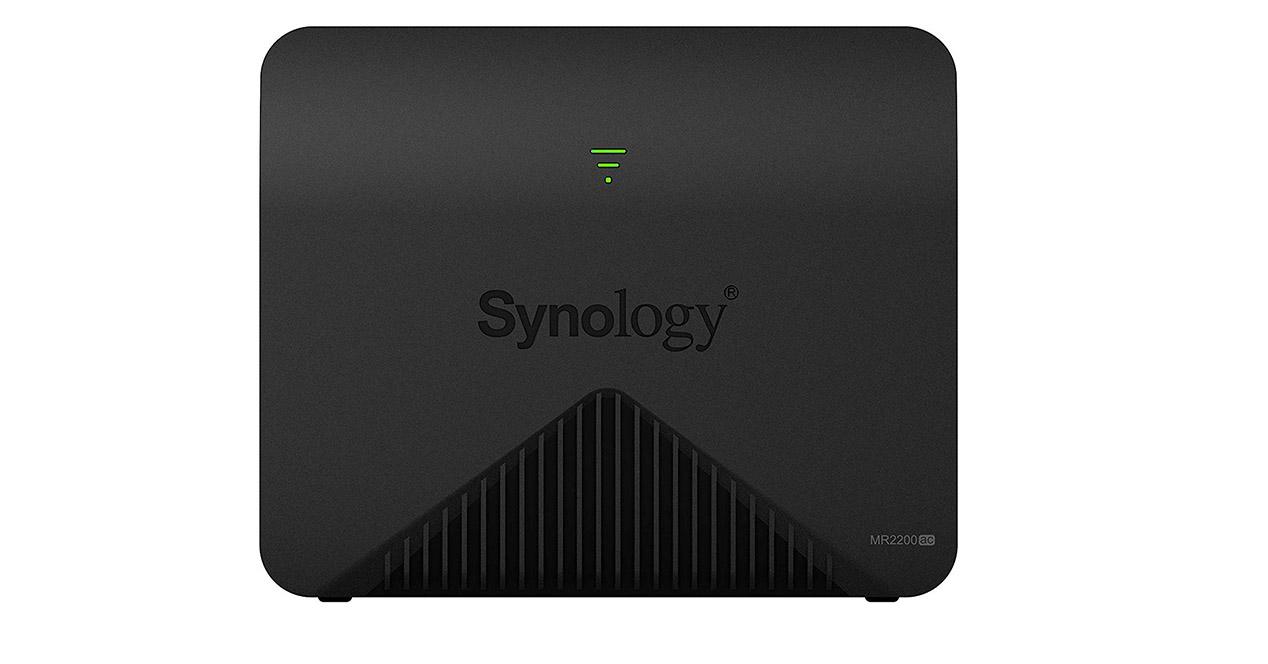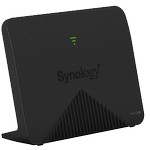Os presentamos un completo análisis del Synology MR2200ac, un router Mesh del fabricante Synology que nos permitirá tener en nuestro hogar una gran cobertura y velocidad inalámbrica. Este modelo tiene un hardware de gama alta, y un sistema operativo SRM muy avanzado que nos permitirá configurar en detalle todos los parámetros del router, y además, soporta el protocolo WPA3 para asegurar la red inalámbrica lo mejor posible.
Este nuevo router Mesh Synology MR2200ac incorpora triple banda simultánea con Wi-Fi AC2200, todas las bandas de frecuencias están disponibles de cara a los clientes Wi-Fi, pero en caso de tener otro Synology MR2200ac para conectar, e incluso un Synology RT2600ac, la banda de 5GHz con canales «altos» tendrá prioridad sobre las otras dos bandas, con el objetivo de proporcionar el mejor rendimiento inalámbrico posible en la red troncal. Este router Mesh es capaz de proporcionar una velocidad de hasta 400Mbps en la banda de 2.4GHz gracias a sus dos antenas en configuración MIMO 2T2R, esto es debido a que utiliza 256QAM de modulación de amplitud en cuadratura, y por tanto, será capaz proporcionar una velocidad adicional a las tarjetas Wi-Fi compatibles. Respecto a las dos bandas de 5GHz, podremos conseguir una velocidad de hasta 867Mbps en cada una de ellas, gracias a sus dos antenas internas en configuración MU-MIMO 2T2R y a la tecnología Wi-Fi AC.
Synology nos permite conectar otros MR2200ac e incluso también los RT2600ac a través de Wi-Fi, aunque también tenemos la posibilidad de conectarlos vía cable para tener una red de backhaul de 1Gbps y tener aún más rendimiento inalámbrico. Esto nos permitirá que los nodos tengan la máxima velocidad de cara a los clientes inalámbricos. Por supuesto, el sistema operativo SRM se encargará siempre de seleccionar la mejor red de retorno (backhaul) posible, dependiendo de las circunstancias (lejanía de los puntos de acceso, velocidad que podrían conseguir, saturación de una banda de frecuencias, si hemos conectado el cable de red para la red de retorno vía cable etc.)
El Synology MR2200ac dispone de diferentes tecnologías inalámbricas para proporcionar la mejor cobertura y velocidad posible, como por ejemplo la tecnología Beamforming para focalizar la señal inalámbrica en los clientes, esto nos permitirá conseguir una mayor cobertura y velocidad real. También tenemos la tecnología MU-MIMO (únicamente en las dos bandas de 5GHz, no está disponible en 2.4GHz) para optimizar al máximo la velocidad global conseguida en la red Wi-Fi. Al ser un router Mesh, incorpora funciones como «Band Steering«, por lo que tendremos un único SSID emitiendo en las tres bandas de frecuencias, y el propio router se encargará de ubicarnos en una banda u otra dependiendo de diferentes circunstancias (cobertura, velocidad de enlace, saturación de la banda, número de clientes conectados etc.) Este sistema Wi-Fi Mesh también incorpora roaming Wi-Fi con todos los estándares (802.11k/v/r), para pasar de manera automática y de manera transparente de un router Mesh a otro, y, además, lo hará sin un corte en la conexión inalámbrica Wi-Fi, esto es ideal para seguir disfrutando de una llamada o videollamada IP, así como para el streaming de vídeo sin corte. Synology permite activar el Fast Roaming (802.11r) bajo demanda, ya que es posible que algunos dispositivos no sean compatibles. Por último, este Synology MR2200ac permite crear una red mallada real, y no conectados únicamente al router Mesh principal el resto de nodos en forma de estrella, sino que también se pueden interconectar entre ellos.
El router Mesh Synology MR2200ac dispone de un puerto Gigabit Ethernet para la WAN de Internet, con soporte para el estándar 802.1Q VLAN Tagging y compatible con operadores de fibra. También nos permite realizar configuraciones de IPTV en caso de que tengas esta opción en tu conexión de Internet. Gracias al NAT por hardware incorporado, aceleramos la transferencia de múltiples archivos a través de Internet, de esta forma sacaremos el máximo partido a las conexiones a Internet más rápidas. Este router Mesh también incorpora un único puerto Gigabit Ethernet para la LAN, y un puerto USB 3.0 de alto rendimiento para compartir archivos en la red local e Internet, e incluso para utilizarlo con una gran cantidad de servicios que incorpora el sistema operativo del router Synology MR2200ac.
El sistema operativo SRM de este router Synology es sin lugar a dudas la parte más importante del equipo. Lo primero que debemos decir es que incorpora el protocolo WPA3-Personal/Enterprise para asegurar todas las conexiones inalámbricas con este nuevo protocolo, aunque lógicamente también dispone de WPA2-Personal ya que estamos en una época de transición hacia el nuevo estándar. También dispone de OWE (Opportunistic Wireless Encryption) para configurar la red Wi-Fi sin ninguna contraseña de autenticación, pero sí con cifrado inalámbrico punto a punto, algo completamente nuevo y que hasta ahora no teníamos.
SRM dispone de una grandísima cantidad de opciones de configuración avanzadas, tiene QoS para priorizar dispositivos y aplicaciones, limitador de ancho de banda, DMZ, UPnP, control de tráfico, herramientas básicas de redes como ping, traceroute y WoL, un potente y configurable cortafuegos (firewall), IGMP, rutas estáticas, SNMP, servidor SSH, compatibilidad completa con IPv6 incluyendo túneles 6in4, redes Wi-Fi para invitados, notificaciones por email y notificaciones Push usando la aplicación DS Router, y por supuesto, incorpora una gran cantidad de servicios para exprimir el puerto USB 3.0:
- Servidor Samba
- Servidor FTP, FTPES y SFTP para compartir archivos en red local e Internet
- Servidor de medios DLNA
- File Station (explorador de archivos)
- Download Station (gestor de descargas integrado, pero se instala como complemento)
Por si todo esto fuera poco, SRM incorpora un centro de paquetes para instalar software adicional y ampliar aún más las funcionalidades del router. Dispone de un avanzado y personalizable control parental con Safe Control, diferentes servidores VPN con VPN Plus Server, un servidor DNS e incluso un servidor RADIUS para la autenticación de clientes inalámbricos. También incorpora Cloud Station para acceder a nuestros archivos desde cualquier lugar de Internet. En la sección de análisis del firmware os enseñaremos en detalle todas las funciones de este sistema operativo que es realmente alucinante.
Una vez que conocemos las principales características de este router Synology MR2200ac, vamos con las características técnicas:
Principales Características del Synology MR2200ac AC2200
- Wireless: Compatible con los estándares 802.11a/b/g/n/ac. En la banda de 2.4GHz con una velocidad de hasta 400Mbps, en cada una de las dos bandas de 5GHz con una velocidad de hasta 867Mbps gracias al Wi-Fi AC. La comunicación entre dos o más Synology MR2200ac se realiza a través de cualquier banda de frecuencia, y también vía cable. De cara a los clientes tendremos AC2200.
- CPU: Qualcomm IPQ4019, tiene cuatro núcleos a una velocidad de 717MHz, soporta Wi-Fi AC Wave 2, MU-MIMO y es un 2×2 MIMO en todas las bandas de frecuencias.
- Ethernet: Qualcomm QCA8072 con NAT por hardware.
- RAM: Nanya NT5CC128M16IP-DI con 256MB de capacidad
- Flash1: Macronix MX25L6433FM2I-08G con 8MB de capacidad interna.
- Flash2: Kingston EMMC04G-M627 con 4GB de capacidad interna.
- Controlador Wireless 2.4GHz: Qualcomm IPQ4019 con Wi-Fi N 2T2R a 400Mbps.
- Controlador Wireless 5GHz: Qualcomm IPQ4019 con Wi-Fi AC 2T2R a 867Mbps.
- Controlador Wireless 5-1GHz: Qualcomm Atheros QCA9886 con Wi-Fi AC 2T2R a 867Mbps.
- Fuente de alimentación: Necesita una tensión de corriente de 12V y una intensidad de 2A.
En el siguiente vídeo podéis ver el Synology MR2200ac al detalle:
Una vez que ya conocemos sus características técnicas, vamos con el análisis externo del equipo.
Análisis Externo
Este nuevo router Mesh Synology MR2200ac viene en la típica caja marrón con una pegatina en la parte superior derecha, recordándonos a cómo vienen los servidores NAS de este fabricante. En la parte superior derecha podremos ver el modelo exacto del equipo, y que estamos hablando de un router Mesh para proporcionar la mejor cobertura y rendimiento Wi-Fi, pero es que, además, vamos a poder expandir fácilmente la red Wi-Fi añadiendo más Synology MR2200ac.
En la parte trasera de la caja es donde vamos a encontrar con las principales especificaciones hardware, como, por ejemplo, la incorporación de un puerto Gigabit Ethernet para la WAN, otro puerto para la LAN, todas las bandas de frecuencias Wi-Fi y la velocidad máxima que seremos capaces de conseguir, así como un puerto USB 3.0, y los botones de acción del Synology MR2200ac.
En el lateral derecho de la caja encontramos que dispone de un procesador Quad-Core, triple banda simultánea con MU-MIMO capaces de proporcionar hasta 2.2Gbps de forma combinada (sumando la velocidad máxima teórica de las tres bandas), dispone de Wi-Fi Mesh con roaming Wi-Fi si hacemos uso de varios Synology MR2200ac o de un Synology RT2600ac, y gracias a SRM tendremos una fácil instalación y gestión del dispositivo, y es que no solo tendremos una gran cantidad de opciones de configuración, sino un intuitivo menú de configuración.
En el lateral izquierdo de la caja encontraremos que SRM dispone de un avanzado y potente control parental, ideal para proteger a los más pequeños, pero también dispone de control de tráfico y monitorización, así como la posibilidad de configurar diferentes servidores VPN (IPsec, VPN SSL, OpenVPN y más). Por último, SRM se caracteriza por tener actualizaciones continuas, por tanto, estaremos protegidos con los últimos parches de seguridad del software incorporado, y también de nuevas funcionalidades que Synology vaya incorporando.




En la guía de instalación rápida de este Synology MR2200ac podremos ver cómo se instala desde cero este nuevo equipo. Tendremos la zona «A» donde podremos ver la puesta en marcha del Synology MR2200ac como router principal de la red, donde conectaremos un cable desde la ONT o módem de nuestro operador a dicho router (en el puerto WAN). Sin embargo, en la zona «B» es donde podremos ver cómo añadir un Synology MR2200ac a la red ya existente, independientemente de si usamos un router Synology MR2200ac o un Synology RT2600ac.
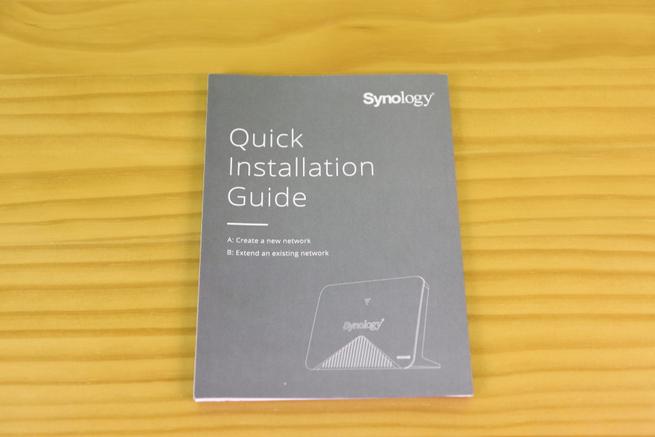
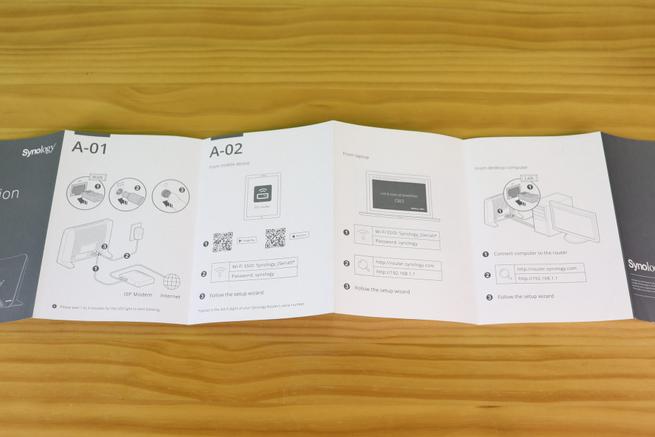
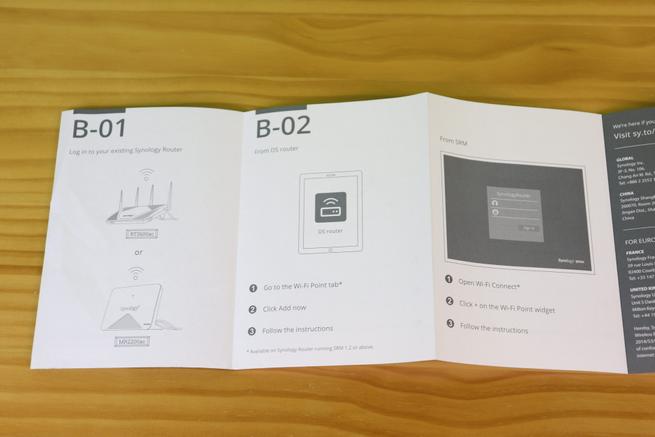
El transformador de corriente incorporado en el Synology MR2200ac es capaz de proporcionar una tensión de 12V, y una intensidad de 2A, suficiente para alimentar todos los componentes del router, y también su puerto USB 3.0 cuando conectemos un disco duro externo. El cable de datos incorporado es el típico cable de red de categoría Cat5e con cuatro pares de hilos, capaz de proporcionar hasta 1Gbps de velocidad.


En la parte frontal del Synology MR2200ac podremos ver los LEDs de estado, podremos ver tanto el estado del propio router, como también la cobertura que recibe de otro Synology MR2200ac o RT2600ac si lo usamos en modo Mesh. En esta zona frontal también encontraremos el logo de Synology, y el modelo en la parte inferior derecha.
En el lateral derecho e izquierdo del Synology MR2200ac no encontraremos ningún botón ni tampoco ningún puerto, ya que todo se encuentra en la parte trasera del propio router Mesh. En esta zona trasera es donde encontraremos todos los botones de acción, puertos Gigabit Ethernet y también el puerto USB 3.0.




En esta zona trasera es donde encontraremos todas las conexiones del Synology MR2200ac. En la parte de la izquierda es donde veremos el puerto USB 3.0 de alto rendimiento, ideal para compartir archivos en red local a una gran velocidad, pero también encontraremos el botón WPS para sincronizar dispositivos inalámbricos sin necesidad de introducir contraseña, así como el botón Wi-Fi para encender y apagar todas las redes inalámbricas.
En la parte central es donde encontraremos el puerto Gigabit Ethernet para la LAN (izquierda), y también el puerto Gigabit Ethernet para la WAN de Internet (derecha). Justo al lado encontraremos el conector de alimentación del router, el botón de encendido y apagado del equipo, así como el botón de RESET para restaurar el router a valores de fábrica.
La pegatina que encontraremos en el centro de esta parte trasera tiene información importante sobre cómo conectarnos vía Wi-Fi. El SSID por defecto y la contraseña Wi-Fi la tendremos en esta zona para conectarnos al equipo, y empezar a configurarlo gracias a su asistente de configuración interno. También encontraremos el código PIN WPS, la dirección MAC y número de serie, así como las características eléctricas del Synology MR2200ac.
Este router Synology MR2200ac se coloca de manera vertical siempre, por este motivo, incorpora dos pequeñas bases en el lado izquierdo y derecho del equipo.




Tal y como habéis visto, este router Synology MR2200ac tiene todos los ingredientes para proporcionarnos en nuestro hogar una gran cobertura inalámbrica. Una vez que ya hemos conocido el router externamente, vamos a irnos al laboratorio de pruebas para comprobar su rendimiento real en diferentes ámbitos.
Laboratorio de Pruebas
El laboratorio de pruebas, como todos los anteriores, serán pruebas LAN-LAN, LAN-WAN y pruebas Wireless.
Pruebas LAN-WAN
En esta prueba simularemos como se va a comportar con P2P ya que conectaremos múltiples hilos desde la LAN hacia la WAN. Tal y como os dijimos anteriormente, este router tiene NAT por hardware, y su firmware implementa esta característica por lo que esperamos un gran rendimiento en esta prueba.
Con 100 hilos obtenemos una velocidad de 113MB/s, un rendimiento excelente. Con este router no tendremos problemas si usamos programas P2P y tenemos un gran ancho de banda de Internet, podremos aprovecharlo al máximo ya que casi llegamos al límite de la interfaz Gigabit Ethernet.
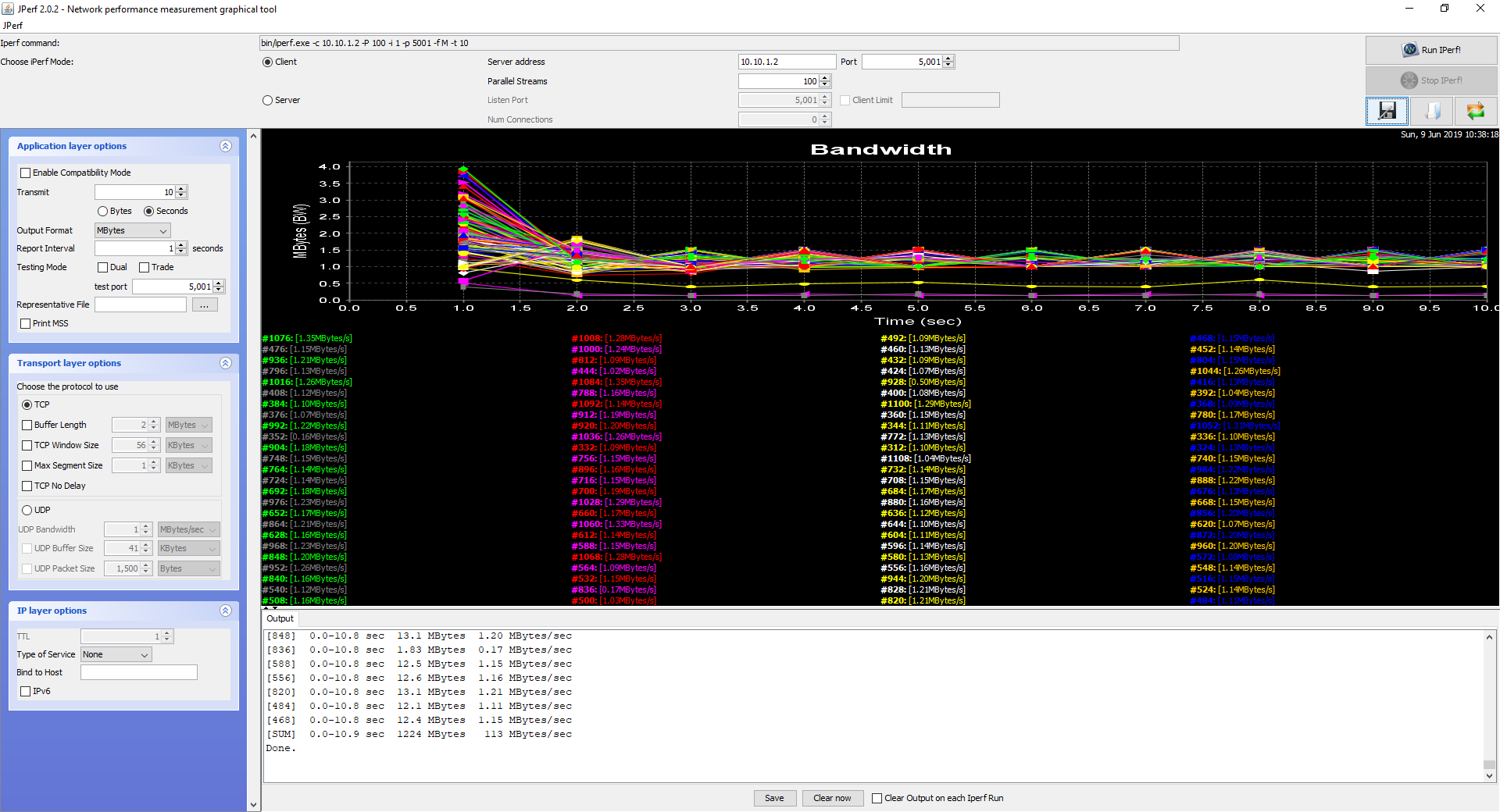
Con 250 hilos obtenemos una velocidad de 112MB/s, una velocidad que sigue siendo excelente, aunque hayamos duplicado el número de conexiones simultáneas.
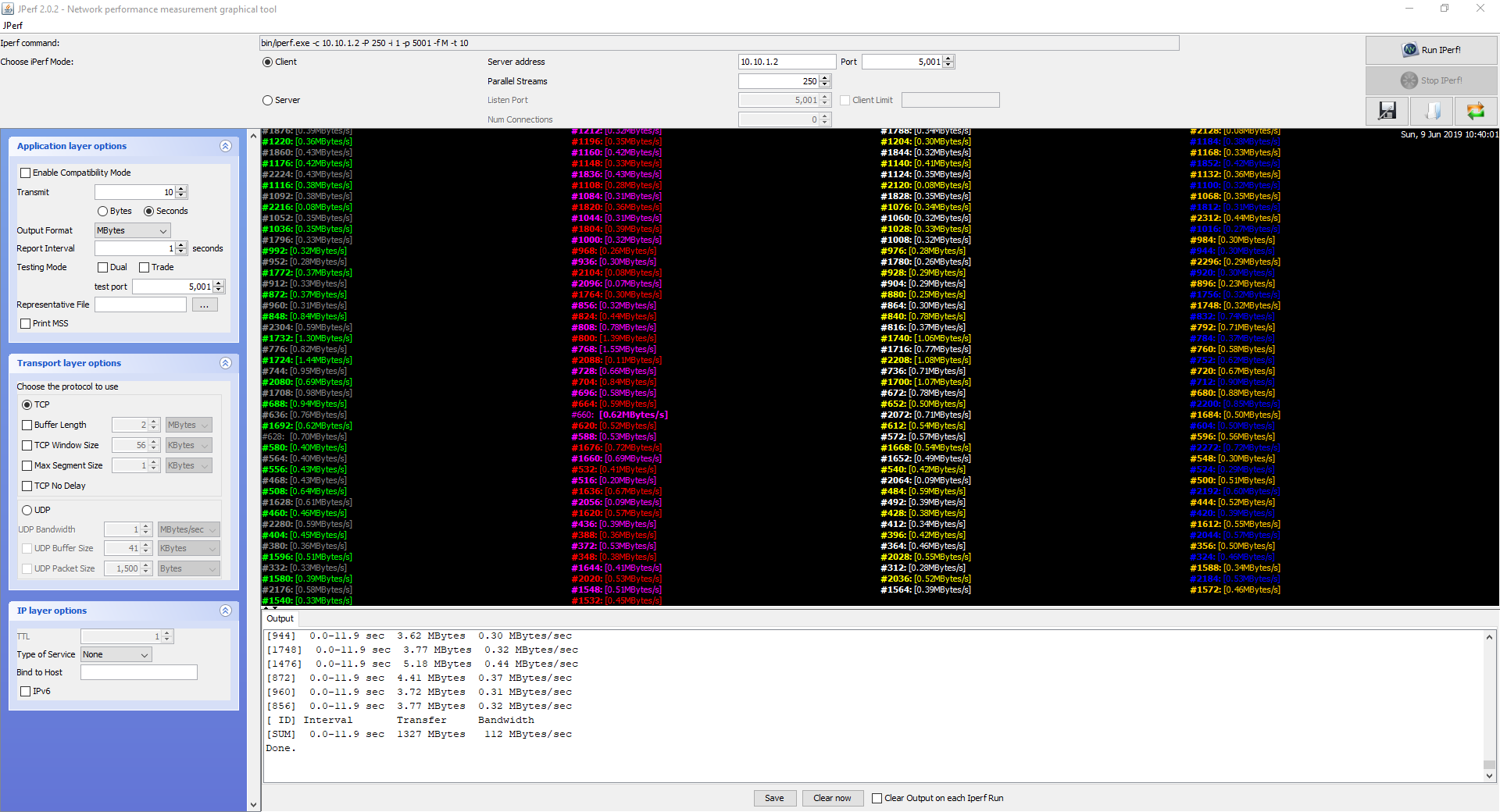
Con 500 hilos obtenemos una velocidad de 112 MB/s.
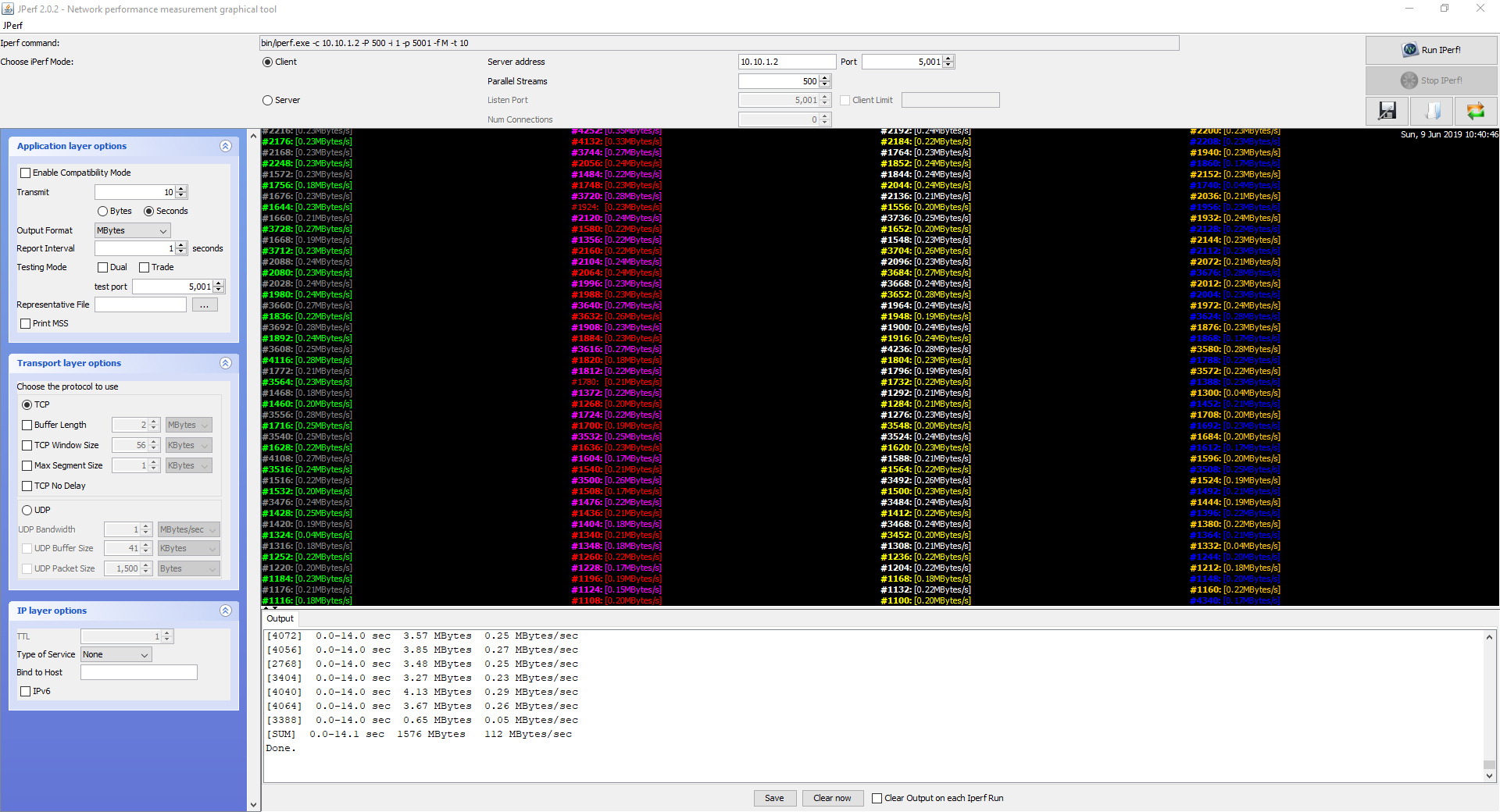
Con 750 hilos obtenemos una velocidad de 110 MB/s.
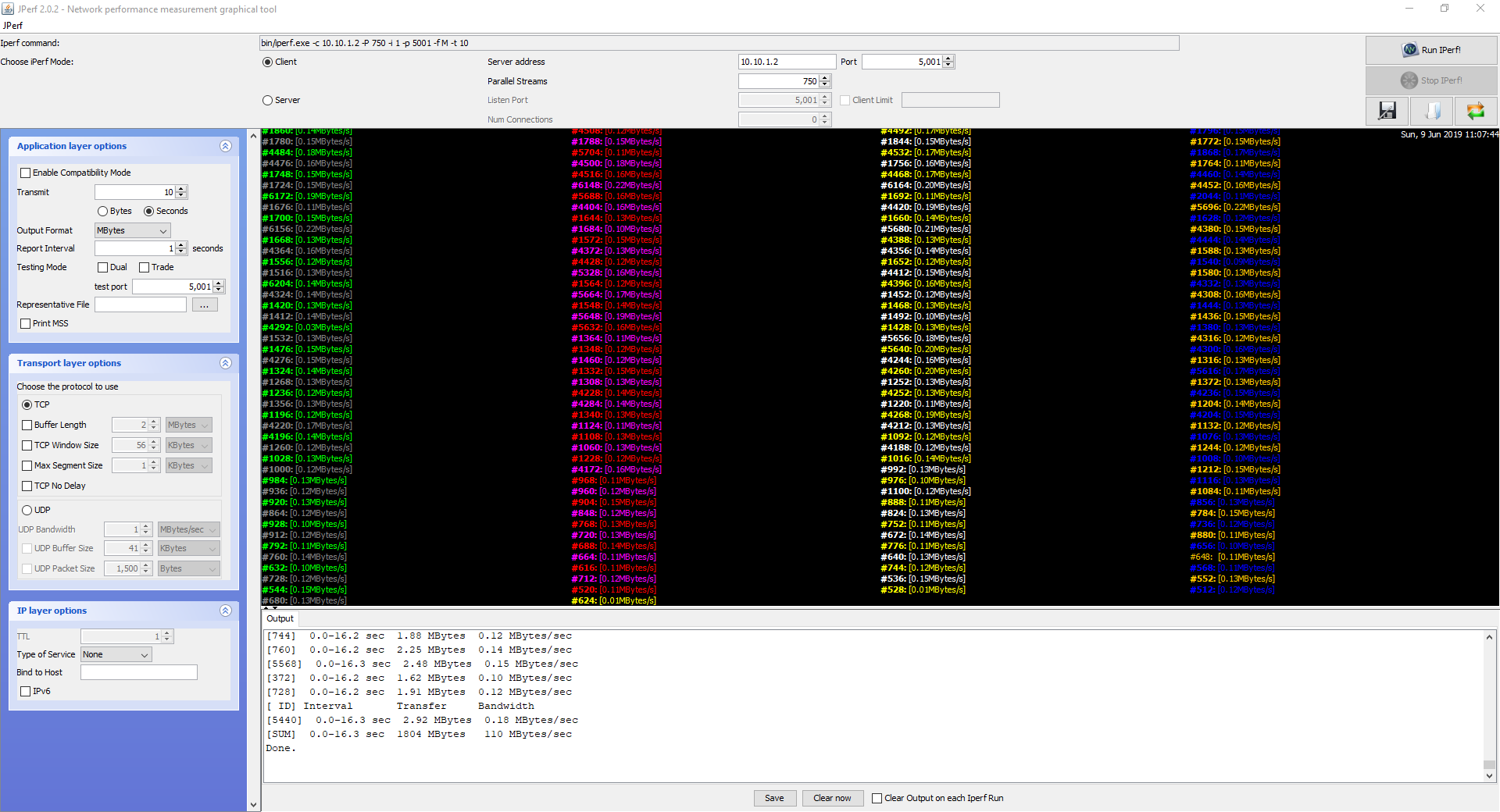
Con 1000 hilos obtenemos una velocidad de 108 MB/s, una velocidad excelente, con este router no tendrás ningún problema haciendo un uso intensivo de Internet, ya que su firmware está realmente optimizado.
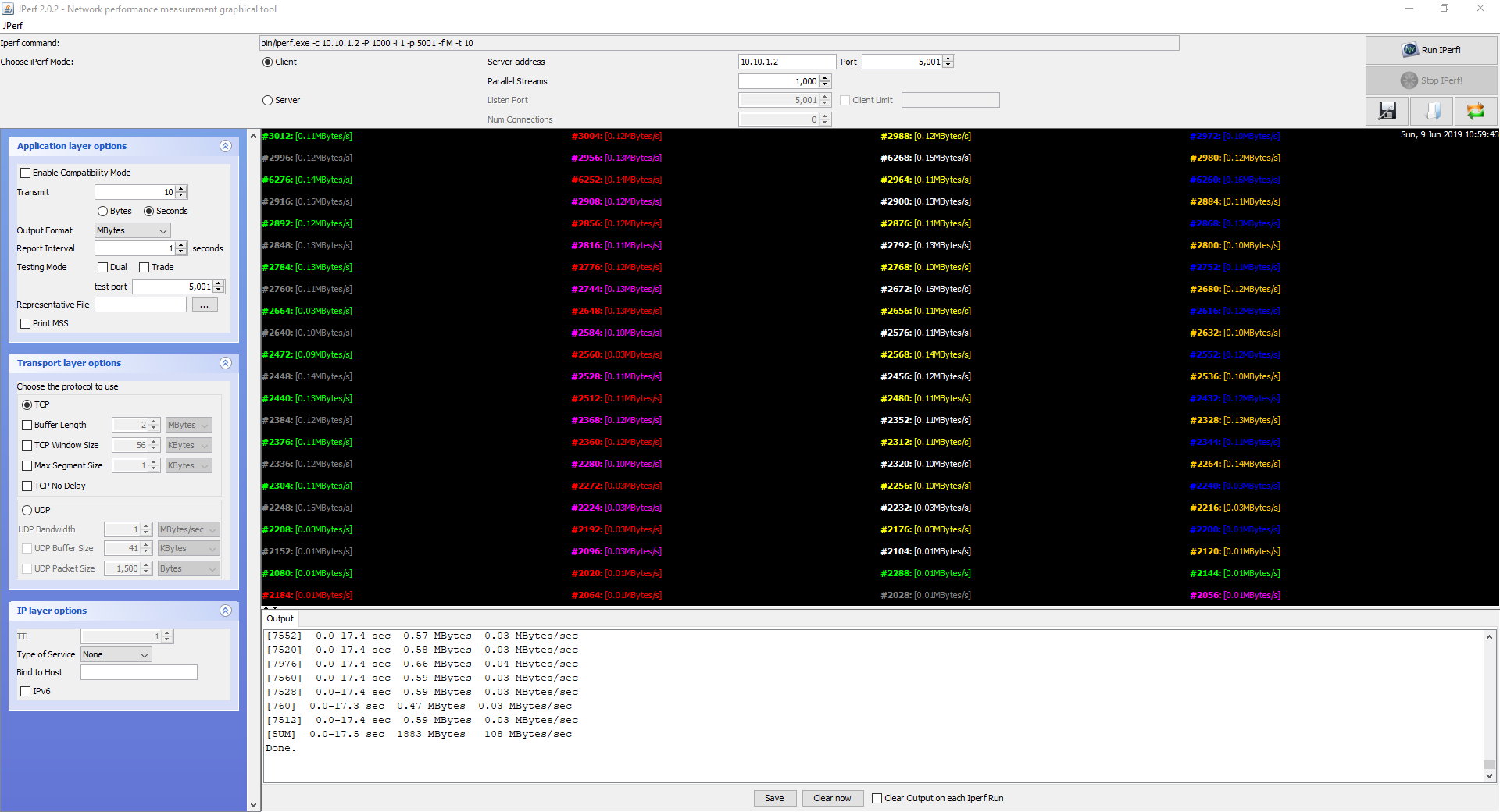
En la siguiente tabla podéis ver los valores que hemos obtenido con diferente número de hilos:
| Hilos LAN-WAN | 100 | 250 | 500 | 750 | 1000 |
| Synology MR2200ac AC2200 | 113 MB/s | 112 MB/s | 112 MB/s | 110 MB/s | 108 MB/s |
Conclusiones LAN-WAN
El NAT por hardware en conjunción con el firmware han hecho un trabajo excelente en este Synology MR2200ac, es capaz de proporcionar un ancho de banda mayor de 860Mbps con 1000 hilos concurrentes, perfecto para conexiones ultrarrápidas de cable y fibra óptica, no tendremos ningún problema en exprimir vía cable al máximo nuestra conexión a Internet.
Pruebas LAN-WLAN (Wireless)
Ha llegado la hora de comprobar si la cobertura y velocidad inalámbrica está a la altura de los mejores, o si, por el contrario, está por debajo.
En todas las pruebas hemos lanzado el cliente-servidor Jperf con 50 hilos TCP concurrentes para comprobar la velocidad inalámbrica, el servidor ubicado en la LAN vía cable y el cliente en la WLAN. Este router Mesh es triple banda simultánea, por este motivo en la segunda banda de frecuencias no hemos podido probar con todas las tarjetas ya que no son compatibles con esta banda.
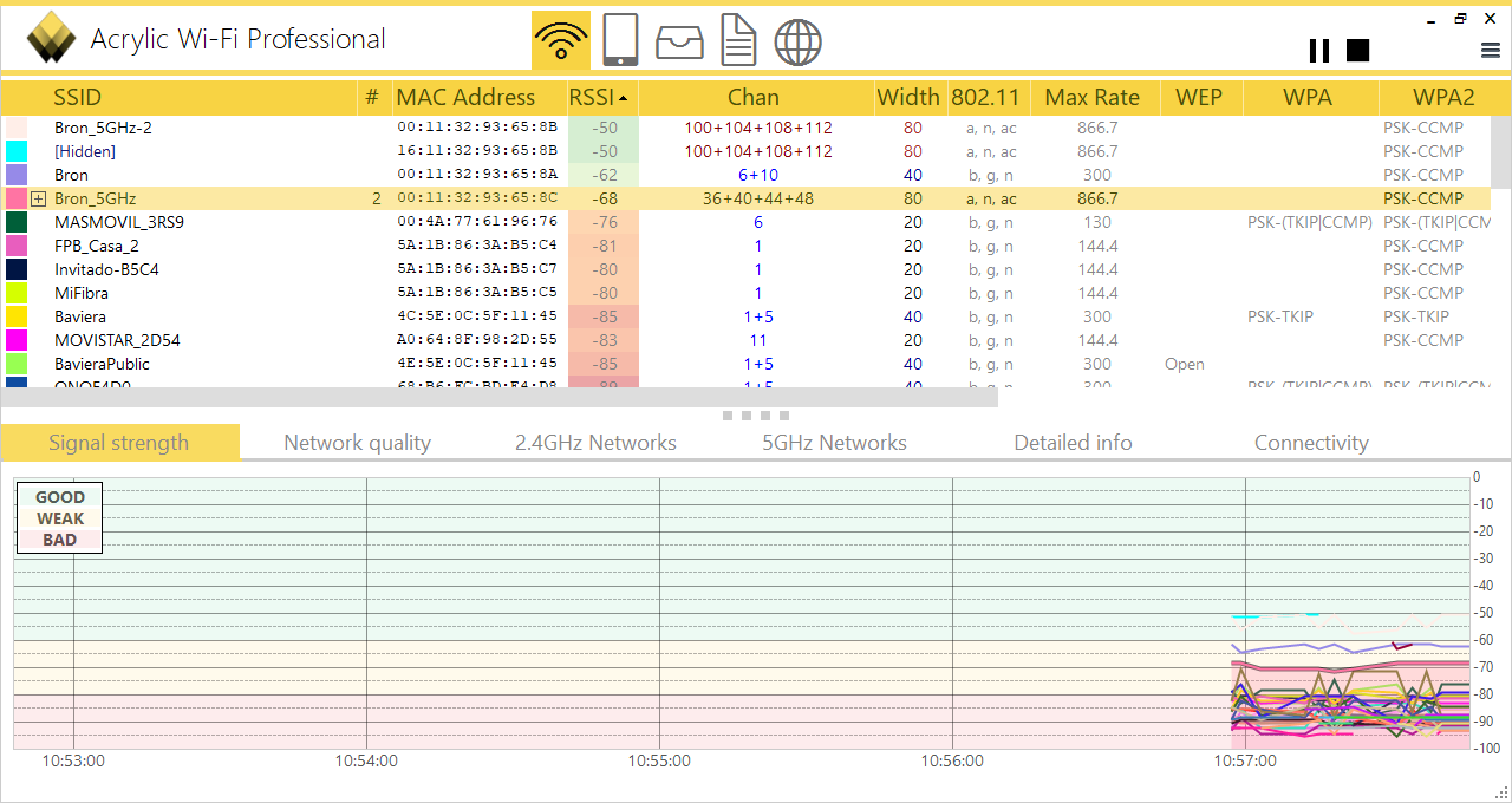
Synology MR2200ac: Prueba en la banda de 2.4GHz
Primero empezamos por la banda de 2.4GHz donde podremos conseguir hasta 400Mbps teóricos. Aquí tenéis los resultados obtenidos con el cliente-servidor JPerf con 50 hilos TCP concurrentes:
| Synology MR2200ac 2.4GHz | Habitación Contigua | Habitación de abajo | Trastero |
| Intel Dual-band Wireless AC 7265 | Sincro: 243Mbps Velocidad: 10,5MB/s | Sincro: 270Mbps Velocidad: 4,4MB/s | Sincro: 120Mbps Velocidad: 1,6MB/s |
| TRENDnet TEW-805UB | Sincro: 270Mbps Velocidad: 15,8MB/s | Sincro: 150Mbps Velocidad: 2,3MB/s | Sincro: 150Mbps Velocidad: 3,0MB/s |
| Linksys WUSB6300 | Sincro: 400Mbps Velocidad: 20,2MB/s | Sincro: 180Mbps Velocidad: 6,7MB/s | Sincro: 180Mbps Velocidad: 4,2MB/s |
| TP-LINK Archer T4U | Sincro: 400Mbps Velocidad: 14,7MB/s | Sincro: 150Mbps Velocidad: 1,1MB/s | Sincro: 180Mbps Velocidad: 2,2MB/s |
| D-Link DWA-182 | Sincro: 400Mbps Velocidad: 19,4MB/s | Sin conexión | Sincro: 150Mbps Velocidad: 2,7MB/s |
| Edimax EW-7811USC | Sincro: 200Mbps Velocidad: 15,5MB/s | Sincro: 150Mbps Velocidad: 7,2MB/s | Sincro: 90Mbps Velocidad: 1,5MB/s |
| Edimax EW-7833UAC | Sincro: 400Mbps Velocidad: 22,1MB/s | Sincro: 400Mbps Velocidad: 16,2MB/s | Sincro: 180Mbps Velocidad: 2,1MB/s |
| ASUS USB-AC56 | Sincro: 400Mbps Velocidad: 20,7MB/s | Sincro: 240Mbps Velocidad: 6,1MB/s | Sincro: 240Mbps Velocidad: 3,5MB/s |
Como se puede ver en las pruebas de rendimiento, este equipo es capaz de proporcionar un rendimiento de 177Mbps reales en la banda de 2.4GHz, un rendimiento notable, no obstante, esperábamos algo más de cobertura y velocidad en lugares alejados. Hemos notado que la cobertura en la habitación de abajo y trastero está por debajo de lo esperado, y por tanto, la velocidad real que conseguimos también está por debajo de lo esperado.
Synology MR2200ac: Prueba en la banda de 5GHz con Wi-Fi AC
Ahora vamos a comprobar el rendimiento inalámbrico que conseguimos en la banda de 5GHz con la tecnología Wi-Fi AC. Aquí tenéis los resultados obtenidos con el cliente-servidor JPerf con 50 hilos TCP concurrentes:
| Synology MR2200ac 5GHz | Habitación Contigua | Habitación de abajo | Trastero |
| Intel Dual-band Wireless AC 7265 | Sincro: 520Mbps Velocidad: 23,9MB/s | Sincro: 130Mbps Velocidad: 5,5MB/s | Sincro: 195Mbps Velocidad: 6,5 MB/s |
| TRENDnet TEW-805UB | Sincro: 650Mbps Velocidad: 34,1MB/s | Sincro: 130Mbps Velocidad: 8,4MB/s | Sincro: 130Mbps Velocidad: 4,1 MB/s |
| Linksys WUSB6300 | Sincro: 867Mbps Velocidad: 35,3MB/s | Sincro: 325Mbps Velocidad: 12,1MB/s | Sincro: 325Mbps Velocidad: 11,9MB/s |
| TP-LINK Archer T4U | Sincro: 867Mbps Velocidad: 34,1MB/s | Sincro: 292,5Mbps Velocidad: 6,1MB/s | Sincro: 325Mbps Velocidad: 5,8MB/s |
| D-Link DWA-182 | Sincro: 650Mbps Velocidad: 36MB/s | Sin conexión | Sincro: 130Mbps Velocidad: 11,9MB/s |
| Edimax EW-7811USC | Sincro: 433Mbps Velocidad: 26MB/s | Sincro: 130Mbps Velocidad: 2,3MB/s | Sincro: 130Mbps Velocidad: 6,3MB/s |
| Edimax EW-7833UAC | Sincro: 867Mbps Velocidad: 35,5MB/s | Sincro: 867Mbps Velocidad: 9,2MB/s | Sincro: 867Mbps Velocidad: 14,0MB/s |
| ASUS USB-AC56 | Sincro: 867Mbps Velocidad: 36,5MB/s | Sincro: 325Mbps Velocidad: 11,5MB/s | Sincro: 325Mbps Velocidad: 7,2MB/s |
Como se puede ver en la tabla, este equipo es capaz de proporcionar hasta 290Mbps reales de velocidad gracias a la tecnología Wi-Fi AC. Dependiendo de la tarjeta que usemos, conseguiremos exprimir en mayor o menor medida la red inalámbrica, aunque esperábamos que las tarjetas Wi-Fi USB 3.0 consiguieran entorno a los 40MB/s. En lugares alejados, como en la habitación de abajo o en el trastero, la velocidad que hemos conseguido es notable.
La cobertura vertical en este caso es bastante buena, consiguiendo proporcionar cobertura a todas las tarjetas Wi-Fi (excepto la D-Link), algo que muy pocos routers consiguen ya que estamos ante el peor escenario posible: Interferencias con redes vecinas, y colocados justo debajo del router en el piso inferior, donde solo se llega a través de rebotes de señal.
Hemos quedado bastante satisfechos con el rendimiento de este router en la primera banda de 5GHz, sobre todo cuando estamos cerca del AP, no obstante, si lo comparamos con otros routers vemos que está ligeramente por debajo en la habitación de abajo y trastero, tanto en cobertura como en rendimiento inalámbrico real. El rendimiento global conseguido en esta banda es notable.
Synology MR2200ac: Prueba en la banda de 5GHz-2 con Wi-Fi AC
Ahora vamos a comprobar el rendimiento inalámbrico que conseguimos en la banda de 5GHz-2 (canales altos) con la tecnología Wi-Fi AC. Aquí tenéis los resultados obtenidos con el cliente-servidor JPerf con 50 hilos TCP concurrentes:
| Synology MR2200ac 5GHz-2 | Habitación Contigua | Habitación de abajo | Trastero |
| Intel Dual-band Wireless AC 7265 | Sincro: 780Mbps Velocidad: 34,4MB/s | Sincro: 260Mbps Velocidad: 1,6MB/s | Sincro: 195Mbps Velocidad: 1,3 MB/s |
| TRENDnet TEW-805UB | Sincro: 780Mbps Velocidad: 34,5MB/s | Sincro: 292,5Mbps Velocidad: 5,6MB/s | Sincro: 325Mbps Velocidad: 7,5 MB/s |
| Linksys WUSB6300 | Sincro: 867Mbps Velocidad: 32,2MB/s | Sincro: 325Mbps Velocidad: 3,9MB/s | Sincro: 390Mbps Velocidad: 11,9MB/s |
| TP-LINK Archer T4U | Sincro: 867Mbps Velocidad: 24,7MB/s | Sincro: 325Mbps Velocidad: 3,3MB/s | Sincro: 325Mbps Velocidad: 5,9MB/s |
| D-Link DWA-182 | Sincro: 867Mbps Velocidad: 35,0MB/s | Sin conexión | Sincro: 325Mbps Velocidad: 10,4MB/s |
| ASUS USB-AC56 | Sincro: 867Mbps Velocidad: 34,1MB/s | Sincro: 325Mbps Velocidad: 5,8MB/s | Sincro: 325Mbps Velocidad: 7,1MB/s |
Utilizar canales altos del 100 en adelante supone que la cobertura en lugares alejados con múltiples obstáculos empeore. Si comparáis las tablas de 5GHz y 5GHz-2 vais a ver que el rendimiento cae bastante en la habitación de abajo, aunque en el trastero se mantiene muy similar. Este comportamiento ya lo hemos visto en otros routers con triple banda simultánea. Como se puede ver en la tabla, este equipo es capaz de proporcionar hasta 280Mbps reales de velocidad gracias a la tecnología Wi-Fi AC. Esperábamos que las tarjetas Wi-Fi USB 3.0 consiguieran entorno a los 40MB/s.
La cobertura vertical en este caso es bastante buena, aunque por detrás de la primera banda de 5GHz, algo completamente normal. No obstante, es capaz de proporcionar cobertura a todas las tarjetas Wi-Fi (excepto la D-Link), algo que muy pocos routers consiguen ya que estamos en un escenario complicado.
Hemos quedado bastante satisfechos con el rendimiento de este router en la segunda banda de 5GHz, pero sobre todo si estamos en la habitación contigua. A medida que nos vamos alejando, el rendimiento cae radicalmente, y si lo comparamos con otros routers podremos ver que estamos ligeramente por debajo, tanto en cobertura inalámbrica como velocidad real. El rendimiento global conseguido en esta banda es notable.
Conclusiones Wireless
En la banda de 2.4GHz este router se ha comportado de manera sobresaliente en lugares cercanos al AP, pero tan solo de manera notable cuando nos alejamos del router, y es que hemos comprobado que la cobertura cae demasiado rápido a medida que nos alejamos y hay obstáculos. El firmware nos permite desactivar HT20/40 Coexistence para tener siempre 40MHz de ancho de canal, por lo que siempre conseguiremos el máximo rendimiento posible.
En la primera banda de 5GHz (canales bajos) se ha comportado de manera sobresaliente en lugares cercanos al AP, pero tan solo de manera notable cuando nos alejamos del router. En este caso también ocurre lo mismo que en la banda de 2.4GHz, a medida que nos vamos alejando vamos perdiendo cobertura rápidamente, y por tanto, la velocidad real que conseguimos es menor.
En la segunda banda de 5GHz-2 (canales altos) se ha comportado de manera sobresaliente en lugares cercanos al AP, pero en lugares alejados tan solo ha sido de notable. En esta banda de frecuencias tendremos menos cobertura si tenemos obstáculos o un piso de por medio, algo normal y que ocurre siempre, pero esperábamos algo más de rendimiento real, tal y como os hemos explicado.
Synology Mesh con dos Synology MR2200ac
Una vez que hemos realizado las pruebas al Synology MR2200ac como si fuera un único router, ahora vamos a conectar un segundo Synology MR2200ac como nodo MEsh, y lo iremos moviendo por las diferentes ubicaciones disponibles. Nos conectaremos vía cable y vía Wi-Fi para comprobar el rendimiento del equipo.
Debemos recordar que la red de backhaul es la misma que la de los clientes (aunque realmente selecciona de manera prioritaria la segunda banda de 5GHz con Wi-Fi AC). También debemos tener en cuenta que el Synology MR2200ac soporta la interconexión vía cable, ideal para tener el mejor rendimiento inalámbrico posible.
Habitación contigua
Primero hemos colocado el Synology MR2200ac en la habitación contigua, en el mismo lugar donde realizamos las pruebas Wi-Fi con el portátil en todos los equipos inalámbricos. En esta ubicación la red de interconexión se ha establecido en la banda de 5GHz-2 con Wi-Fi AC (canales altos).
Nos hemos conectado por cable de red al propio Synology MR2200ac, por lo que podremos medir perfectamente de lo que es capaz la red de interconexión 2×2 MU-MIMO con Wi-Fi AC del Synology MR2200ac. Con 50 hilos TCP concurrentes hemos conseguido 54,1MB/s (432Mbps), una velocidad sobresaliente, aunque con otros sistemas Wi-Fi Mesh de esta clase hemos obtenido unos 75-80MB/s aproximadamente.
La velocidad que hemos conseguido vía Wi-Fi en 2.4GHz contra el nodo de la habitación contigua es de 20,2MB/s, una velocidad sobresaliente. La velocidad que hemos conseguido vía Wi-Fi en 5GHz-1 contra el nodo de la habitación contigua es de 44,1MB/s, una velocidad excelente. La velocidad que hemos conseguido vía Wi-Fi en 5GHz-2 contra el nodo de la habitación contigua es de 28,1MB/s, una velocidad sobresaliente, y es que debemos recordar que al usar la red de 5GHz-2 para la interconexión, es completamente normal que la velocidad sea más baja.
El rendimiento conseguido en esta prueba de manera global es excelente, estamos ante un rendimiento muy elevado, a la altura e incluso mejor que otros sistemas Wi-Fi Mesh de clase AC2200.
Habitación de abajo
Ahora hemos colocado el Synology MR2200ac en la habitación de abajo, en el mismo lugar donde realizamos las pruebas Wi-Fi con el portátil en todos los equipos inalámbricos. En esta ubicación la red de interconexión se ha establecido en la banda de 5GHz-2 con Wi-Fi AC (canales altos).
Nos hemos conectado por cable de red al propio Synology MR2200ac, por lo que podremos medir perfectamente de lo que es capaz la red de interconexión, aquí comprobaremos la cobertura vertical del equipo. Con 50 hilos TCP concurrentes hemos conseguido 14,3MB/s, un rendimiento sobresaliente, ya que estamos en las peores condiciones posibles: cobertura vertical, pasar de un piso a otro, e interferencias con redes vecinas.
La velocidad que hemos conseguido vía Wi-Fi en 2.4GHz contra el nodo de la habitación de abajo es de 12,9MB/s, una velocidad muy buena. La velocidad que hemos conseguido vía Wi-Fi en 5GHz-1 contra el nodo de la habitación de abajo es de 13MB/s, y en la banda de 5GHz-2 es de 9,3MB/s, ambas velocidades son sobresalientes, y todo ello gracias a una muy buena red de interconexión.
Trastero
Después de la visita a la habitación de abajo donde probamos la cobertura vertical de estos dispositivos, vamos a comprobar la cobertura horizontal con varias paredes. Hemos colocado el Synology MR2200ac en el trastero, en el mismo lugar donde realizamos las pruebas Wi-Fi con el portátil en todos los equipos inalámbricos. En esta ubicación la red de interconexión se ha establecido en la banda de 5GHz-2 con Wi-Fi AC (canales altos).
Nos hemos conectado por cable de red al propio Synology MR2200ac, con 50 hilos TCP concurrentes hemos conseguido 29MB/s, una velocidad sobresaliente.
La velocidad que hemos conseguido vía Wi-Fi en 2.4GHz contra el nodo del trastero es de 20,8MB/s, la velocidad que hemos conseguido vía Wi-Fi en 5GHz-1 contra el nodo del trastero 26,1MB/s, y en la banda de 5GHz-2 hemos conseguido 14,8MB/s, una velocidad sobresaliente en todos los casos.
En este caso con el Synology MR2200ac, no hemos detectado ningún tipo de desconexión en la red troncal. La experiencia con el Wi-Fi Mesh conectándonos al nodo ha sido excelente.
En la siguiente tabla tenéis un resumen de la velocidad obtenida vía cable y vía Wi-Fi.
| Synology MR2200ac | Habitación Contigua | Habitación de abajo | Trastero |
| Enlace troncal | 5GHz-2 | 5GHz-2 | 5GHz-2 |
| Intel Dual-band Wireless AC 7265 en 2.4GHz | 20,2 MB/s | 12,9 MB/s | 20,8 MB/s |
| Intel Dual-band Wireless AC 7265 en 5GHz-1 | 44,1 MB/s | 13 MB/s | 26,1 MB/s |
| Intel Dual-band Wireless AC 7265 en 5GHz-2 | 28,1 MB/s | 9,3 MB/s | 14,8 MB/s |
| Cable | 54,1 MB/s | 14,3 MB/s | 29 MB/s |
Experiencia con el sistema Wi-Fi mesh
Antes de acabar con las pruebas Wi-Fi, nos gustaría contaros nuestra experiencia con el Wi-Fi Mesh del Synology MR2200ac.
Synology permite con su Synology MR2200ac separar las bandas de frecuencia en dos SSID diferentes, ideal para saber en todo momento a qué bandas de frecuencias nos estamos conectando. Aunque también nos permite unificar estas tres bandas de frecuencia y que el router gestione el band steering automáticamente.
El escenario de pruebas con Synology MR2200ac ha sido el siguiente:
- Router Synology MR2200ac colocado en la habitación principal (donde siempre colocamos todos los equipos)
- Nodo Synology MR2200ac colocado en trastero.
Hemos probado a realizar una llamada de teléfono vía WhatsApp con nuestro Samsung S8+, la cual va a través de VoIP. Hemos realizado la llamada desde la habitación contigua, y hemos ido pasando desde el nodo principal al trastero. En ningún momento la llamada se ha cortado, ni tampoco hemos tenido una ralentización que hayamos notado, el funcionamiento ha sido perfecto. Hemos probado en este mismo escenario una videollamada con el Samsung Galaxy S7 Edge y el funcionamiento también ha sido perfecto, el roaming se realiza tan rápido que apenas se nota. La característica de Fast-Roaming (802.11r) estaba activada.
Por último, hemos utilizado el ultrabook Lenovo X1 Carbon con Windows 10 y hemos realizado un ping infinito (ping 192.168.1.1 -t), para comprobar si perdemos paquetes al pasar de un nodo a otro. Hemos comprobado que en el cambio hemos perdido un único paquete, es decir, al pasar de un nodo a otro únicamente perdemos un paquete, y antes y después de ese paquete perdido la latencia es de 2-3ms en todo momento. La característica de Fast-Roaming (802.11r) estaba activada.
WPA3 en este Synology MR2200ac
Este router Synology MR2200ac es compatible con el protocolo WPA3. Vamos a poder configurar este protocolo de diferentes formas a través del sistema operativo SRM:
- OWE (Opportunistic Wireless Encryption): es una nueva característica que nos permite dejar una red Wi-Fi sin autenticación (sin contraseña), pero sí tendremos cifrado de datos en la red inalámbrica, para mantener la seguridad de los clientes.
- WPA2/WPA3 Personal: esta función nos permite activar WPA3-Personal, pero si el dispositivo no soporta el nuevo estándar, automáticamente conectará en WPA2-Personal como siempre.
- WPA3-Personal/Enterprise: esta opción nos permite activar WPA3 siempre, independientemente de si estamos usando una clave precompartida (PSK), o nos estamos autenticando contra el servidor RADIUS.
En RedesZone hemos realizado tres pruebas inalámbricas cambiando el tipo de seguridad. Primero hemos configurado la banda de 5GHz-2 con WPA3-Personal (solamente este) y hemos introducido una contraseña típica de 12 caracteres.
- Hemos probado a conectarnos con nuestro smartphone Samsung Galaxy S8+ con Android 9.0 y las últimas actualizaciones del 1 de mayo de 2019, no hemos podido conectarnos a la red inalámbrica con este smartphone, nos indica un error en la autenticación diciendo que hemos introducido mal la contraseña de acceso.
- Hemos probado a conectarnos con nuestro ordenador Lenovo X1 Carbon, la tarjeta Wi-Fi es la Intel Wireless AC 7265 de las pruebas Wi-Fi con los últimos drivers instalados, y el sistema operativo es Windows 10 May Update 2019 con las últimas actualizaciones. En este caso tampoco hemos podido conectarnos, nos da error de autenticación también.
Cuando hemos visto que no nos hemos podido conectar, hemos habilitado la opción «WPA2/WPA3-Personal», y automáticamente ambos dispositivos se han conectado rápidamente y sin problemas, pero en el estado de la conexión inalámbrica de ambos hemos visto que el tipo de protocolo que están usando es WPA2-PSK, es decir, no se han conectado con WPA3.
Por último, hemos probado a configurar OWE, en este caso no es necesario introducir ningún tipo de contraseña. El smartphone Samsung Galaxy S8+ sí detecta que es una red sin contraseña, pero es incapaz de conectarse, no muestra ningún error. El portátil Lenovo X1 Carbon tampoco se ha podido conectar, aunque en este caso sí nos pide contraseña de autenticación (algo que no debería ocurrir).
Aunque este router Synology MR2200ac sea compatible con WPA3, hemos visto que los clientes inalámbricos probados no se han podido conectar. Aún queda bastante tiempo hasta que la gran mayoría de dispositivos puedan conectarse con este nuevo protocolo de seguridad, mientras llegan, este Synology MR2200ac ya lo incorpora para proporcionar la mejor seguridad posible (a aquellos que lo soporten).
Pruebas USB 3.0
Las pruebas USB son como las que venimos haciendo habitualmente. Comprobaremos la velocidad de lectura y escritura en formato NTFS ya que copiaremos ficheros de más de 4GB (vídeos en alta definición). Realizaremos las medidas con el servidor Samba que incorpora el router, y también vía FTP, FTPES, SFTP y probaremos el Download Station (gestor de descargas). Todas las pruebas las haremos con un SSD y una carcasa USB 3.0 para obtener siempre el máximo rendimiento posible. Nos hemos conectado a la red LAN a través del puerto LAN.
El router Synology MR2200ac nos permite configurar los puertos en modo USB 3.0 para obtener la máxima velocidad posible, y también en modo USB 2.0 para evitar interferencias en la banda de 2.4GHz. Hemos configurado este Synology MR2200ac como USB 3.0 para proporcionar el mejor rendimiento posible.
Samba en puerto USB 3.0
- NTFS-> Lectura: 72,5 MB/s; Escritura: 45,5 MB/s.
FTP en puerto USB 3.0
- NTFS-> Lectura: 80 MB/s; Escritura: 25,7 MB/s.
FTPES en puerto USB 3.0
- NTFS-> Lectura: 8,2 MB/s; Escritura: 5,5 MB/s.
La configuración del servidor FTPES utiliza un certificado RSA de 1024 bits firmado con SHA256, hubiera sido mejor que el certificado fuera de 3072 bits en adelante, tal y como se recomienda actualmente. El protocolo utilizado para la transferencia de archivos de manera segura es TLS 1.2, y hace uso del algoritmo de cifrado simétrico AES-256-GCM, en este caso tenemos una buena combinación de seguridad.
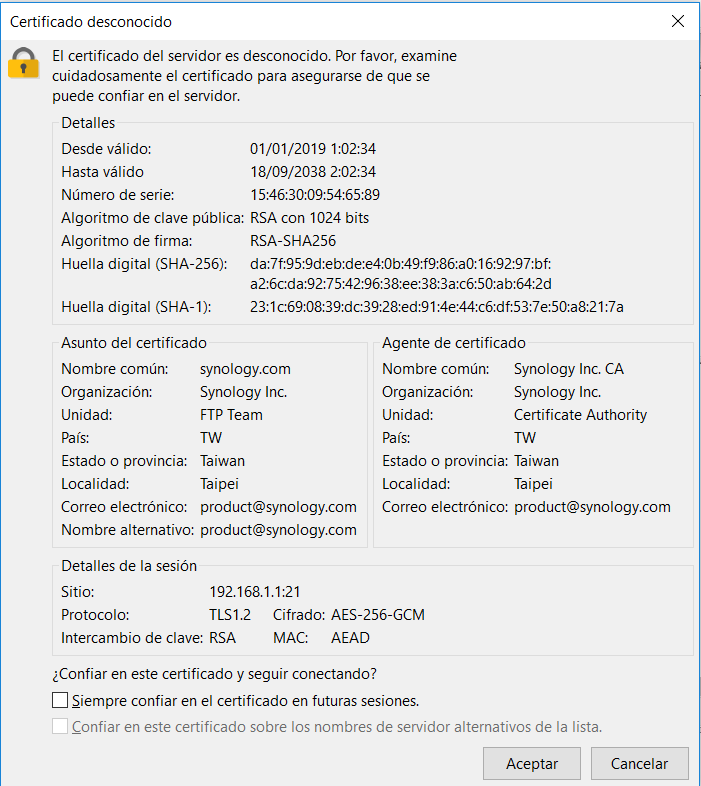 SFTP en puerto USB 3.0
SFTP en puerto USB 3.0
- NTFS-> Lectura: 7 MB/s; Escritura: 6,8MB/s.
La configuración del servidor SFTP utiliza un algoritmo de intercambio de claves ECDH con Curve25519 y un hash SHA256, la clave del servidor es SSH-RSA de 2048 bits con SHA256, y el algoritmo de cifrado simétrico es AES-256-GCM, en este caso tenemos una muy buena combinación de seguridad.
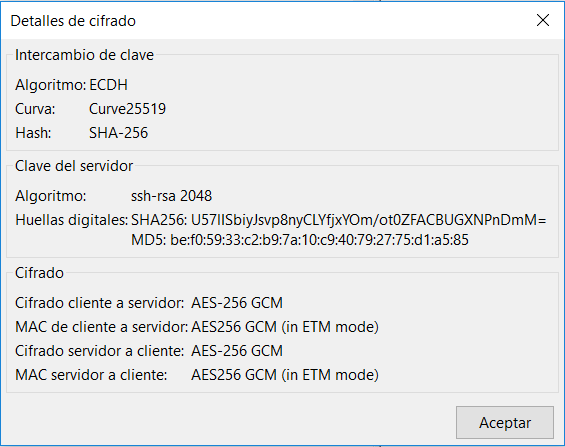 DLNA en puerto USB 3.0
DLNA en puerto USB 3.0
El funcionamiento del servidor de medios DLNA ha sido simplemente perfecto, algo que ya sabíamos porque la velocidad de lectura es muy elevada. La detección, reproducción, y el avance rápido ha funcionado de manera excelente.
Download Station
Hemos probado a hacer uso del gestor de descargas para comprobar a qué velocidad como máximo podremos descargar, ya que los gestores de descargas incorporados en los routers no son capaces de exprimir al máximo las conexiones a Internet rápidas debido al hardware de los routers. Para realizar la prueba, hemos descargado 3 torrents simultáneamente de Debian y hemos esperado hasta que la descarga de todos rondase el 15-20%. La velocidad de descarga que hemos obtenido es de 6,33MB/s, lo que hace unos 50Mbps, lo típico en esta clase de routers.
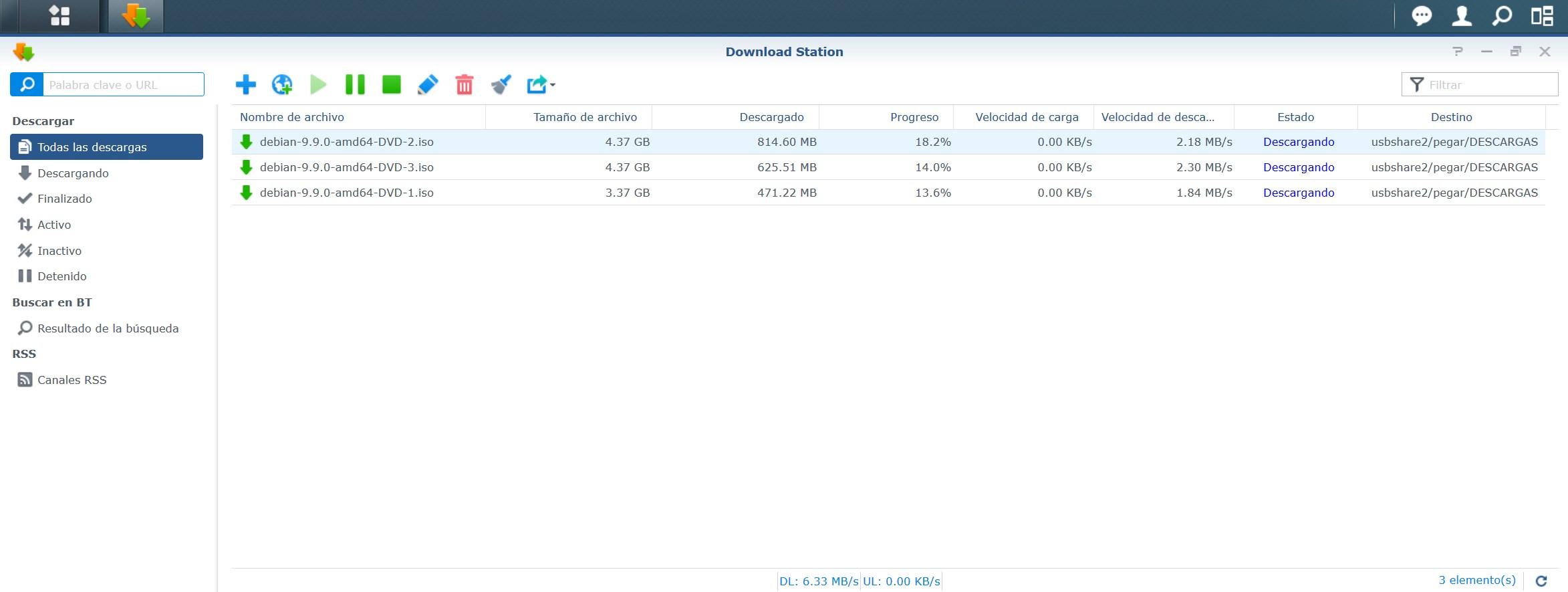
A continuación, podéis ver una tabla comparativa:
| Synology MR2200ac | Velocidad de Lectura | Velocidad de Escritura |
| USB 3.0: Samba | 72,5 MB/s | 45,5 MB/s |
| USB 3.0: FTP | 80 MB/s | 25,7 MB/s |
| USB 3.0: FTPES | 8,2 MB/s | 5,6 MB/s |
| USB 3.0: SFTP | 7 MB/s | 6,8 MB/s |
Conclusiones USB
Este router Synology MR2200ac se ha comportado de manera sobresaliente en las pruebas de rendimiento. Debemos tener en cuenta el hardware de este router, y es que la CPU Qualcomm IPQ4019 ya la conocíamos de otros equipos. Conseguir entre 70 y 80MB/s de lectura es un rendimiento sobresaliente, aunque la velocidad de escritura ronda los 25-45MB/s que es notable. En cuanto al rendimiento del servidor FTPES y SFTP, es el esperado ya que todo el tráfico va cifrado, y estas velocidades sin tener una CPU con aceleración de cifrado por hardware es lo que conseguiremos.
Respecto al funcionamiento del servidor DLNA, ha sido perfecto, la detección, reproducción y el avance rápido han funcionado muy bien y sin problemas.
Por último, este router Synology MR2200ac permite la instalación de Download Station, un gestor de descargas, como software adicional gracias al gestor de paquetes que incorpora el sistema operativo SRM. Al descargar archivos vía BitTorrent hemos comprobado que la velocidad ronda los 50Mbps, un valor esperado debido a que este procesador Quad-Core no es demasiado potente en comparación con otros routers tope de gama.
SRM: Asistente de configuración
SRM tiene un asistente de configuración que nos permitirá realizar la puesta en marcha del router de forma fácil y rápida, no obstante, en el propio firmware es donde vamos a encontrarnos con todas y cada una de las opciones disponibles. Para acceder a este asistente de configuración, debemos conectar el router a la corriente eléctrica, un ordenador vía cable o Wi-Fi al equipo, e introducir la dirección http://192.168.1.1 en nuestro navegador web. Un detalle importante es que deberemos esperar un par de minutos hasta que esté disponible el asistente de configuración, el LED azul de la parte frontal debe parpadear, de lo contrario, no estará aún el router listo para su primera configuración.
En el primer menú del router, tendremos un botón de «Iniciar» para entrar directamente en el asistente de configuración. Podremos cambiar el nombre de usuario y contraseña de administración, el propio menú nos irá indicando la «fortaleza» de la contraseña, y también tendremos que leer y aceptar los términos del servicio, para poder pinchar en «Siguiente».
Después de configurar la cuenta de administración, debemos configurar la red Wi-Fi, introducimos el SSID, la contraseña, y la ubicación física donde nos encontramos (país) para que se configure correctamente conforme a la legislación de cada país. Una vez hecho, pinchamos en siguiente para configurar la conexión a Internet.
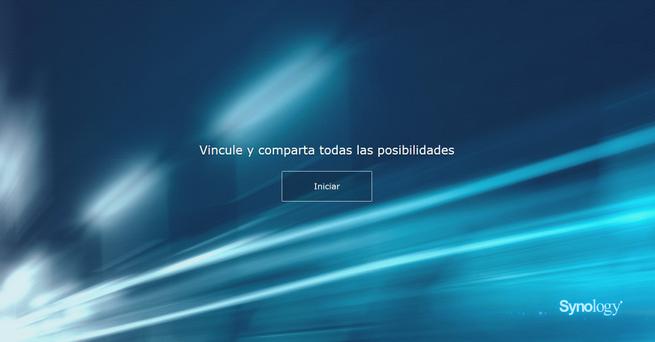
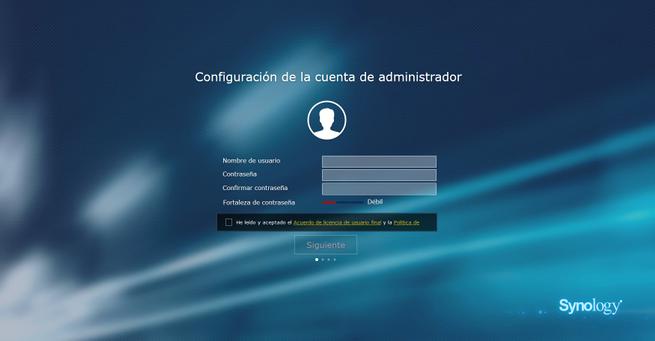


El asistente de configuración de este Synology MR2200 nos permitirá configurar el equipo en modo router (enrutador inalámbrico), o como modo AP (punto de acceso Wi-Fi). Además, también podremos habilitar o no el acceso desde el exterior a la administración del SRM. Una vez que hemos elegido el modo router, nos preguntará el tipo de conexión a Internet que tenemos (PPPoE, IP automática con DHCP, IP manual), además, podremos habilitar la sección de «Requisitos especiales de ISP» para introducir la VLAN para la WAN e incluso un perfil ya preconfigurado.
Una vez configurada la conexión a Internet, el router se reiniciará y estará listo en unos 3-4 minutos aproximadamente, una vez que se haya reiniciado, podremos seguir con el asistente de configuración.
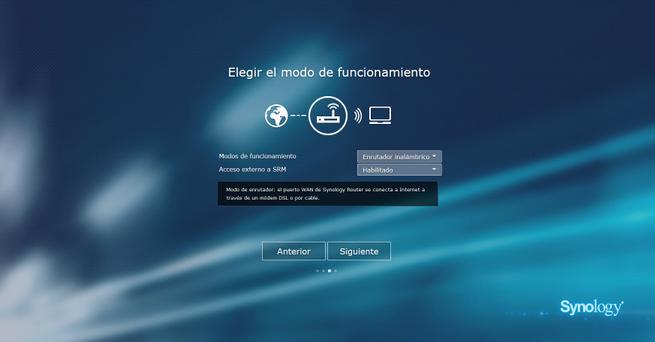
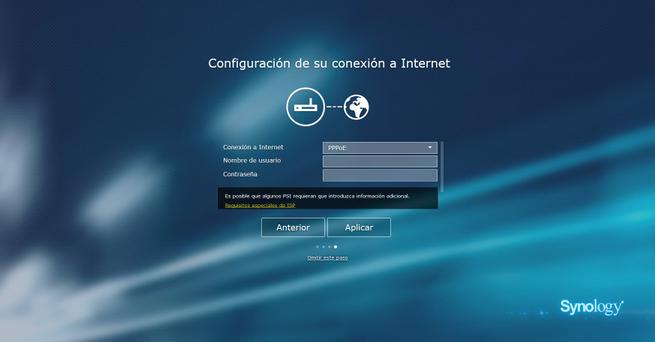

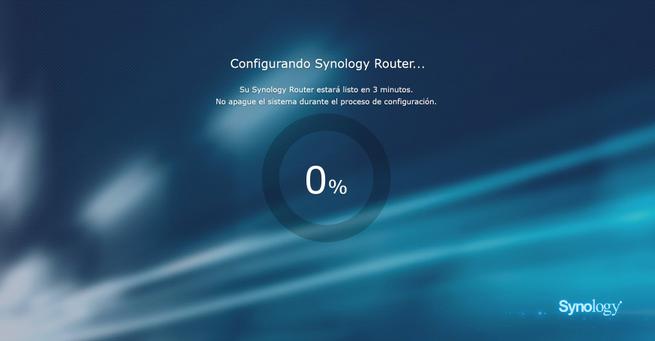
Una vez que el router se haya reiniciado, SRM nos permitirá comenzar a gestionarlo a través del navegador, o podremos agregar un punto Wi-Fi (otro Synology MR2200ac como nodo Mesh) para ampliar la cobertura inalámbrica en nuestro hogar. SRM nos recomendará ubicaciones donde colocar el router dependiendo de la «forma» de nuestra casa, si tenemos solamente una planta, varias plantas, un chalet etc. Una vez que el otro Synology MR2200ac lo hayamos encendido y esté parpadeando en azul, podremos pinchar en «Siguiente» para realizar la búsqueda del router.
El Synology MR2200ac que actúa como router principal, detectará el segundo router Synology MR2200ac que actuará como punto Wi-Fi, y podremos incorporarlo con simplemente pulsando sobre él, de hecho, le podremos cambiar el nombre por defecto por un nombre más descriptivo.
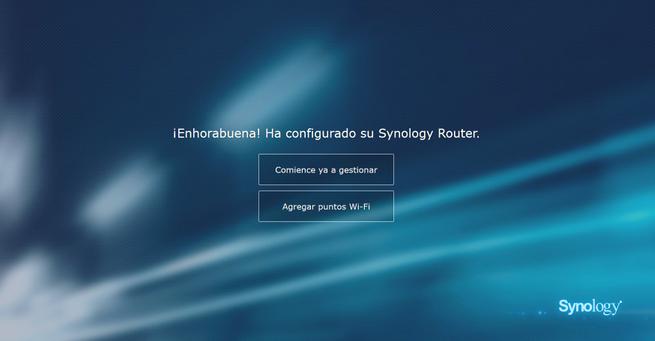
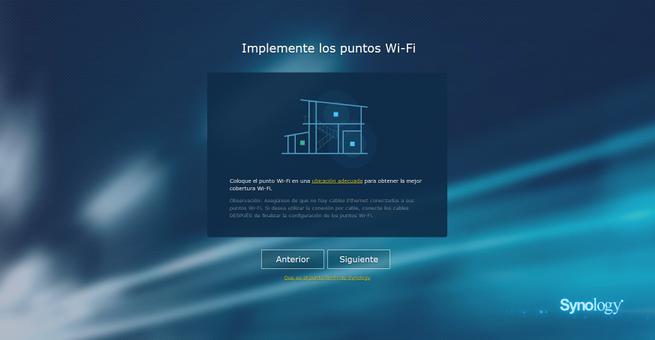


El establecimiento de la conexión tarda entorno a los 2 minutos aproximadamente, una vez que se haya conectado, nos indicará el nivel de señal, y posteriormente podremos ver en qué banda de frecuencias se ha conectado el equipo.

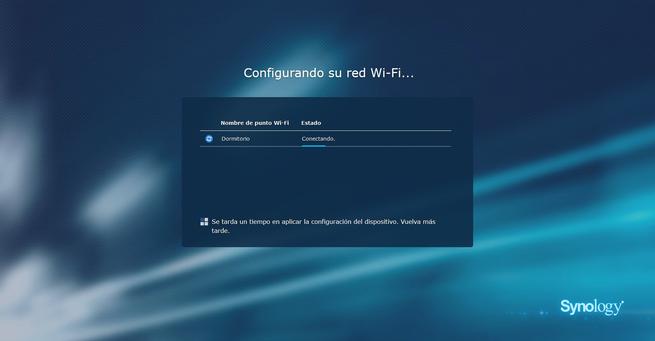
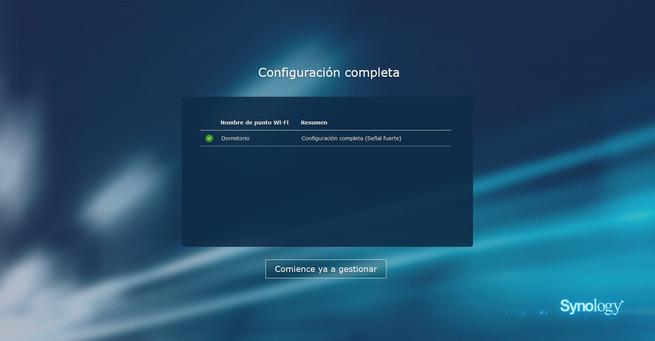
Una vez que hayamos terminado de añadir este punto Wi-Fi, pinchamos en «Comienza ya a gestionar» para acceder directamente a la administración de SRM. Lo primero que veremos al entrar en SRM será la típica bienvenida de Synology, informándonos de las principales características del firmware del router.
Gracias a SRM podremos configurar un avanzado control parental y gestionar el acceso a Internet de manera rápida e inteligente, podremos configurar en detalle la red inalámbrica Wi-Fi y también cableada, activando el QoS para priorización de tráfico, e incluso configurando una doble WAN. Por supuesto, SRM permite la actualización automática del sistema operativo, ideal para mantenernos siempre actualizados a la última versión de todo el software incorporado.
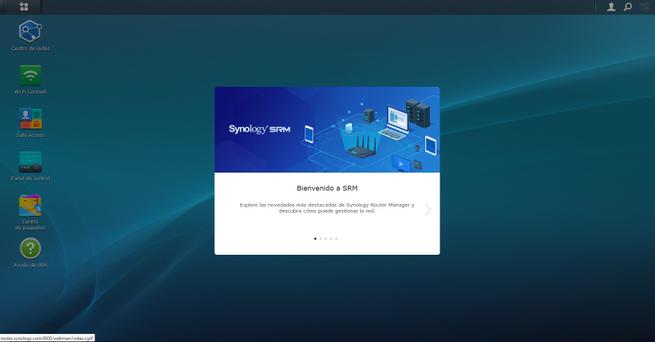
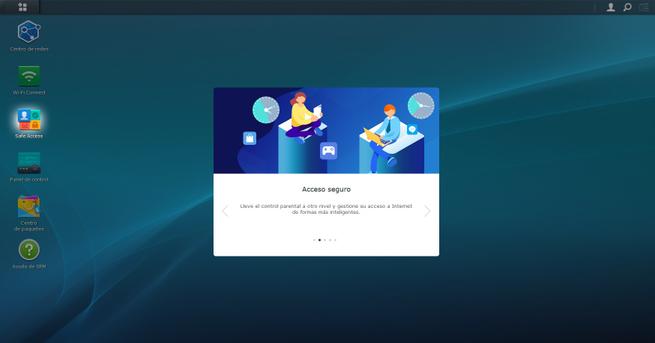
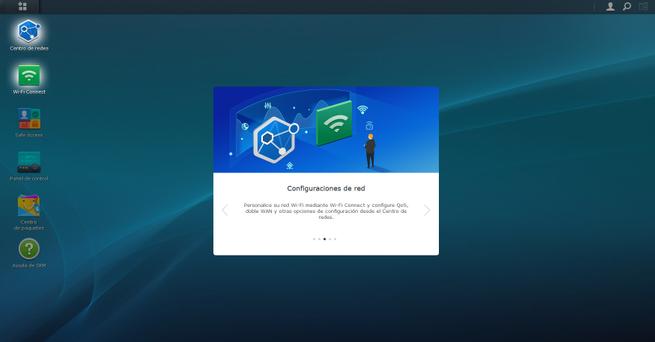
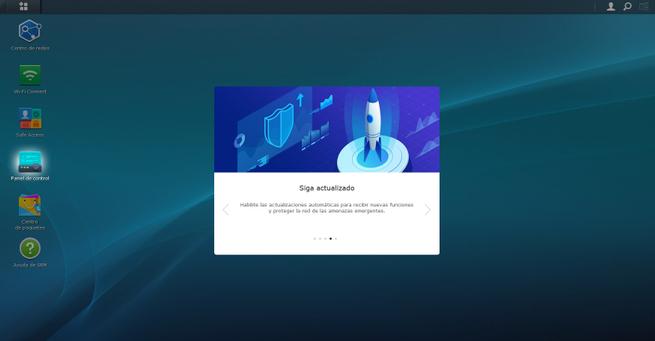
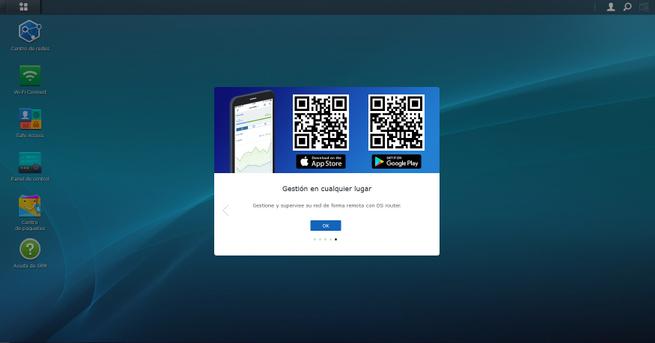
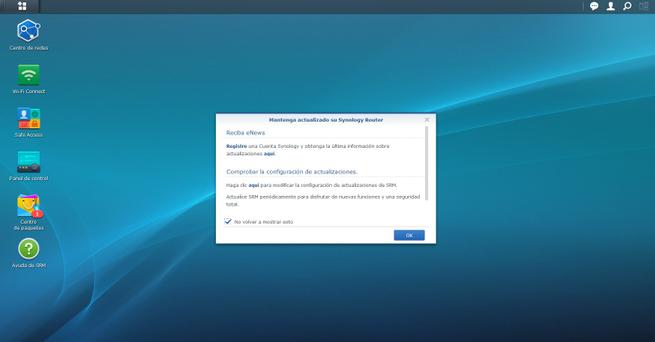
Por último, nos recomienda que descarguemos la aplicación DS Router para Android y iOS, una app gratuita que nos permitirá gestionar nuestro router desde la red local y también desde Internet. Os recomendamos descargar esta app DS Router desde las tiendas oficiales de Google Play y App Store:
Una vez que hemos visto cómo es este asistente de configuración del sistema operativo SRM, vamos a ver en detalle el firmware del equipo donde os enseñaremos todas las funcionalidades.
SRM: Firmware
SRM es el sistema operativo del fabricante Synology para sus routers, y es un firmware muy intuitivo de configurar, pero incorpora opciones muy avanzadas de configuración, ideal para satisfacer las necesidades de los usuarios más exigentes. Un aspecto que no nos ha gustado de este firmware es que tarda mucho tiempo en encender/reiniciar/restaurar a valores de fábrica, es decir, todo lo que incluya un inicio del SRM es realmente lento en comparación con otros fabricantes. De hecho, si entras demasiado «pronto» al firmware para administrarlo, te dirá que está ocupado y que vuelvas a intentarlo más tarde porque aún no se ha terminado de inicializar.
El acceso al firmware se realiza vía web a través de la dirección http://192.168.1.1 como suele ser habitual, simplemente introduciremos las credenciales de administrador que hemos configurado en el asistente de configuración, y podremos entrar sin ningún problema.
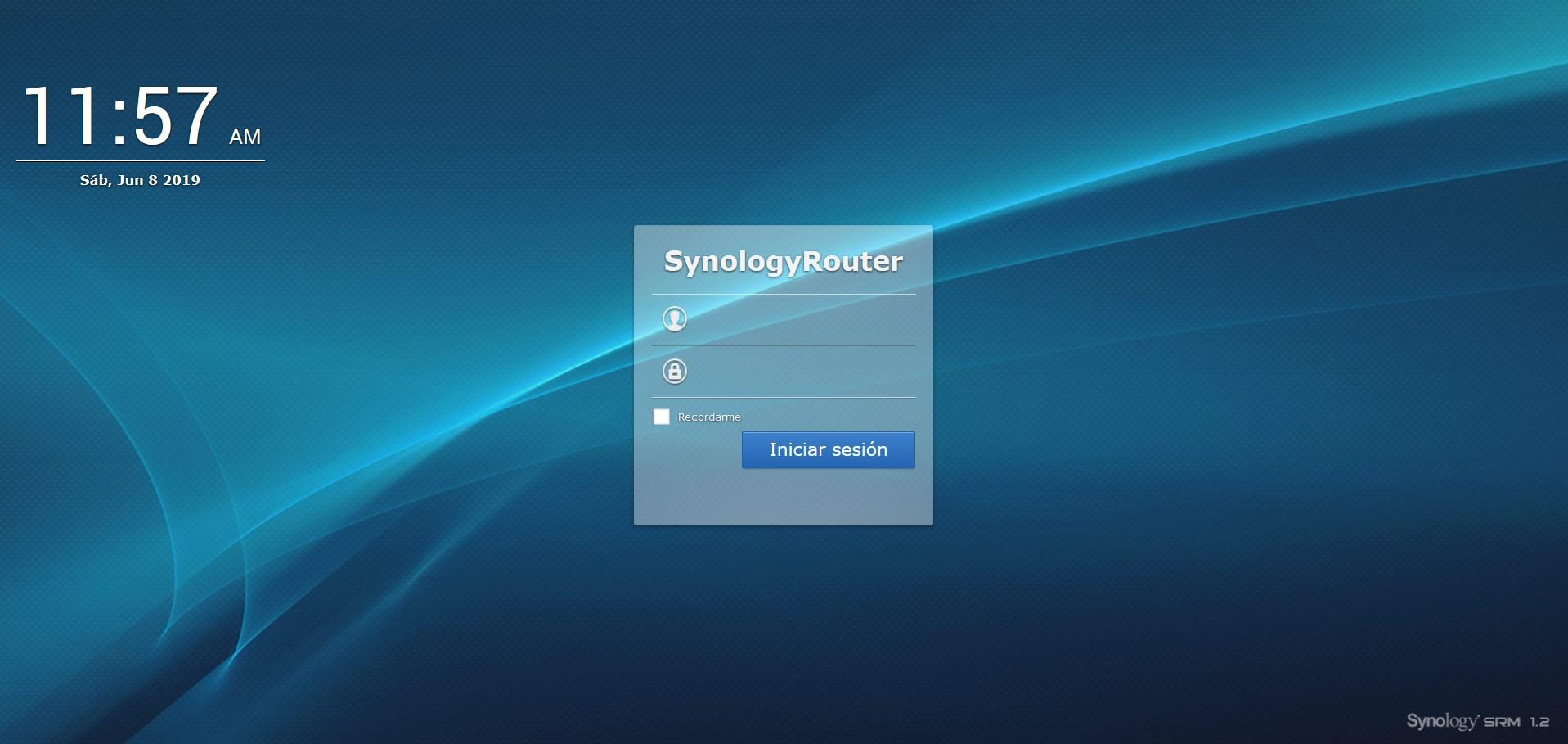
Una vez que entremos en el menú de configuración, veremos diferentes iconos que nos llevarán a diferentes zonas de configuración del sistema operativo SRM. En RedesZone os vamos a enseñar todos y cada uno de los menús que incorpora este Synology MR2200ac.
Centro de Redes
El «Centro de Redes» es donde vamos a configurar todas las opciones de SRM en cuanto a la red se refiere, aunque no tendremos ninguna configuración de la red inalámbrica Wi-Fi ya que está en otro apartado específico. En el menú principal podremos ver el estado de todas las conexiones, tanto la conexión a Internet con IPv4 y IPv6, así como el estado de las tres bandas de frecuencias Wi-Fi, pero para configurarlas o cambiar algunos parámetros debemos irnos a otra sección totalmente diferente.
En la parte inferior podremos ver el estado de Internet, tanto en descarga como en subida. También podremos ver la lista de dispositivos que están conectados actualmente al router, su dirección MAC y dirección IP, así como el tráfico de descarga y subida en tiempo real que están consumiendo en un determinado instante. Por último, podremos ver el estado de la CPU y también el estado de la memoria RAM del router.
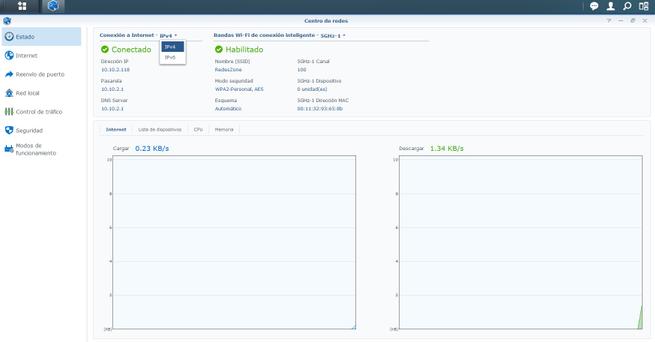
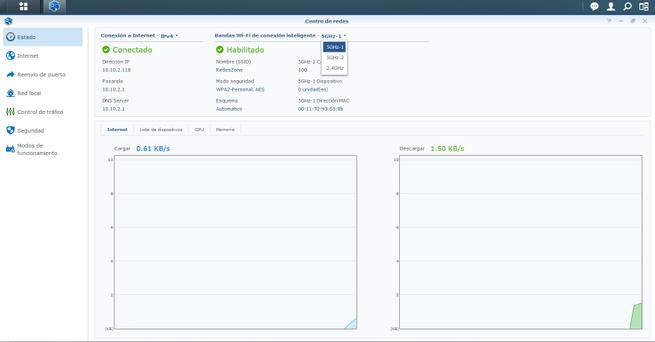
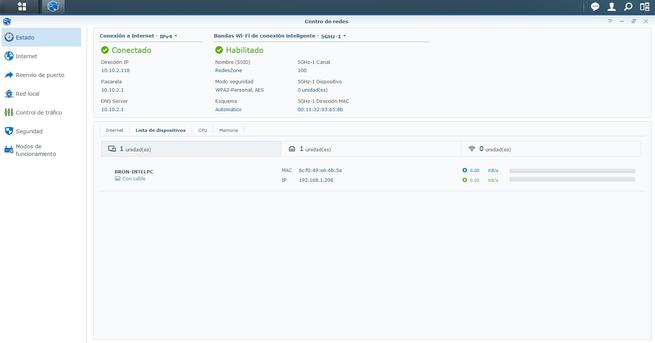
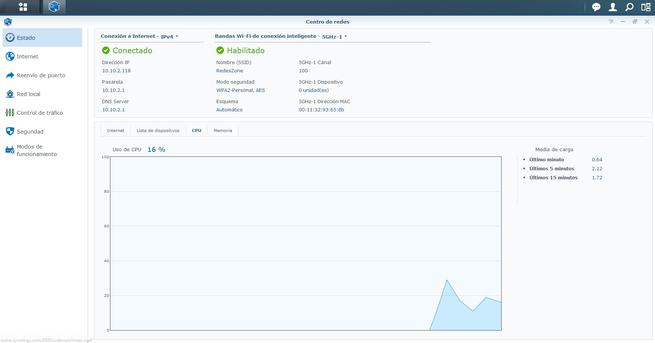
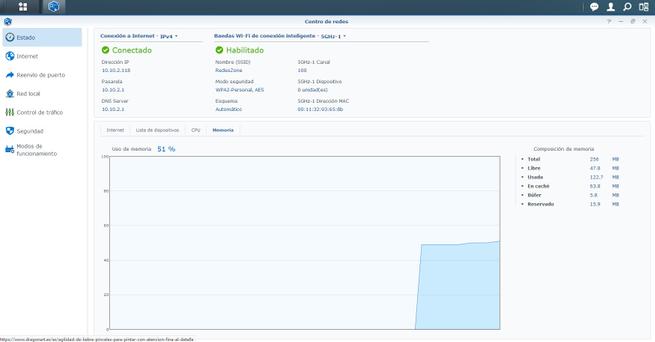
En la sección de «Internet» es donde podremos configurar la conexión principal de Internet, tanto IP automática, manual, PPPoE como también DS-Lite ya que soporta IPv6 de manera completa. Vamos a poder configurar diferentes parámetros avanzados de DHCP, configuración de VLANs para la WAN, así como VLAN por puerto para servicios de IPTV, e incluso configurar una VPN para la conexión a Internet. Uno de los aspectos que más nos ha gustado de este firmware SRM es el soporte completo para IPv6, incluyendo diferentes tipos de túneles como el 6in4 para configurar Tunnelbroker.
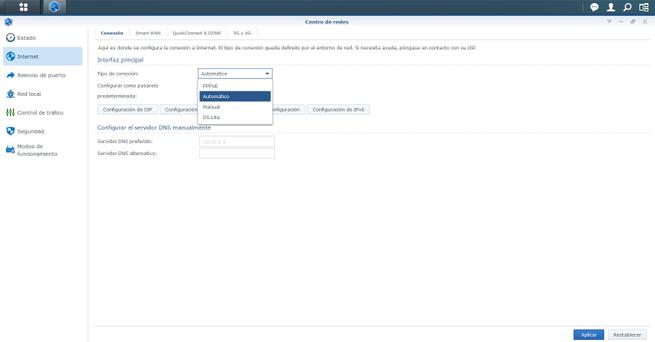
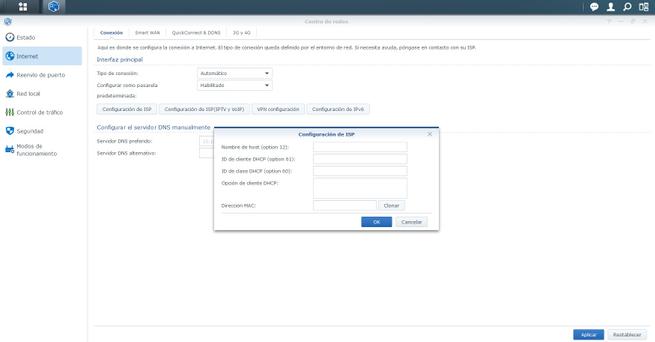
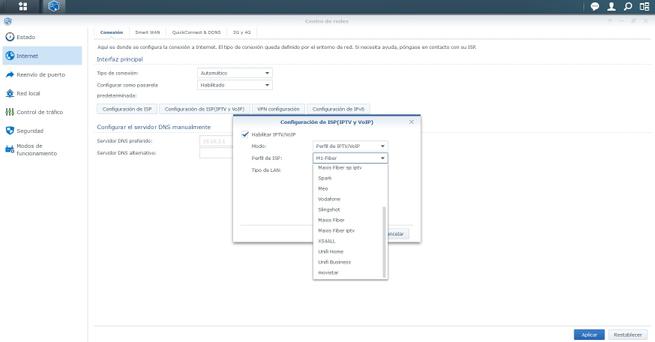
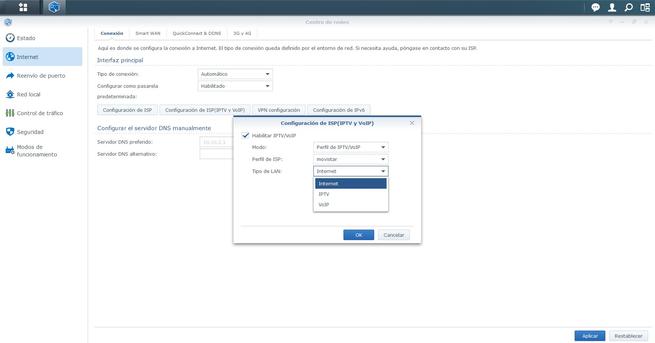
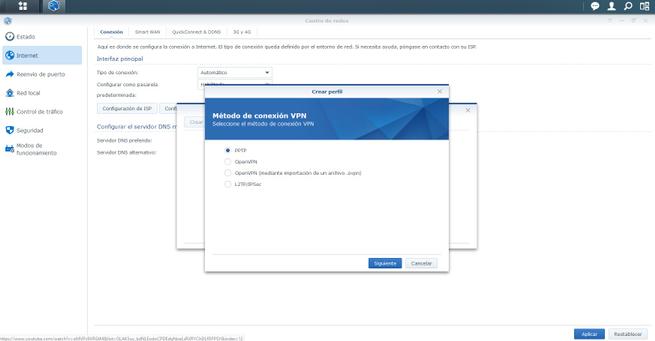
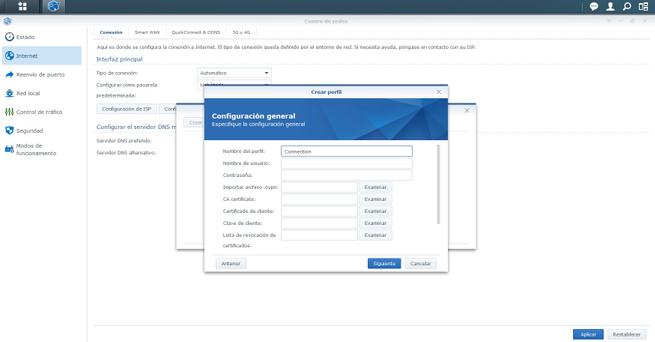
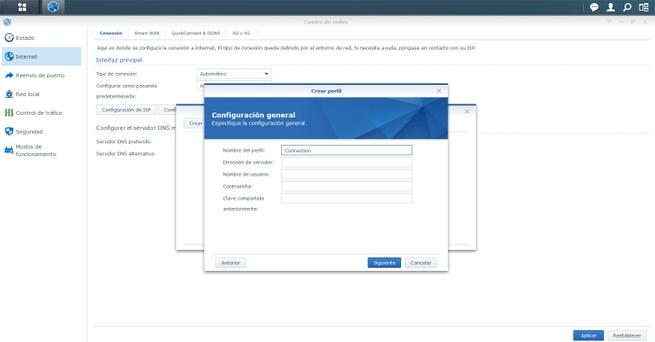
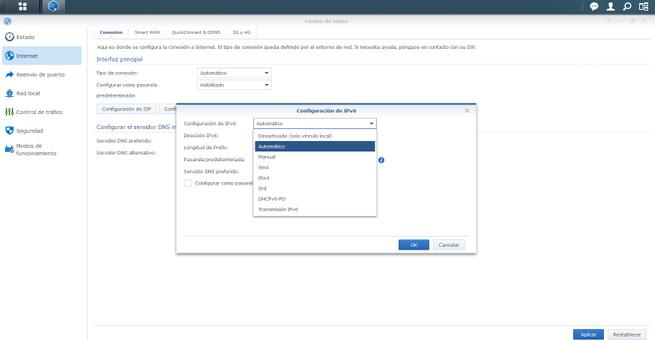
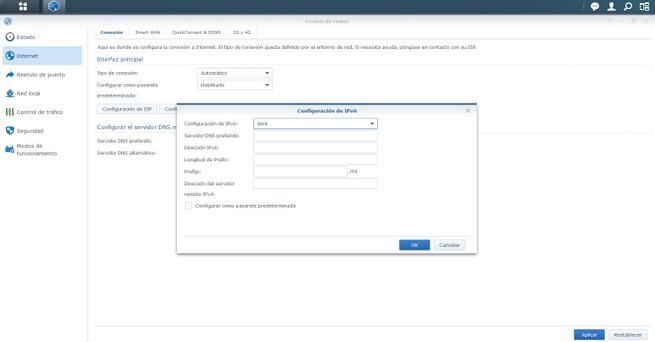
El Synology MR2200ac nos permitirá tener una WAN principal, pero también podremos configurar una WAN secundaria a través del puerto USB 3.0 que tenemos disponible. Podremos configurar el failover de la conexión, e incluso el balanceo de carga, e incluso podremos configurar diferentes políticas de acceso a Internet y prioridades de Interfaz.
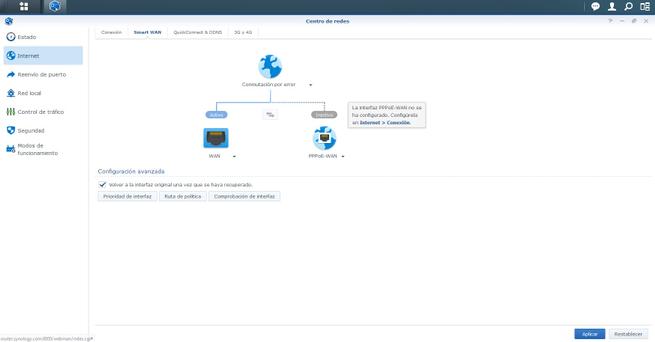
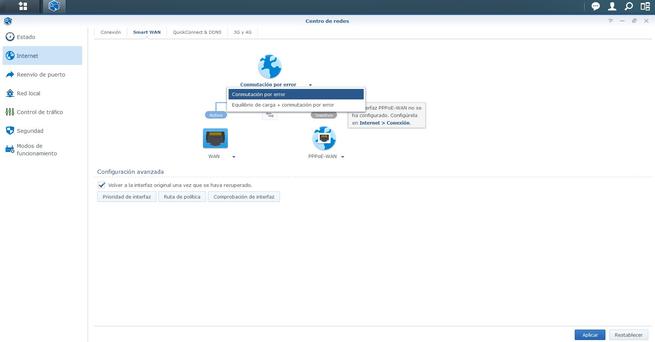
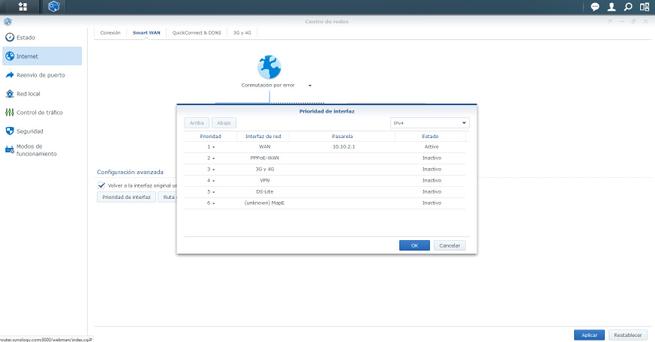
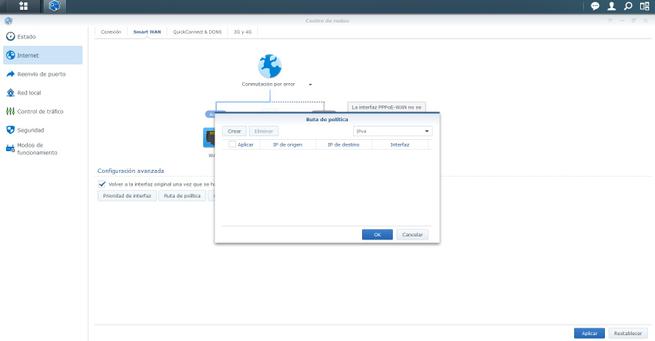
Synology dispone de QuickConnect que es su propio DDNS, aunque vamos a poder configurar el DDNS de otros servicios externos como DynDNS entre otros. También podremos conectar y ver el estado en detalle del módem 3G/4G que podremos conectar directamente al router, de esta forma, tendremos una WAN secundaria para la conexión a Internet.
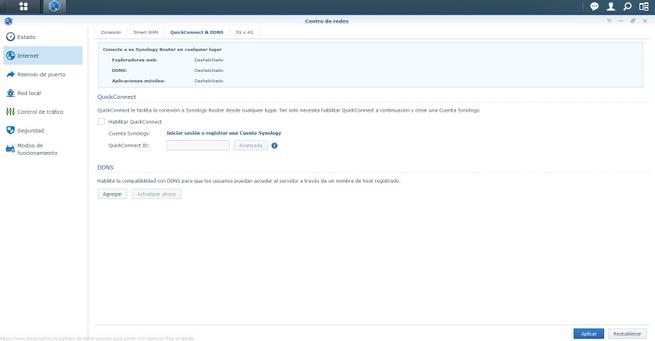
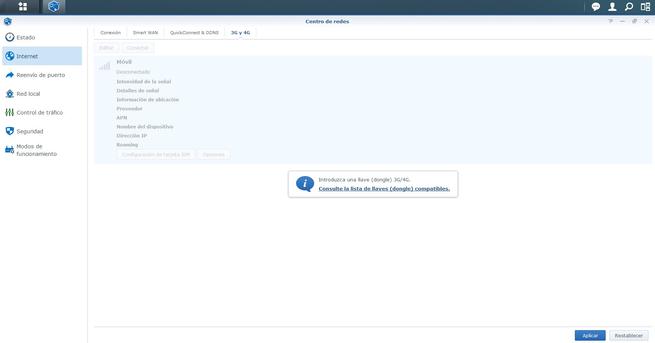
Las opciones de «Reenvío de puerto» de este router son las mismas de siempre, pondremos IP privada, puerto externo, interno y protocolo TCP/UDP o ambos. También permite configurar la «activación de puertos» e incluso la DMZ para poner nuestra consola y otro dispositivo.
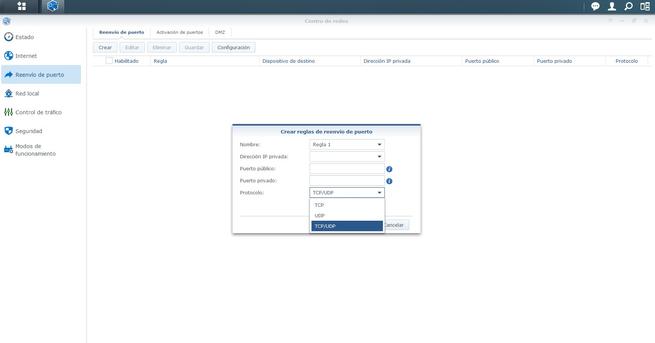
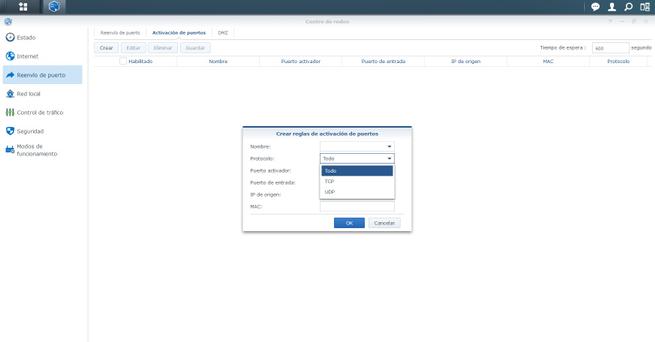
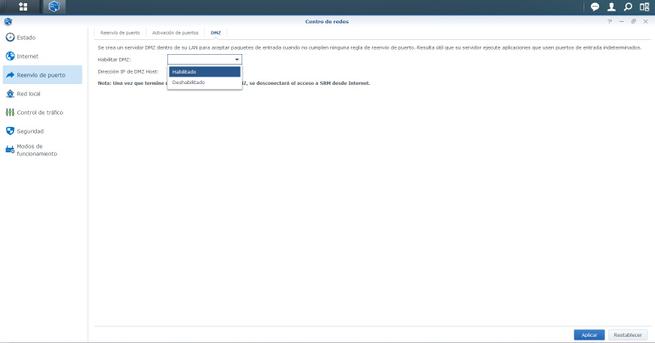
Las opciones que nos permite la red local son las típicas de cualquier router de verdad. Podremos cambiar el rango de IP privado, su máscara de subred, configurar en detalle el servidor DHCP, servidor DNS, e incluso podremos configurar un servidor DHCP específico para los invitados. También podremos configurar en la red local la conectividad IPv6, crear rutas estáticas, ver todos los clientes DHCP que tenemos en el router, configurar el Static DHCP para asociar la MAC del cliente a una IP privada en concreto, y por último, configurar la sección de IPTV y VoIP con VLANs.
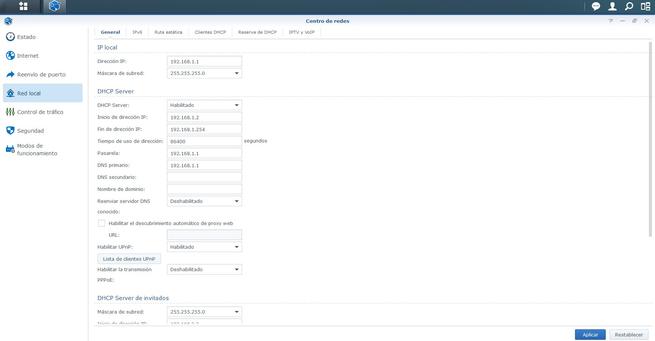
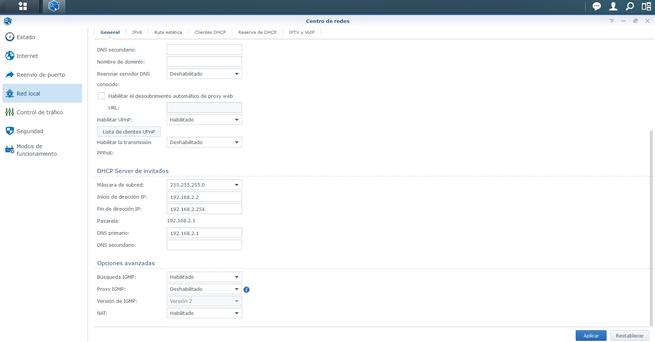
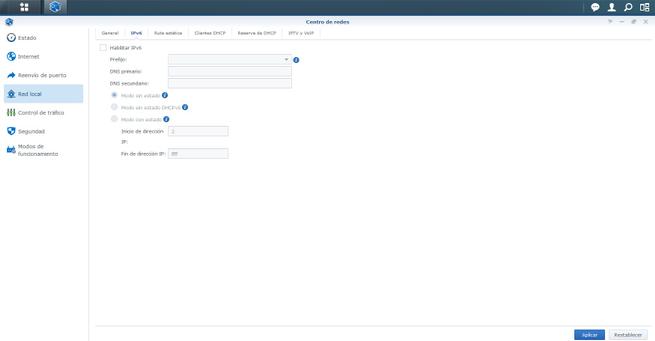
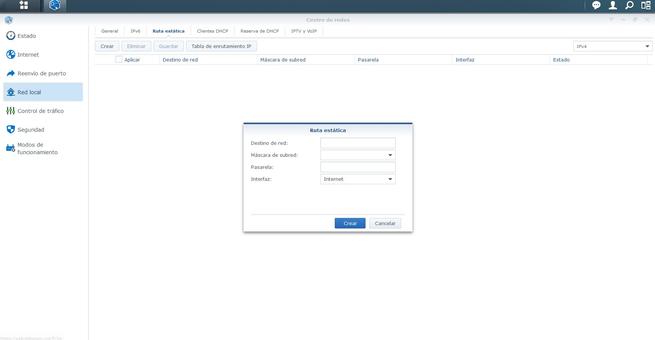
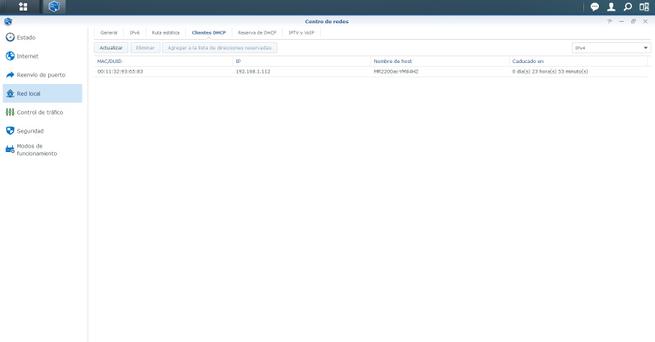
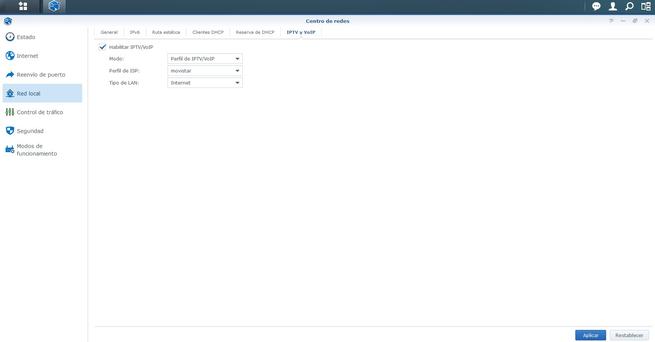
En la sección de «Control de tráfico» podremos ver un listado de todos los clientes conectados, tanto vía cable como también vía Wi-Fi. Aquí podremos bloquear el acceso a Internet de los diferentes equipos, la velocidad que nosotros queramos proporcionar como máximo, y la prioridad sobre otros dispositivos (solamente pueden tener prioridad máxima un total de 3 dispositivos). Para habilitar esta función es necesario introducir el ancho de banda real de Internet, para que todo funcione correctamente con el limitador de ancho de banda. En la pestaña de «Monitor» podremos ver el tráfico de descarga y subida en tiempo real, e incluso podremos configurarlo para que nos envíe informes por email del estado de la red.
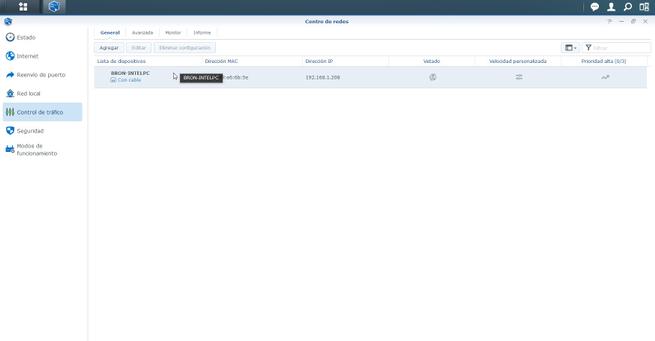
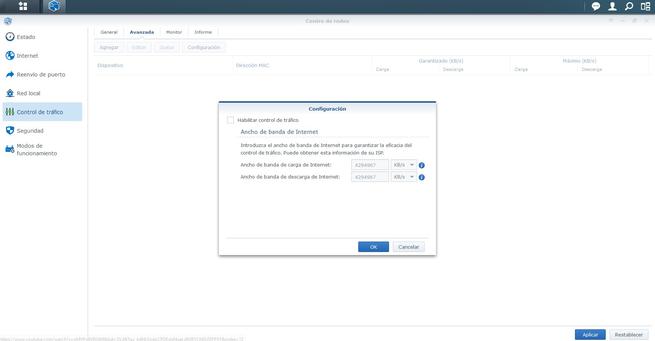
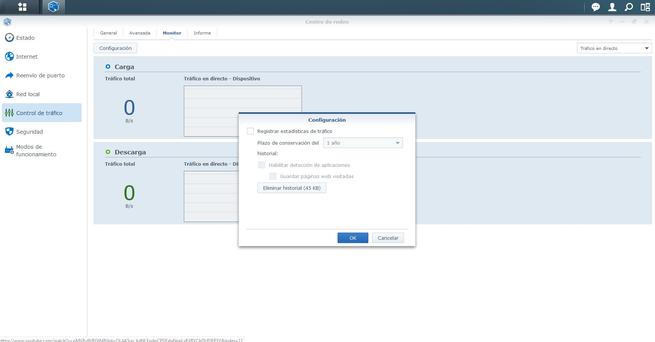

En la sección de «Seguridad» podremos ver todo lo referido a las opciones de seguridad del router, podremos mitigar diferentes tipos de ataques, habilitar protección DoS, e incluso configurar en detalle el cortafuego del router, dando de alta o baja diferentes reglas con parámetros avanzados. También podremos ver el listado de servicios que utiliza el propio router, ya que tendremos que abrir un puerto en el firewall para que funcionen correctamente, de lo contrario, simplemente no funcionarán. Por último, tenemos la opción de bloquear automáticamente las direcciones IP que estén intentando realizar demasiados intentos de conexión fallidos, incluyendo inicios de sesión web, SSH, FTP, WebDAV e incluso en las aplicaciones móviles de Synology y File Station.
Debemos recordar que este router Synology MR2200ac permite funcionar como AP, en la sección de «Modo de funcionamiento» es donde podremos cambiar de router a AP y viceversa rápidamente.
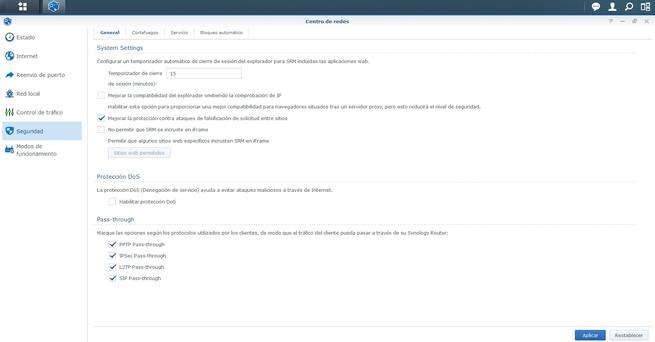
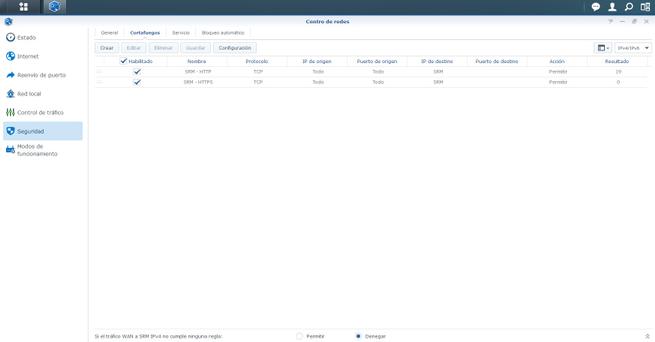
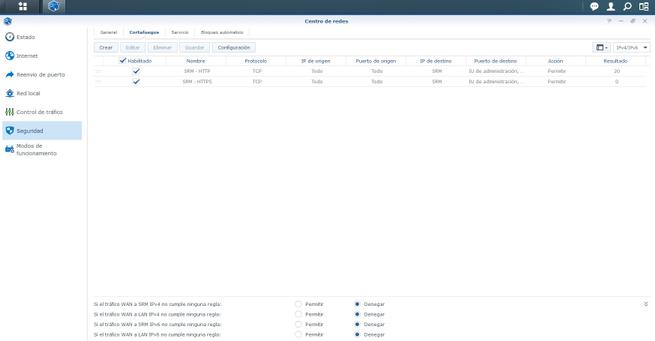
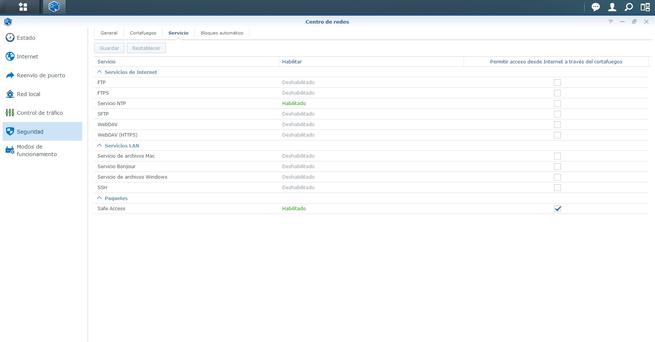
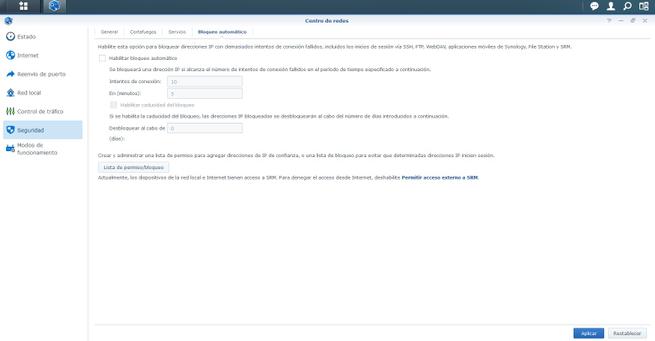
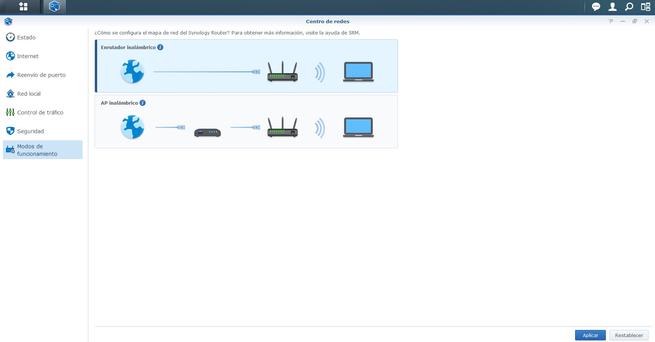
Una vez que hemos visto todas las opciones de configuración de la sección «Centro de Redes», vamos a irnos a la sección de «Wi-Fi Connect» donde podremos ver todas las configuraciones inalámbricas disponibles en este router inalámbrico.
Wi-Fi Connect
En «Wi-Fi Connect» es donde podremos acceder al estado de la red inalámbrica Wi-Fi, y a configurar todos y cada uno de los parámetros del router. En el menú principal podremos ver el estado principal con las tres bandas de frecuencias, además, podremos rápidamente desactivar el Wi-Fi, o habilitar la red Wi-Fi de invitados. También vamos a poder añadir un nuevo «Punto Wi-Fi» para extender la señal inalámbrica, ver la velocidad de transferencia Wi-Fi en tiempo real, ver los dispositivos Wi-Fi conectados, y también los registros Wi-Fi de las últimas horas.
En la parte de «Inalámbrico/Wi-Fi» es donde podremos habilitar el Smart Wi-Fi para unificar las tres bandas de frecuencias con el mismo SSID y contraseña, o dejarlo individual. Si decidimos desactivar el Smart Wi-Fi, podremos configurar de manera individual todas las bandas de frecuencias, tanto el ancho de canal, canal Wi-Fi, tipo de seguridad, contraseña Wi-Fi, y otras opciones avanzadas como el estándar Fast-Roaming (802.11r) para mejorar la transición inalámbrica de un nodo a otro, habilitar el MU-MIMO, activar el aislamiento del AP, habilitar el programador inalámbrico y otras opciones.
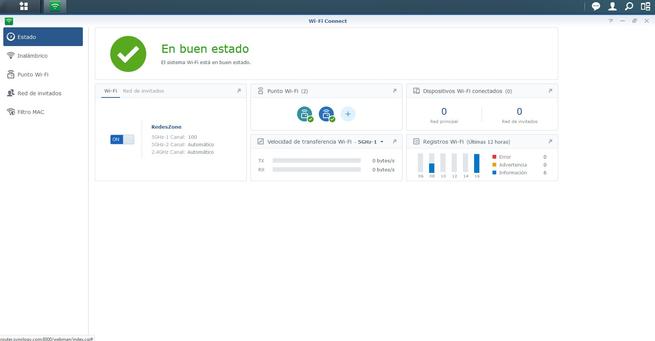
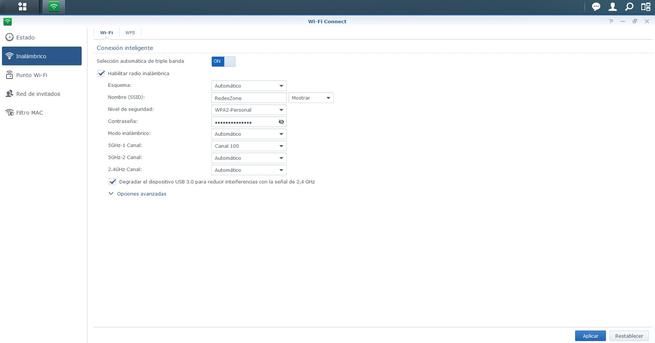
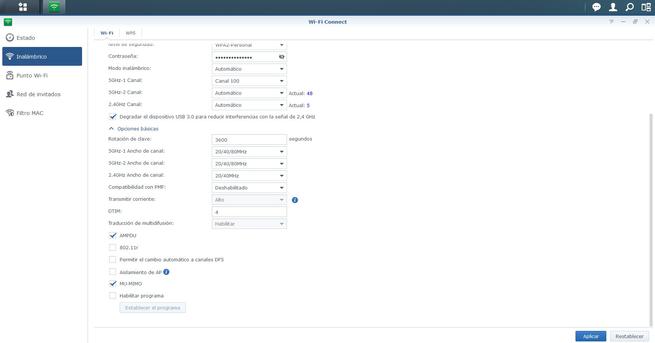
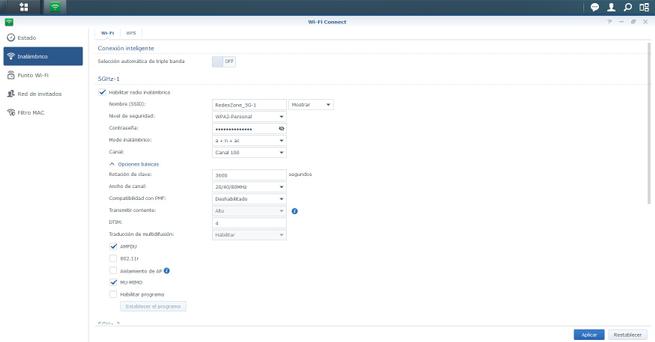
Uno de los aspectos más interesantes de este Synology MR2200ac es la compatibilidad con WPA3, este router soporta tanto WPA3-Personal como también WPA3-Enterprise con autenticación en un servidor RADIUS externo o interno. Además, soporta OWE (Opportunistic Wireless Encryption) que nos permitirá no tener clave en la red Wi-Fi (sin autenticación), pero sí tendremos cifrado de datos para proporcionar privacidad a los clientes.
Por supuesto, este router dispone de WPS, mediante el típico botón, y también mediante PIN en el router o introduciendo el PIN del propio cliente inalámbrico.
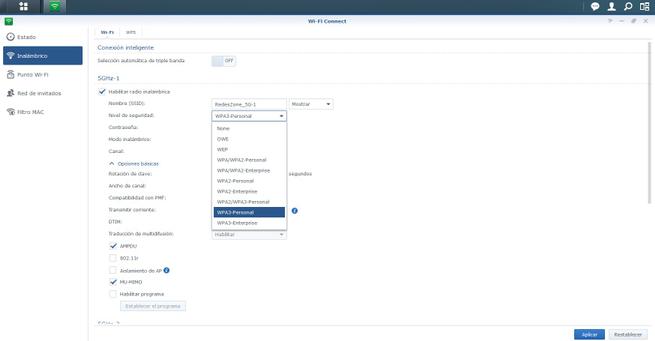
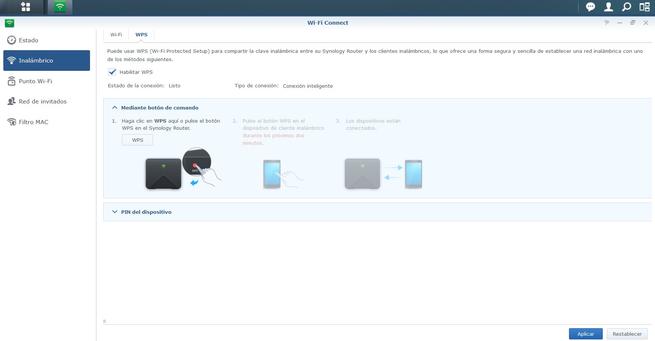
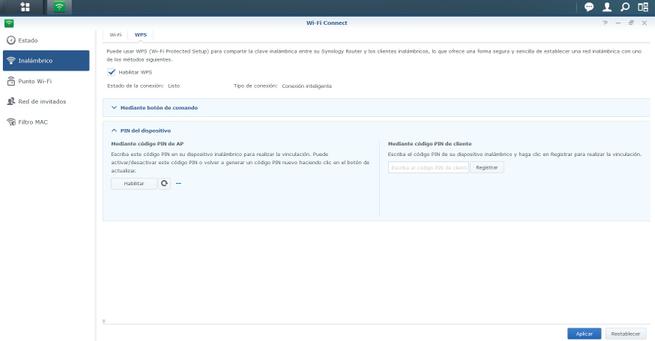
En la sección de «Punto Wi-Fi» es donde podremos ver el estado del resto de nodos de Synology, y por supuesto, podremos agregar nuevos nodos a la red, configurarlos, ver el estado de los nodos, qué enlace troncal están utilizando, cuántos clientes Wi-Fi hay conectados a cada uno de los nodos, la velocidad de transmisión Wi-Fi en tiempo real, e incluso podremos ejecutar una prueba de rendimiento del punto Wi-Fi para comprobar la velocidad del enlace troncal.
A través de este menú podremos desactivar los LEDs de los diferentes nodos, que parpadee para encontrarlo en nuestro hogar (si tenemos varios y no sabemos identificarlos), configurar que el enlace troncal queremos que se realice a través de cable, reiniciarlo remotamente, o eliminarlo de la red Wi-Fi Mesh y restaurarlo a valores de fábrica.
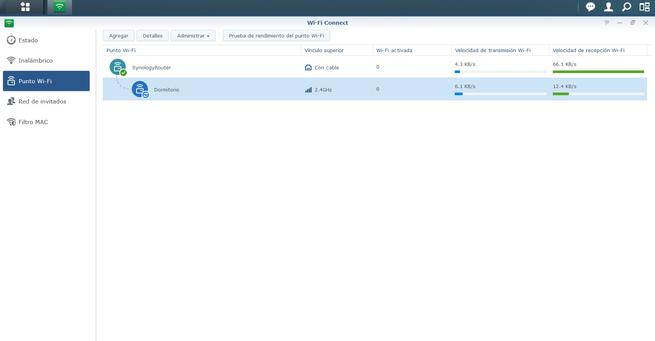
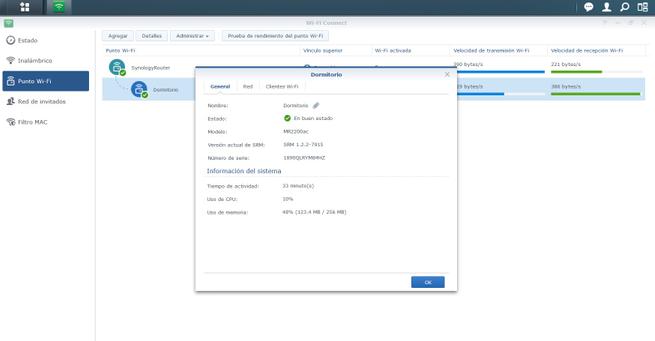
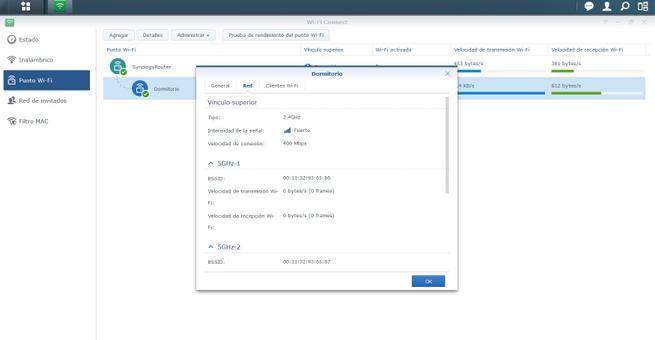
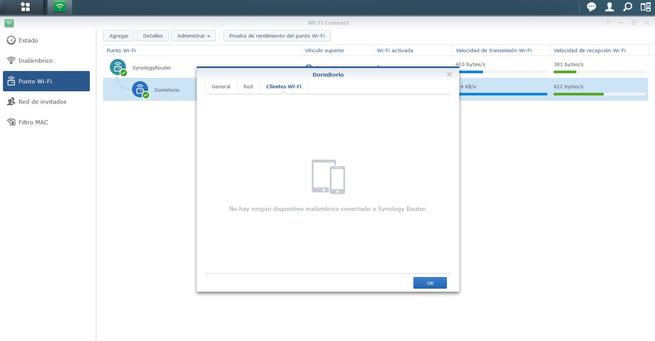
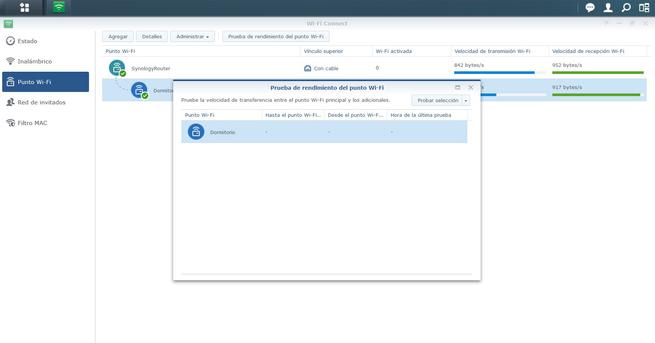
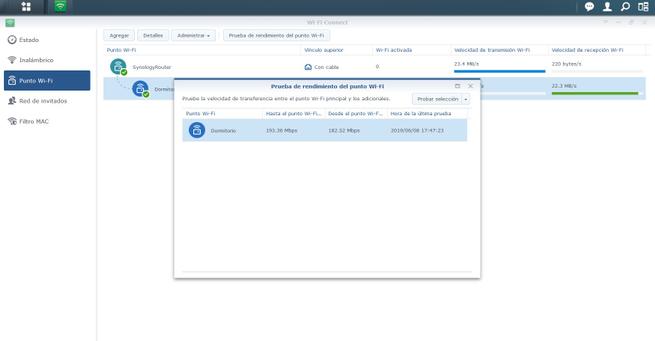
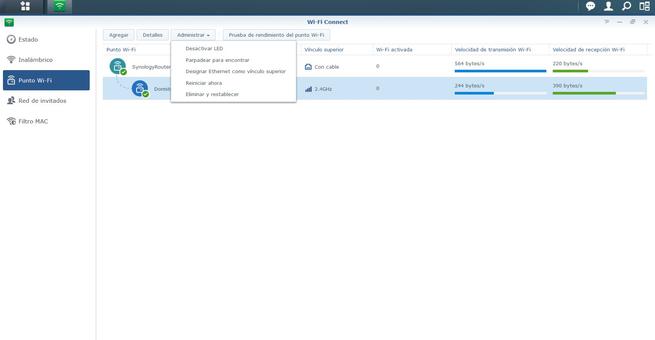
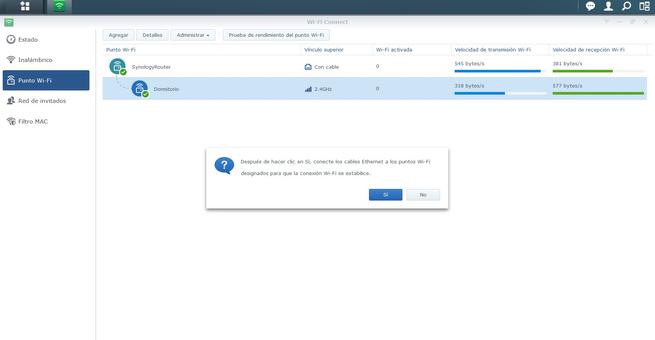
En la sección de «Red de invitados» es donde podremos configurar las diferentes redes Wi-Fi para ellos, podremos crear uno o varios SSID, configurar el programador inalámbrico, e incluso podremos configurar un portal cautivo para invitados con redirección a una página web que nosotros deseemos.
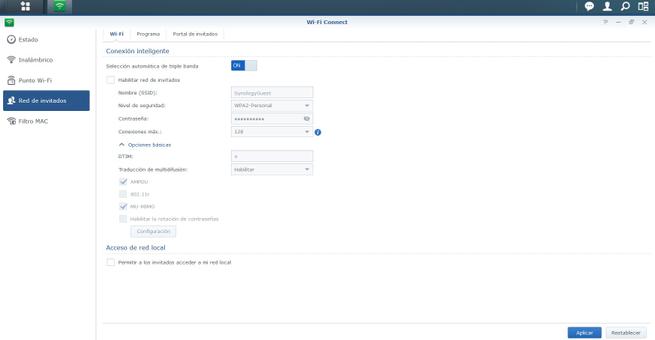
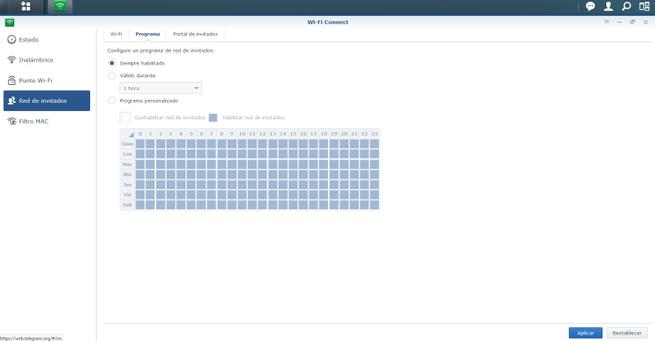
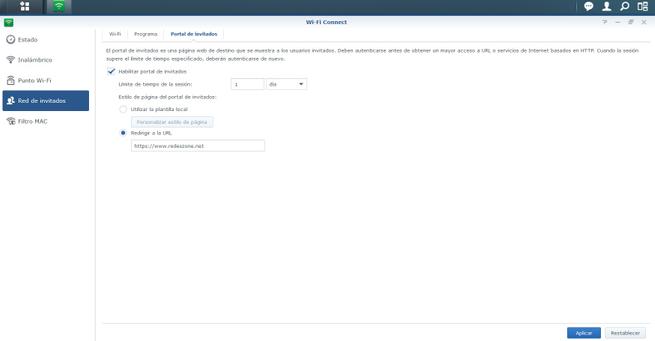
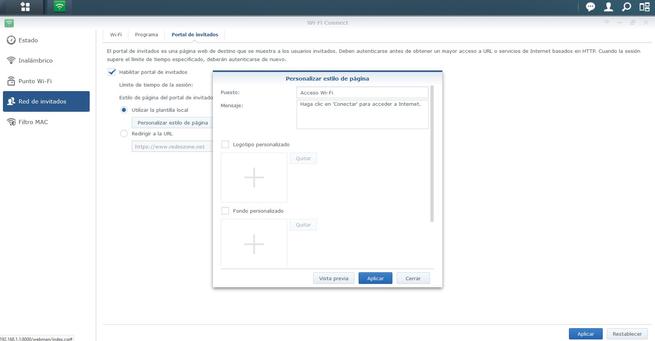
Por último, tenemos la posibilidad de configurar el filtrado MAC, tanto con una política permisiva o para denegarla.
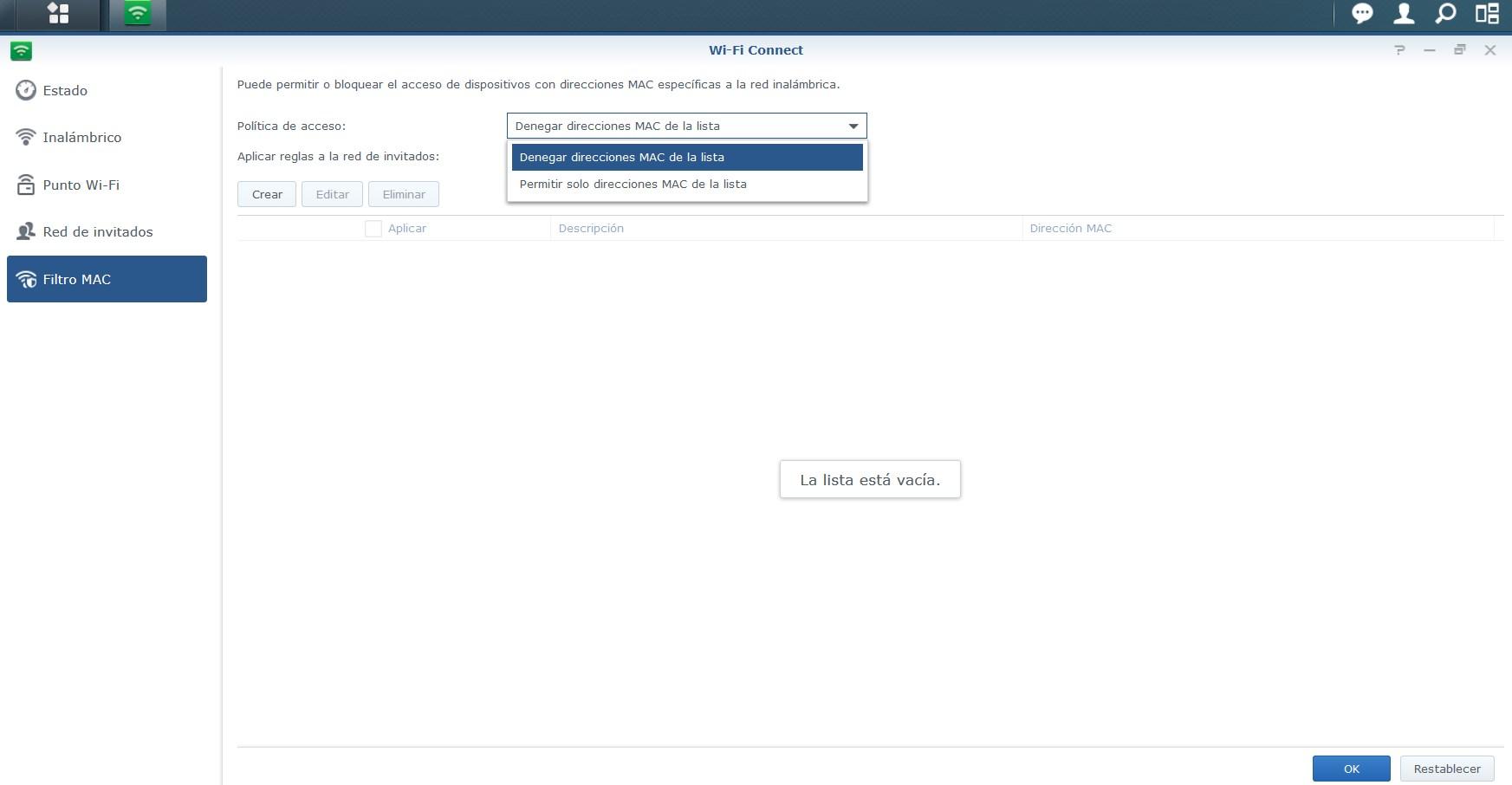
Una vez que hemos visto todas las opciones de configuración del «Wi-Fi Connect» donde hemos visto todas las funcionalidades de la red inalámbrica Wi-Fi, vamos a irnos de lleno al «Panel de Control» de Synology.
Panel de Control
En la sección de «Panel de Control» de este router vamos a poder crear diferentes usuarios locales con diferentes permisos, además, vamos a poder crearlos con diferentes políticas de contraseñas, habilitar la verificación en dos pasos, e incluso vamos a poder unirnos a un dominio y también vamos a poder activar el cliente LDAP para utilizar dichos usuarios, y no los locales.
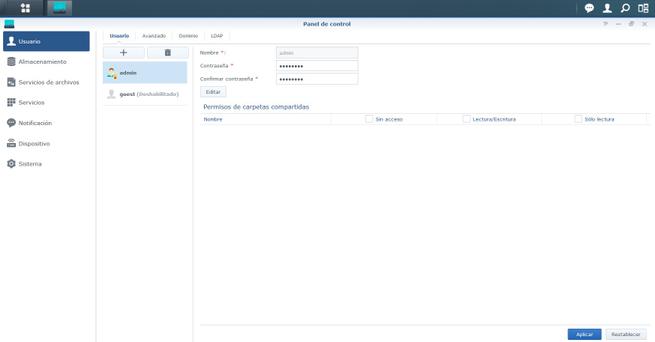
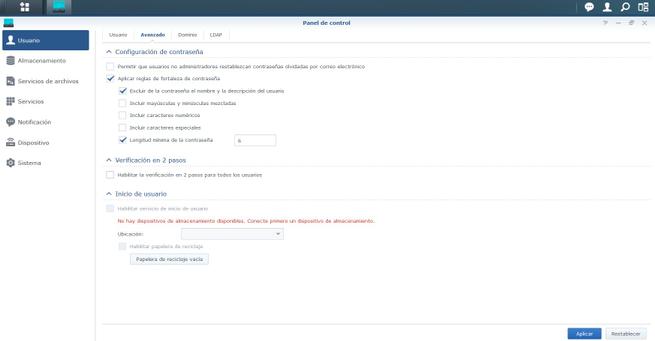
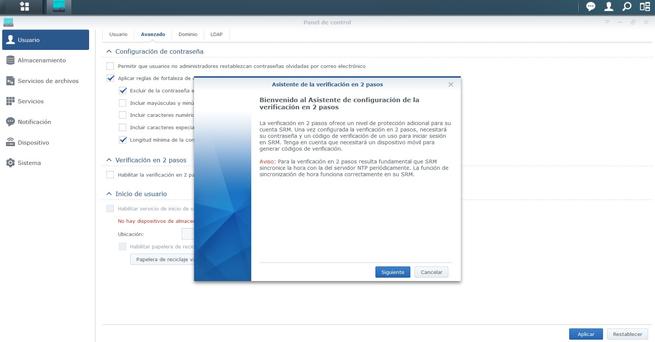
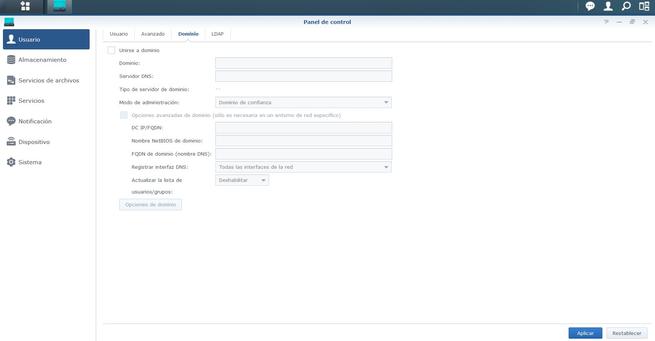
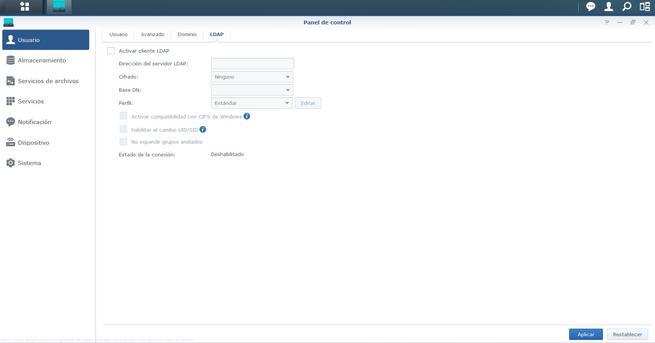
En la sección de «Almacenamiento» es donde podremos ver el dispositivo USB que tenemos conectado a nuestro router, le podremos dar un nombre, habilitar la papelera de reciclaje, e incluso permitir o denegar que los usuarios locales o de LDAP accedan a los diferentes recursos de dicho puerto USB. Synology nos brinda herramientas para formatear el disco duro conectado, e incluso nos permitirá acceder directamente al contenido vía servicios LAN, vía web o con nuestro dispositivo móvil.
Al incorporar un servidor de medios DLNA, vamos a tener la posibilidad de indexar el contenido multimedia, configurar miniaturas, e incluso podremos poner en hibernación el disco duro si no estamos usándolo (no hay tráfico de lectura y escritura).
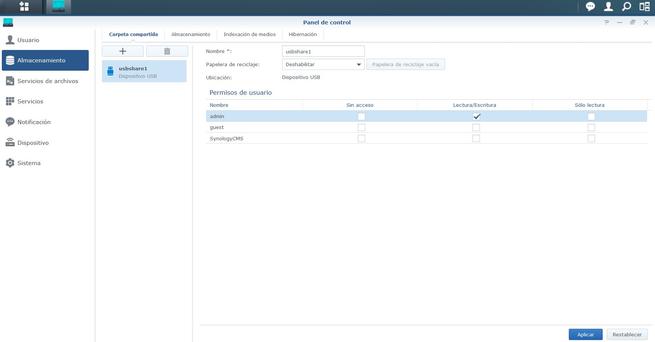
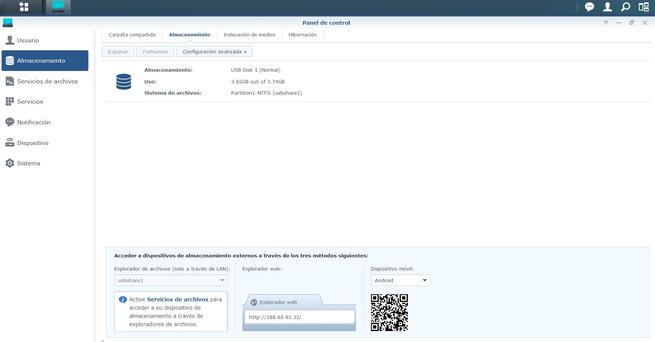
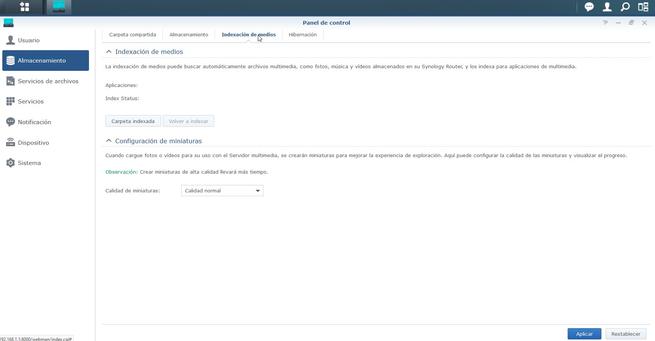
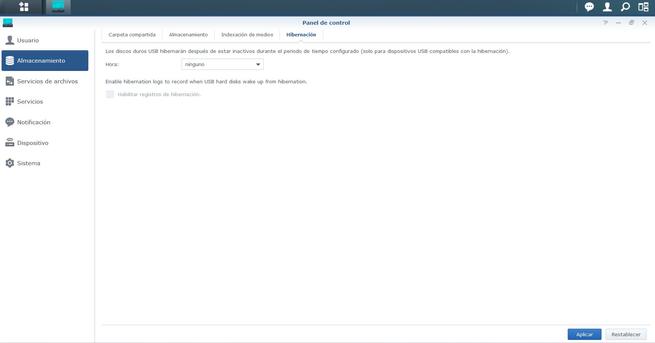
En la sección de «Servicios de archivos» podremos configurar el servidor Samba, servidor FTP, servidor FTPES, servidor SFTP, e incluso también WebDAV. En esta sección es donde deberemos configurar en detalle todos los servicios de red que nosotros necesitemos, para posteriormente usarlos.
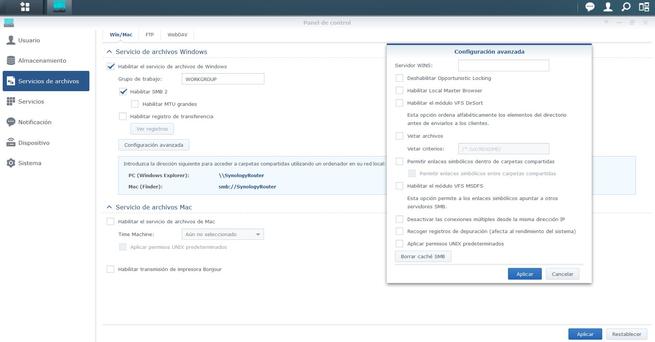
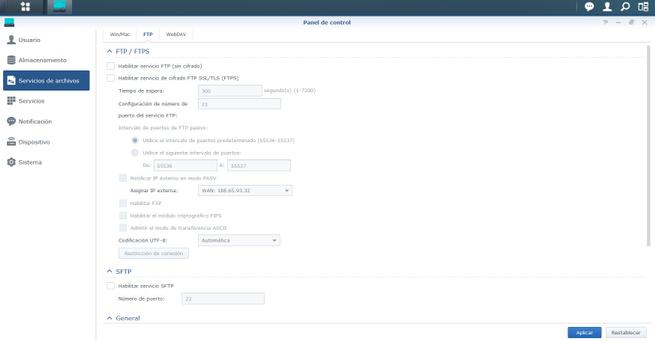
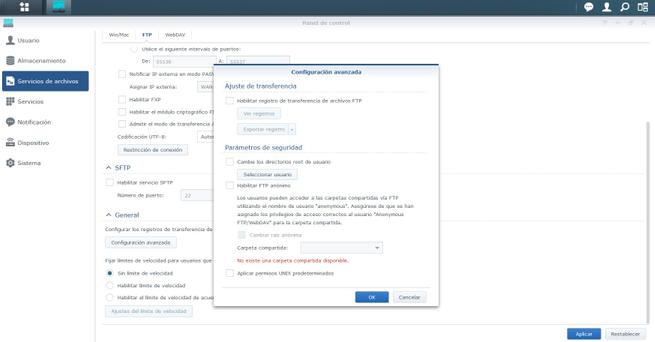
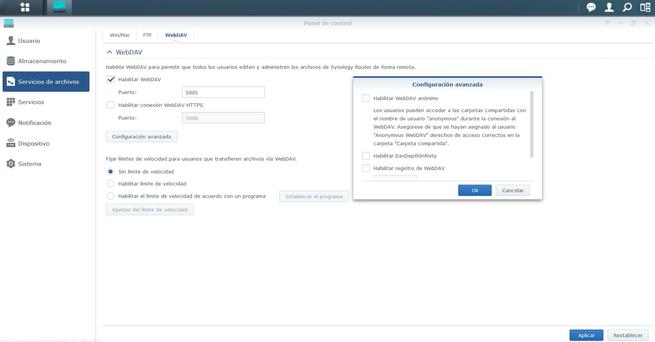
En la sección de «Servicios» es donde podremos activar el servicio de SSH, el protocolo SNMP, NTP, configurar los permisos de las diferentes aplicaciones, e incluso crear o importar un certificado digital para usarlo en las conexiones HTTPS/FTPES que realicemos al router.
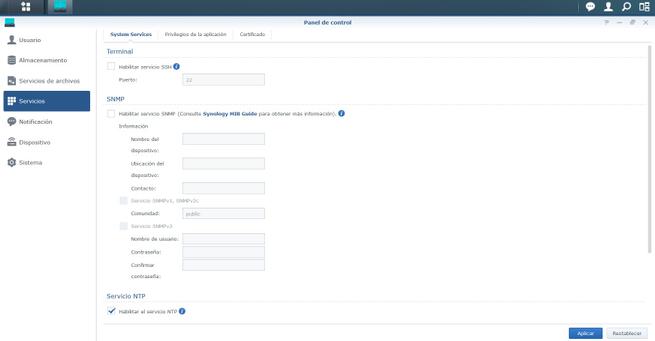
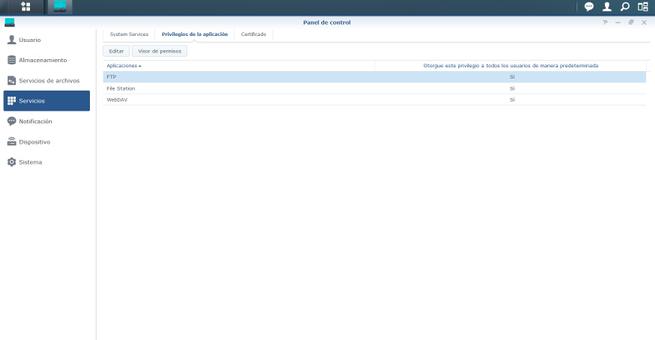
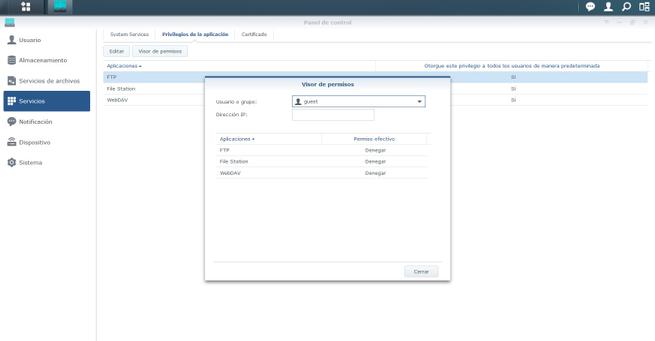
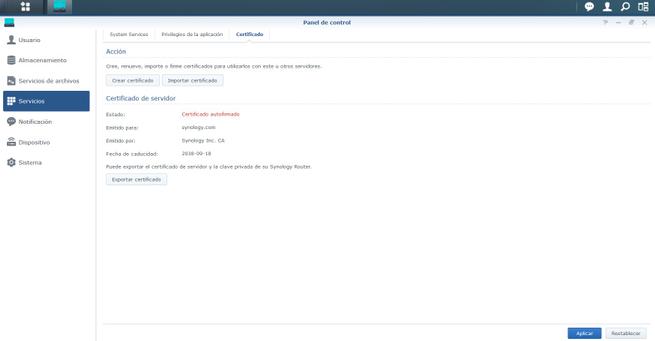
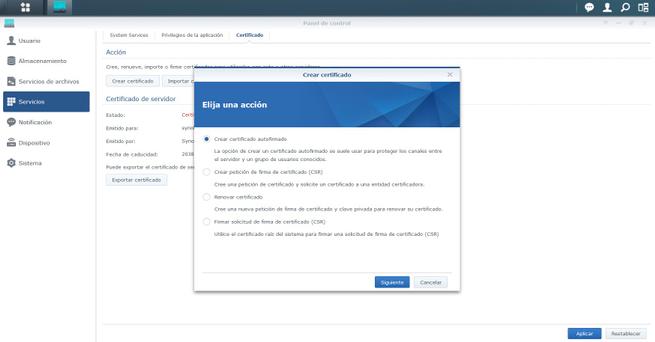
Synology es un fabricante que le gusta tener informado al usuario de todo, y buena muestra de ello es la sección dedicada a «Notificación», y es que vamos a poder configurar notificaciones por email, por SMS y notificaciones Push haciendo uso de la aplicación DS Router. Synology dispone de un menú «avanzado» donde podremos configurar a nuestro gusto todas y cada una de las notificaciones que tiene, de esta forma, podremos definir que, si ocurre algo en concreto, nos avise por email, SMS o notificación Push, o cualquier combinación de estas tres formas de comunicación.
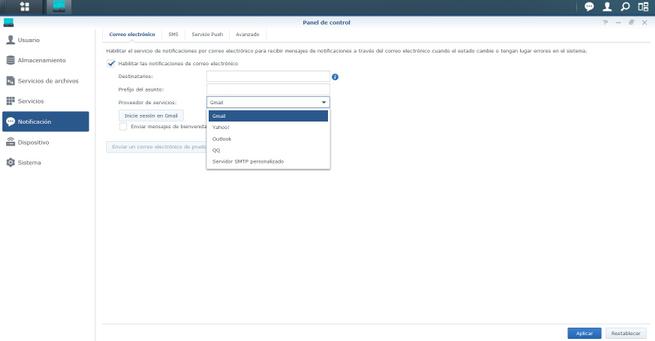
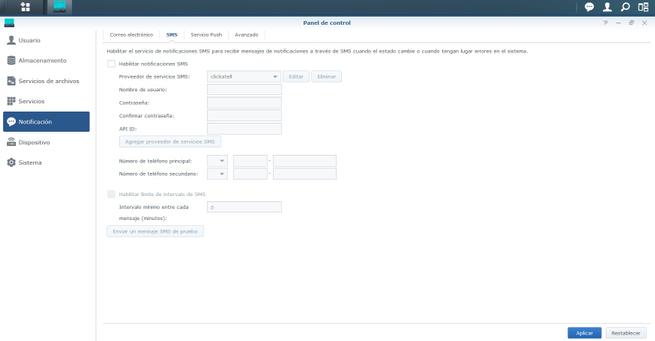
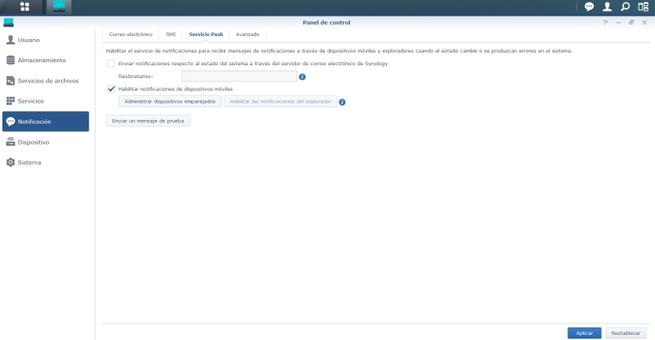
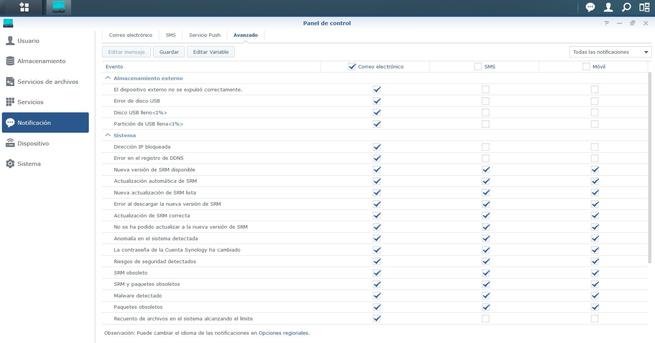
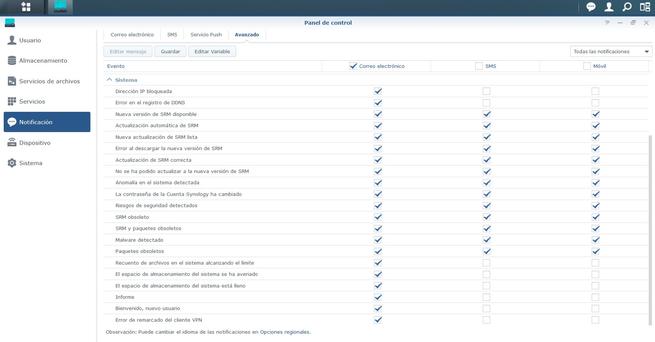
En la sección de «Dispositivo» es donde veremos el modelo exacto del equipo, número de serie, modelo de CPU, RAM, versión del firmware SRM, configuración de los LEDs de estado, posibilidad de configurar el servidor de impresión, e incluso programar un reinicio cuando nosotros deseemos.
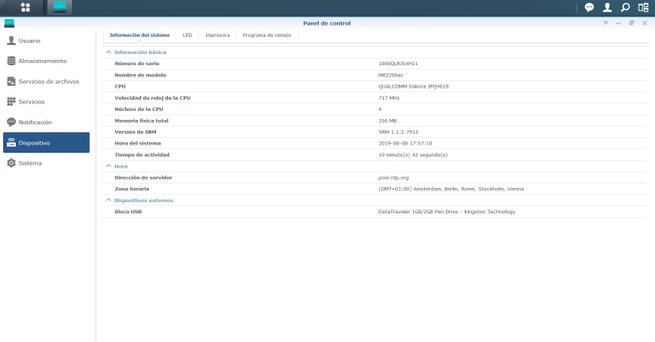
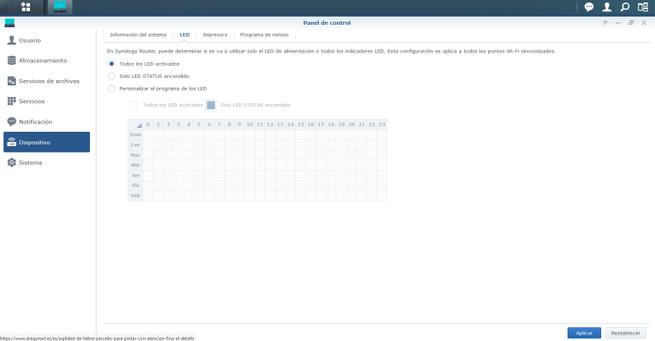
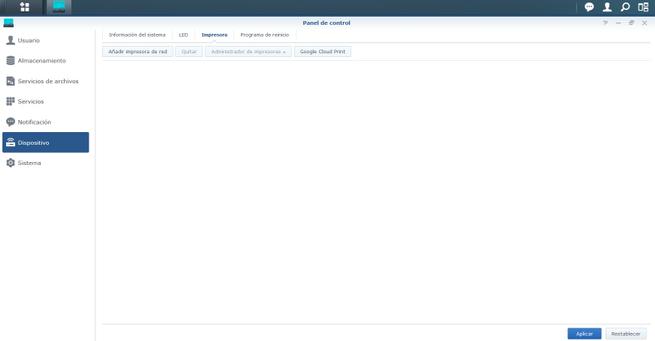
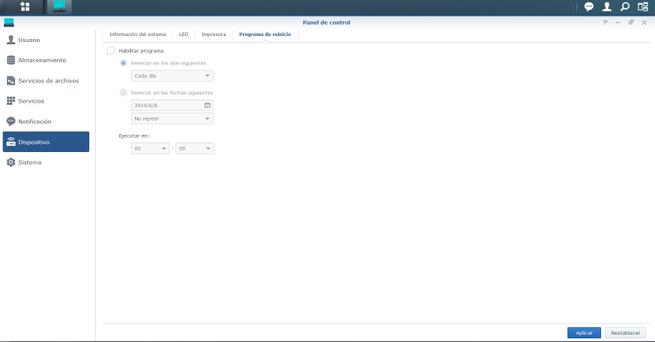
Por último, en la sección de «Sistema» es donde podremos activar la actualización de firmware automática, actualizar el firmware bajo demanda, e incluso subir el firmware manualmente vía web y forzar la actualización. También podremos ver la actualización de las bases de datos del sistema (geolocalización IP, amenazas, navegación segura de Google para el control parental etc.)
Por supuesto, vamos a poder configurar el acceso de administración vía web, tanto por HTTP como por HTTPS, y también nos permitirá configurar el HSTS para brindar una seguridad adicional. Otras opciones disponibles son la de configurar la región, la interfaz gráfica de usuario del menú principal, y la cuenta de Synology para acceder a todo desde el Cloud del fabricante.
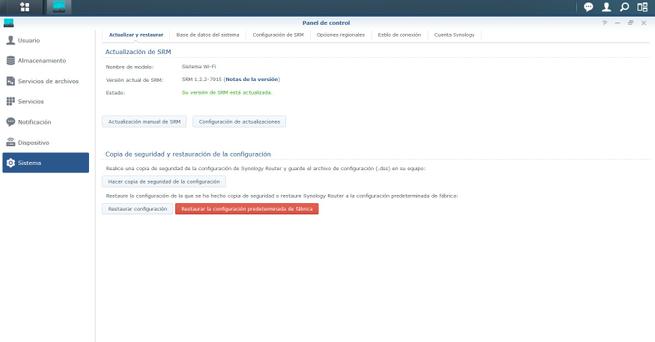
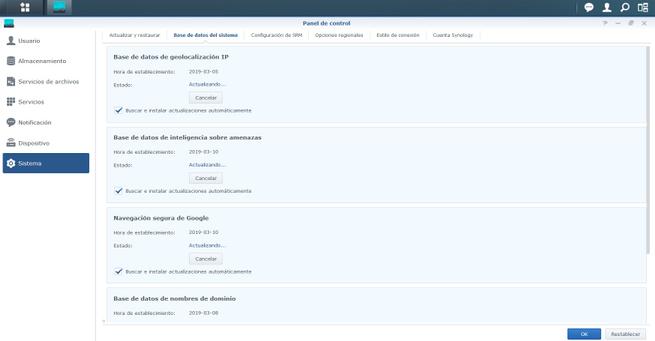
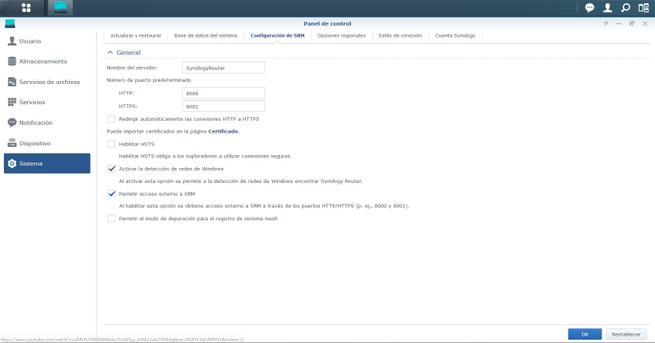
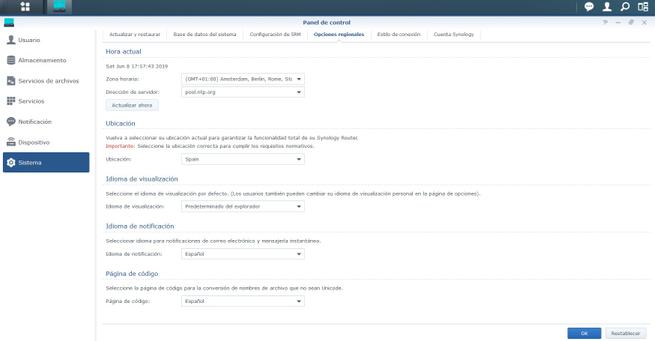
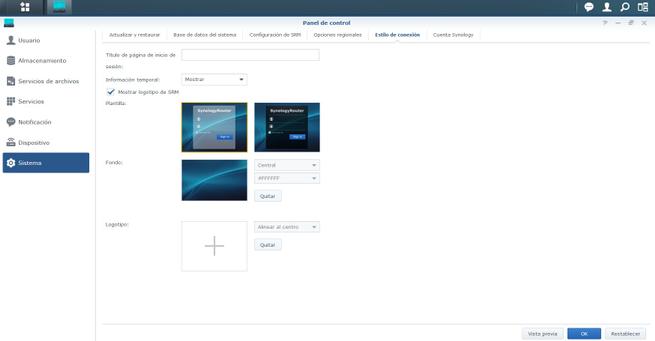
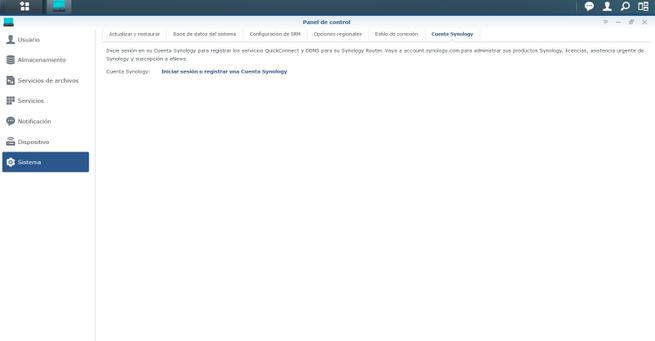
Una vez que hemos visto en detalle el panel de control del SRM en este Synology MR2200ac, vamos a irnos a la sección de «Opciones».
Opciones
En esta sección de «Opciones» es donde podremos cambiar rápidamente la cuenta de administrador, el idioma de visualización del sistema operativo, habilitar la verificación en dos pasos, configurar el escritorio, habilitar notificaciones de escritorio, y dar de alta nuestra cuenta de email para recibir rápidamente notificaciones.
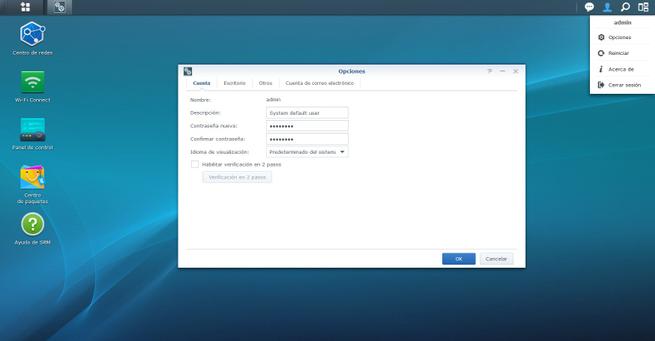
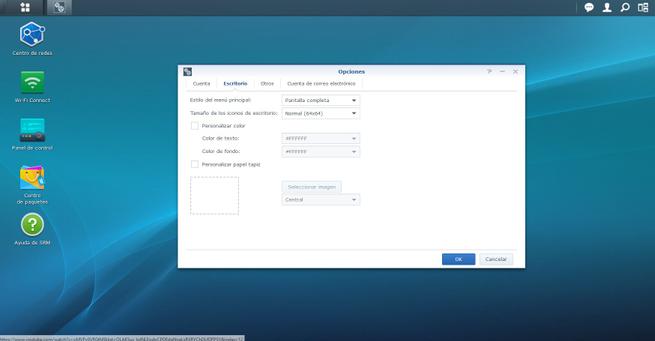
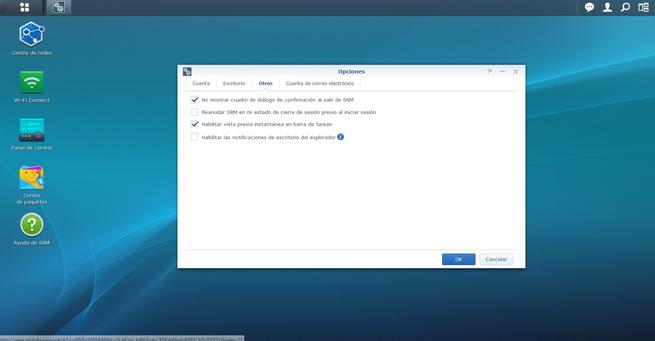
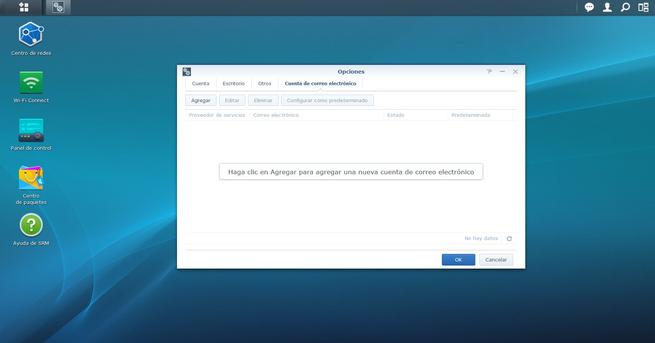
Si pinchamos en la parte superior izquierda del firmware, podremos acceder a todas las herramientas instaladas en este router Synology MR2200ac. Si accedemos a la sección de «Centro de paquetes» tendremos la posibilidad de instalar software adicional.
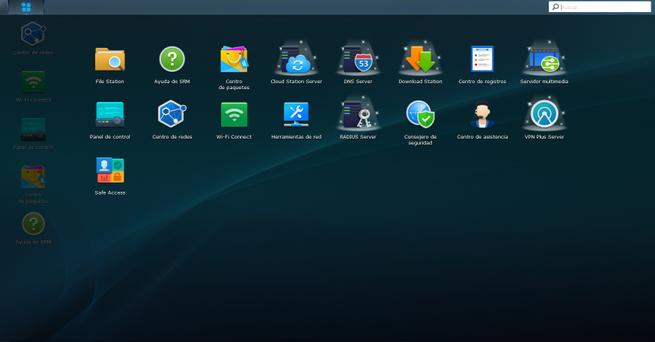
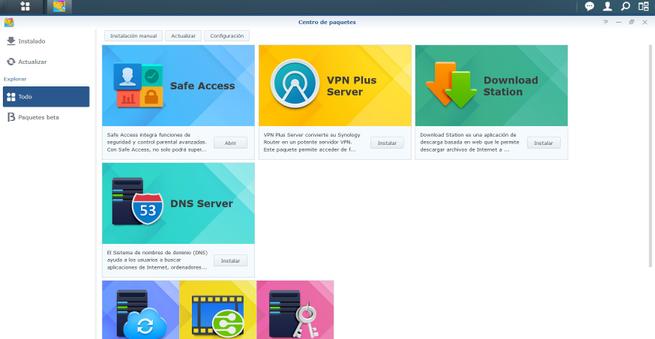
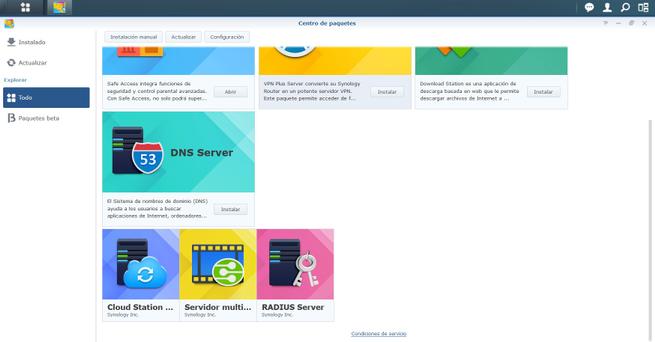
SRM incorpora la posibilidad de instalar varios paquetes para ampliar las funcionalidades por defecto del router, de esta forma, podremos instalar un control parental, servidores VPN, RADIUS, DNS, servidor de medios DLNA, e incluso Cloud Station. A continuación, os vamos a hablar en detalle de todo este software que descargaremos e instalaremos de manera completamente gratis.
SRM: Software adicional incorporado
Una de las características más importantes del sistema operativo SRM en este router Synology MR2200ac y en el RT2600ac, es la incorporación de una gran cantidad de software adicional. SRM dispone de un centro de paquetes desde donde podremos instalar en el router varios servicios adicionales, tal y como ocurre con los servidores NAS del propio fabricante Synology. Algunos de estos softwares que os vamos a enseñar a continuación se encuentran instalados por defecto, pero otros tendremos que instalarlos manualmente a través del centro de paquetes.
Cloud Station Server
Este software del fabricante Synology nos permitirá crear un servidor de nube privada utilizando el disco duro conectado al puerto USB 3.0 del router. Gracias a esta funcionalidad, podremos utilizar varios servicios cliente como los siguientes:
- Cloud Station Drive: es una aplicación para sincronizar archivos entre el router Synology, y ordenadores con sistemas operativos Windows, Linux y Mac. Podremos tener nuestros datos siempre actualizados, y además, podremos acceder a ellos fácilmente, incluso para editarlos sin conexión, y, posteriormente todos los cambios realizados se sincronizarán automáticamente.
- Cloud Station Backup: es un servicio de copia de seguridad que nos permitirá realizar backups de archivos desde varios ordenadores, al router Synology directamente.
- DS Cloud: es la app para dispositivos móviles y exprimir al máximo las funcionalidades de esta nube privada.
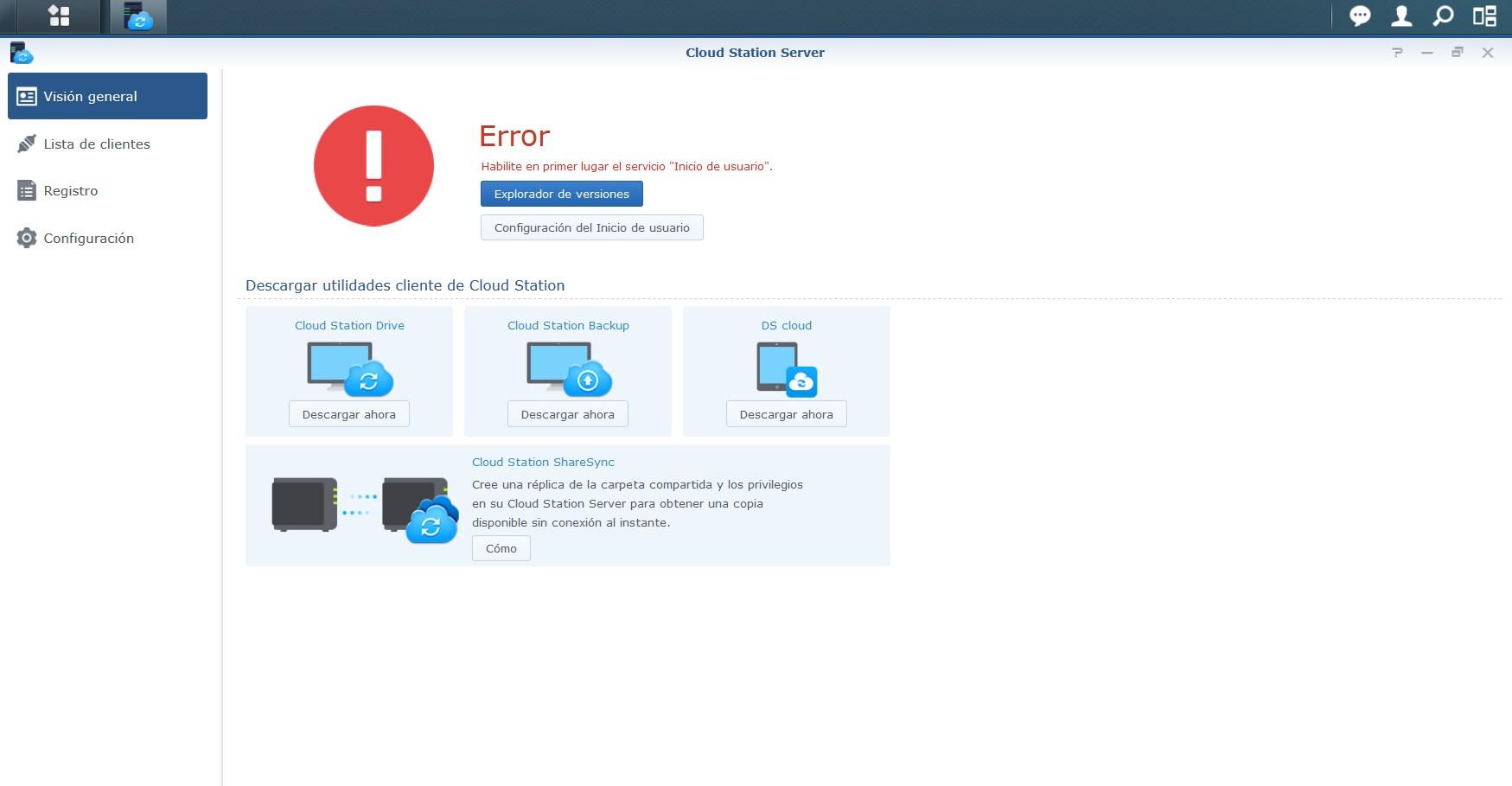
Por último, también tenemos la posibilidad de utilizar Cloud Station ShareSync para sincronizar varios routers Synology, e incluso nuestro router Synology con un NAS de este mismo fabricante.
Consejero de Seguridad
Esta herramienta integrada en el router Synology, nos permitirá analizar la seguridad de todo el router, tanto a nivel de configuración, como también si tenemos algún tipo de malware en él. Una vez que haya comprobado todos los parámetros de seguridad, nos indicará la gravedad del fallo de seguridad, y nos hará recomendaciones de qué debemos realizar para solucionarlo.
Por ejemplo, uno de los fallos que detecta es si las contraseñas de los usuarios son débiles, o mismo si el bloqueo automático también está deshabilitado, o si no tenemos la comprobación regular de actualizaciones en el router activada.
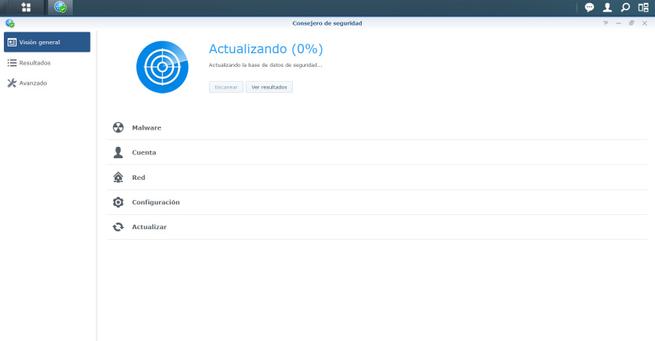
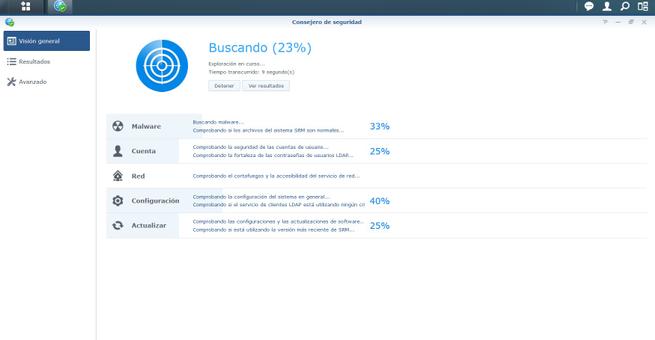
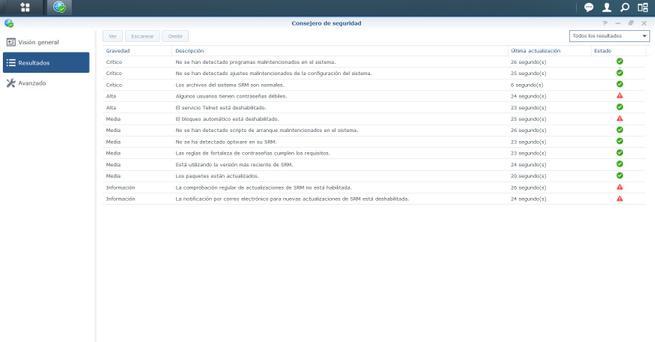
Todos estos fallos de seguridad pueden ser fácilmente solucionables con tan solo realizar las configuraciones adecuadas.
Servidor DNS
SRM permite la instalación de un servidor DNS en nuestra propia red local. Habitualmente hacemos uso de servidores DNS públicos como los de Google, Quad9, Cloudflare y otros. Gracias a este software podremos montar un servidor DNS de manera local, resolviendo todas las consultas de los clientes conectados, tanto vía cable o vía Wi-Fi. Vamos a poder crear zonas maestro, esclavo e incluso podremos configurar zonas de reenvío.
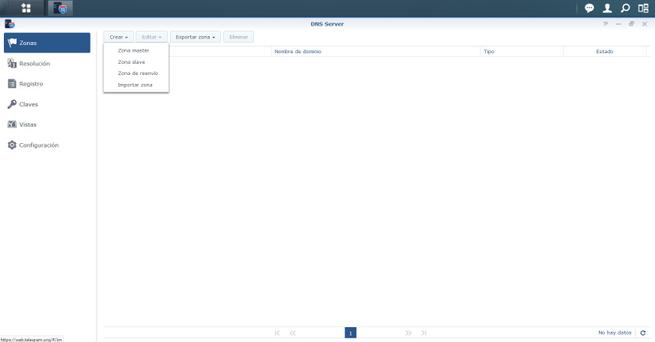
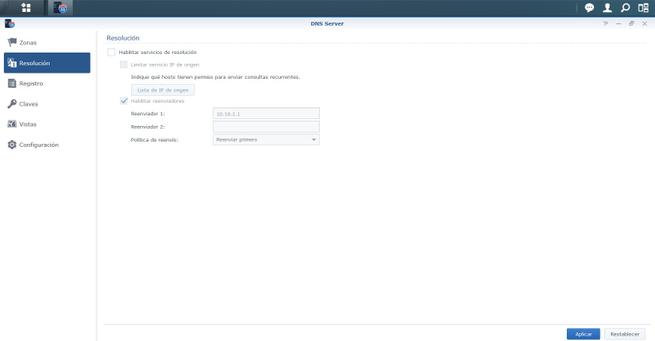
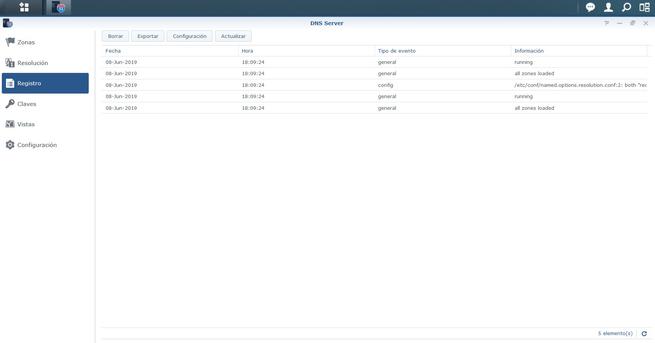
Aunque la interfaz gráfica de usuario es muy intuitiva y fácil de configurar, dispone de opciones de configuración avanzadas para adaptar este servidor DNS a nuestras necesidades.
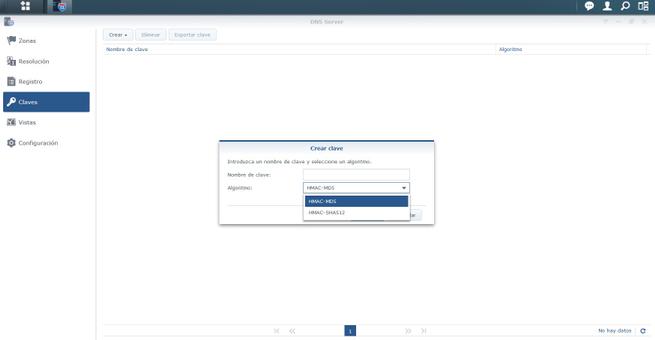
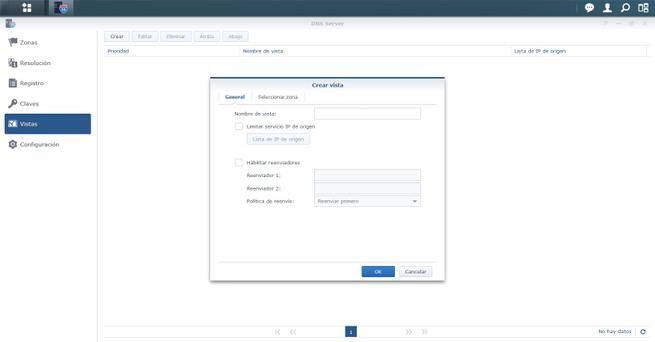
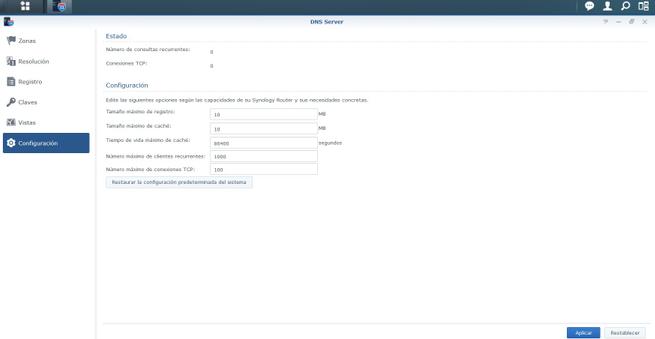
Si eres un usuario avanzado y quieres controlar todas las consultas DNS de tus clientes, podrás activarlo y configurarlo como desees en detalle.
Download Station
Este software Download Station es un gestor de descargas, y es que podremos descargar contenido de Internet a través de BitTorrent, por HTTP, HTTPS, FTP, FTPS, SFTP, enlaces Magnet para BitTorrent, y otros protocolos utilizados para descarga de archivos. Todas las descargas irán directamente ubicadas al disco duro conectado en el puerto USB 3.0, por tanto, no necesitaremos tener un ordenador o servidor NAS encendido para realizar las descargas de Internet.

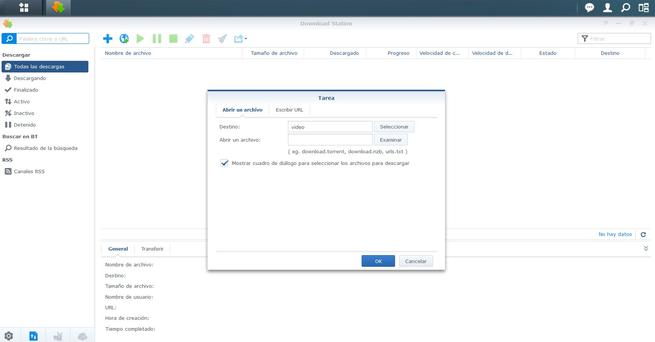
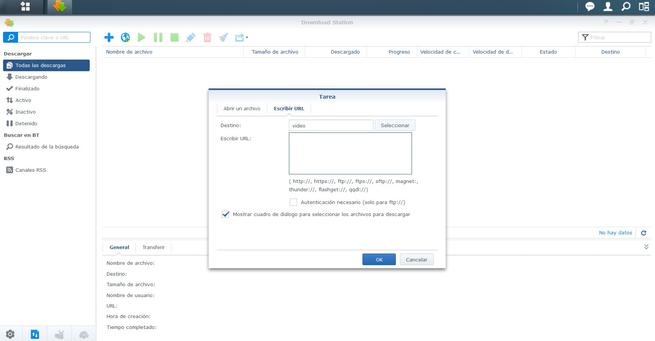
Tal y como os hemos comentado anteriormente, la velocidad de descarga de este Download Station ronda los 50Mbps, esto es debido al propio hardware del router, y es que no es comparable una CPU de un router con la de un servidor NAS.
File Station
Relacionado con el puerto USB 3.0 del router, tenemos File Station, un explorador de archivos con el que podremos organizar todas las carpetas y archivos que tengamos en el disco duro externo, sin necesidad de configurar un servidor Samba, FTP u otros protocolos, todo desde el propio navegador web para facilitar enormemente la gestión de archivos y carpetas.
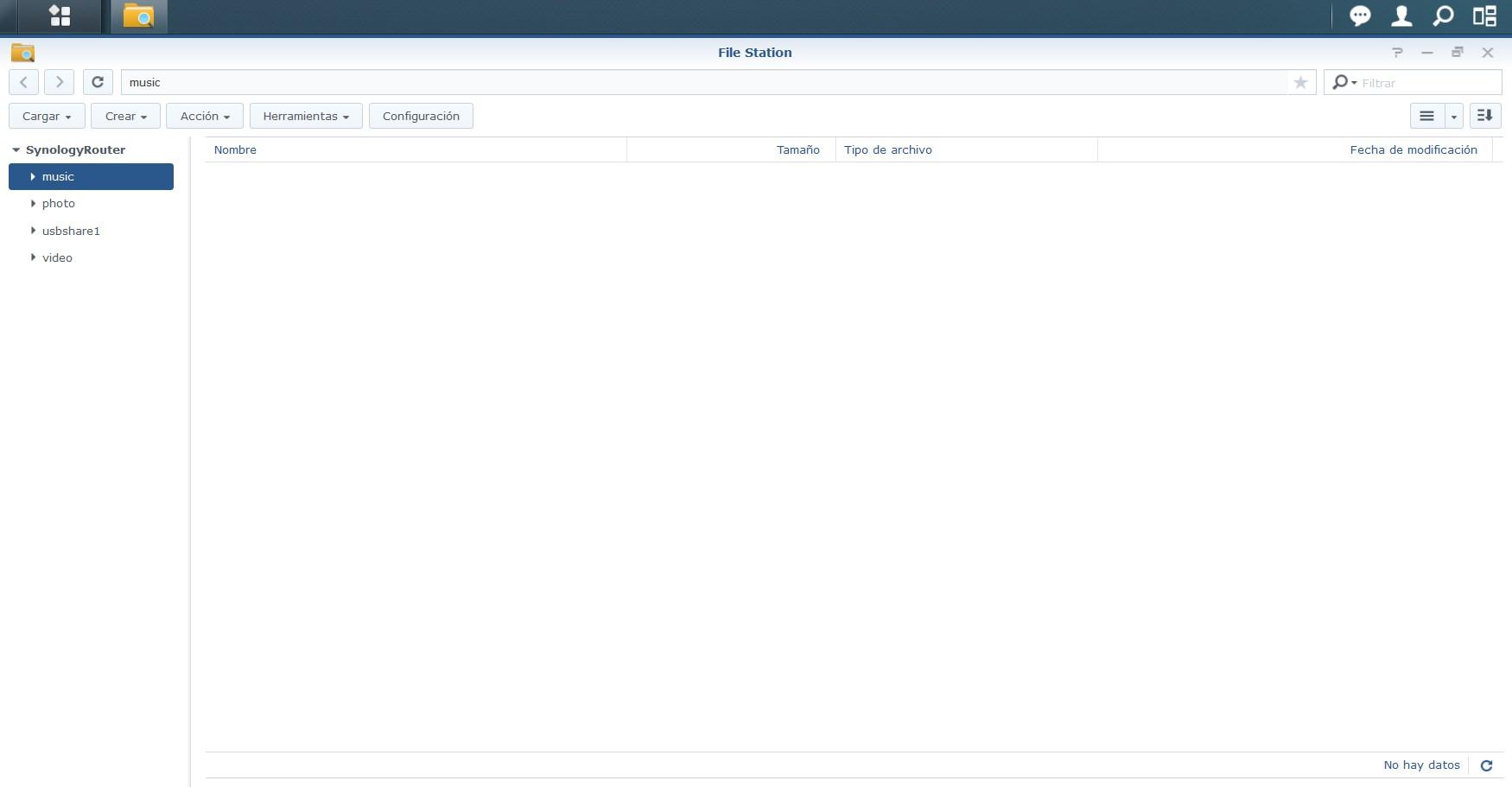
File Station también está disponible en los propios servidores NAS del fabricante Synology.
Herramientas de Red
El sistema operativo SRM dispone de utilidades de red básicas para realizar diferentes diagnósticos y acciones. Tenemos el típico «ping» donde podremos ver la conectividad y la latencia punto a punto, también tendremos el «traceroute» que nos permitirá saber todos los saltos desde un origen hasta un destino.
Por último, este router incorpora WoL, ideal para despertar a los equipos de la red local fácilmente con tan solo acceder al firmware del router. Con tan solo seleccionar el dispositivo en concreto, o su dirección MAC, podremos despertar un equipo fácilmente, y además, podremos hacerlo también desde QuickConnect a través de Internet.
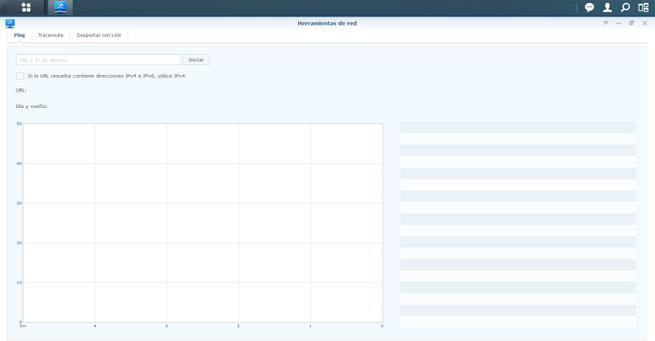
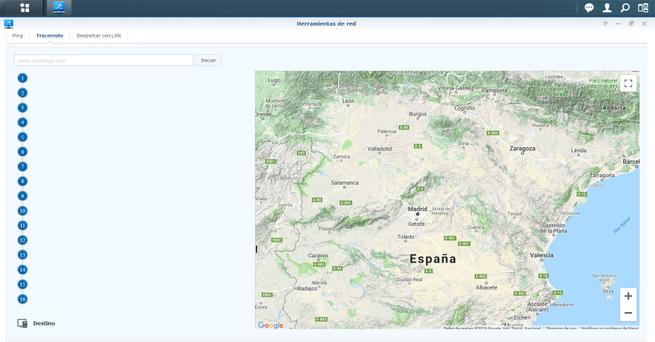
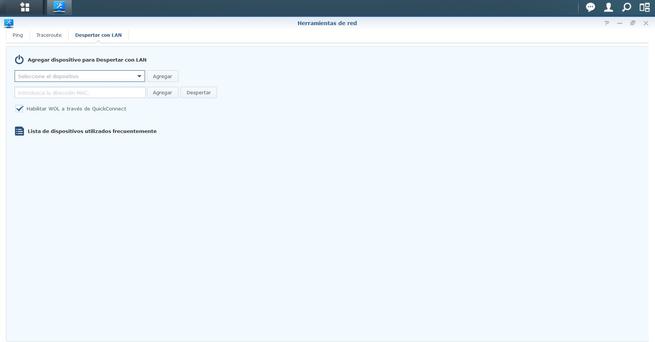
La posibilidad de usar WoL desde la red local e Internet de forma fácil, nos permitirá encender nuestros ordenadores remotamente desde cualquier lugar.
Servidor de medios DLNA
Este Synology MR2200ac incorpora un servidor de medios DLNA, pero la instalación se hace a través del centro de paquetes, no viene por defecto instalado como sucede con otros routers. En los diferentes menús podremos configurar las típicas opciones de idioma de los menús, la exploración de los archivos, las miniaturas e incluso la transcodificación del audio.
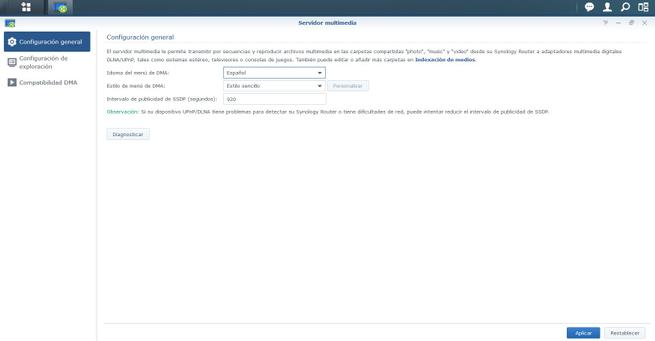
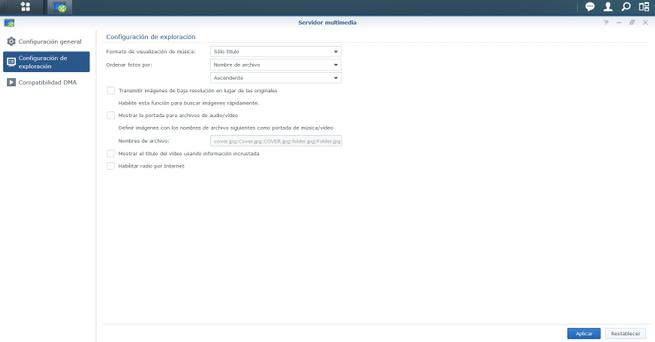
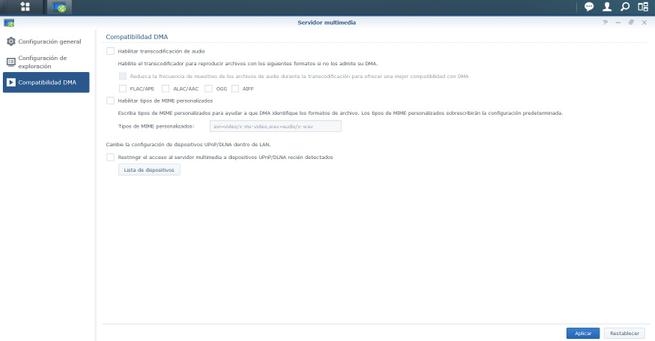
Una vez instalado el servidor DLNA y configurado, podremos realizar streaming de vídeo en la TV, decodificadores, móviles y otros dispositivos multimedia.
Servidor RADIUS
Uno de los softwares que más nos ha gustado que Synology haya incorporado en SRM a través del centro de paquetes, es el servidor RADIUS. Gracias a este servidor RADIUS, podremos hacer uso de autenticación WPA2/WPA3-Enterprise, con autenticación en dicho servidor RADIUS a través de usuario/contraseña, en lugar de utilizar la clave precompartida (PSK) que usamos habitualmente en las redes Wi-Fi domésticas.
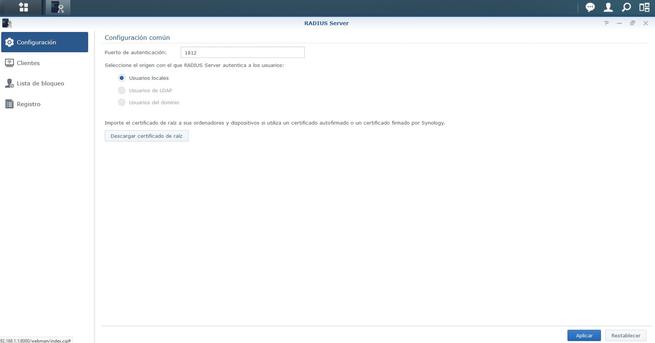
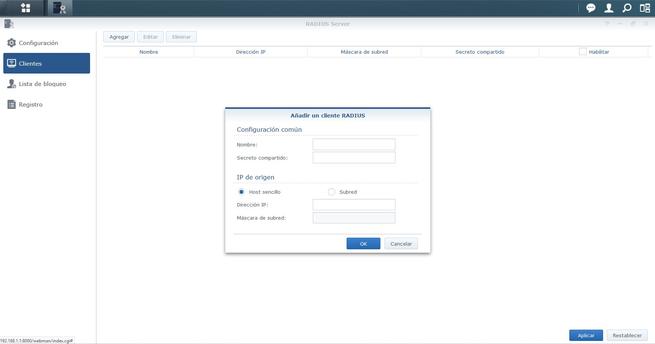
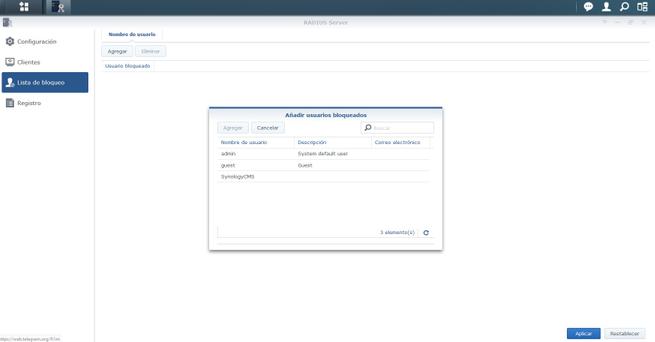
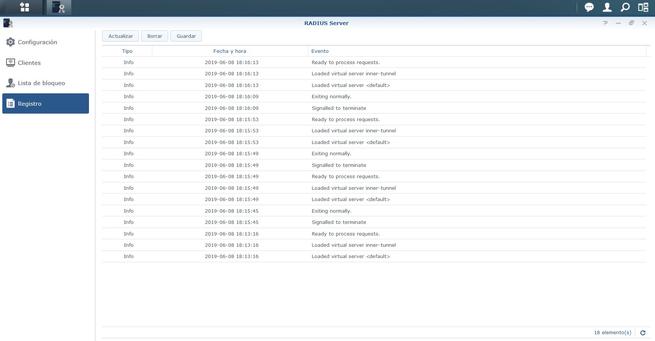
Esta opción nos brinda la posibilidad de tener una red Wi-Fi más segura, y sin compartir la clave a todos los clientes inalámbricos, ya que cada usuario tendrá su propia clave de acceso.
Servidor VPN Plus (servidores VPN IPsec, OpenVPN etc.)
El software Synology VPN Plus nos permitirá configurar varios servidores/clientes VPN, ideal para la creación de redes privadas virtuales, y conectados desde Internet a nuestra red local con garantías de seguridad. Este software incorpora varios tipos de VPN para adaptarse a las necesidades de cada usuario, y es que vamos a poder disponer de:
- WebVPN para conectarnos a la VPN directamente desde el navegador web.
- Synology SSL VPN: utilizaremos una VPN propietaria de Synology, usando una aplicación del fabricante que facilita enormemente la configuración.
- Escritorio Remoto: podremos acceder a escritorio remoto de manera segura utilizando HTTPS.
Por supuesto, en el menú principal podremos ver todas y cada una de las conexiones VPN que hemos establecido.
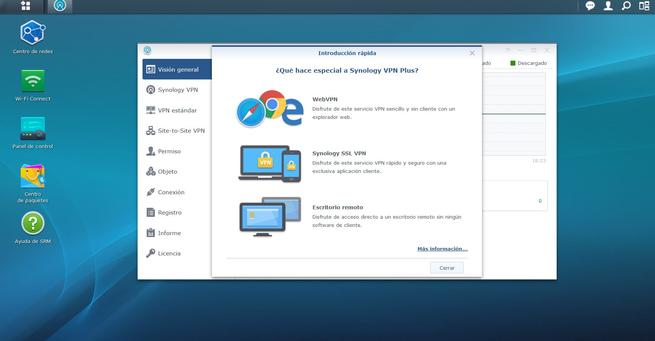
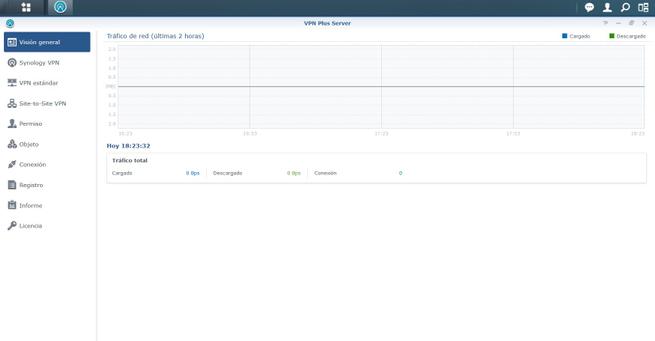
En la sección de «Synology VPN» es donde podremos ver todas las configuraciones con respecto al software del propio fabricante. Podremos configurar la Synology SSL VPN del propio fabricante, con la configuración de seguridad que nosotros deseemos, también tenemos la configuración del escritorio remoto, la WebVPN con su correspondiente configuración, y configurar un dominio propio para la conexión (ya sea de Synology o de otro proveedor).
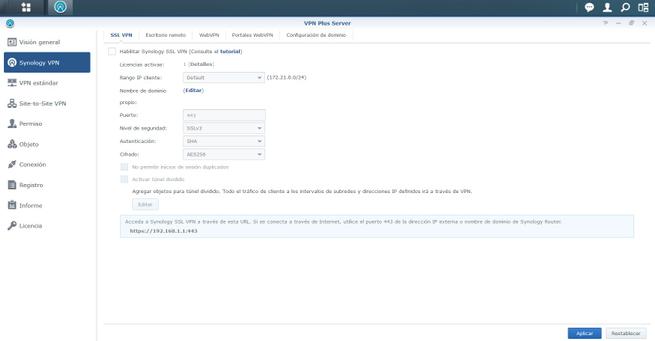
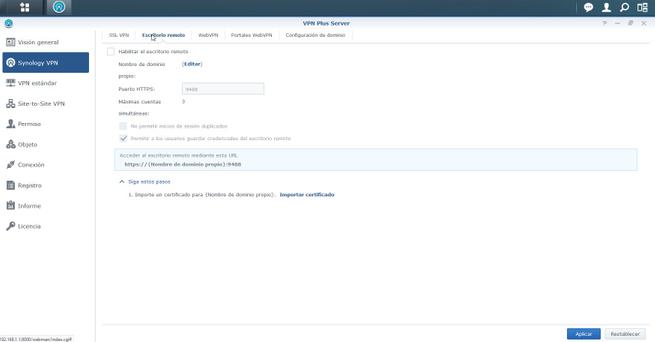
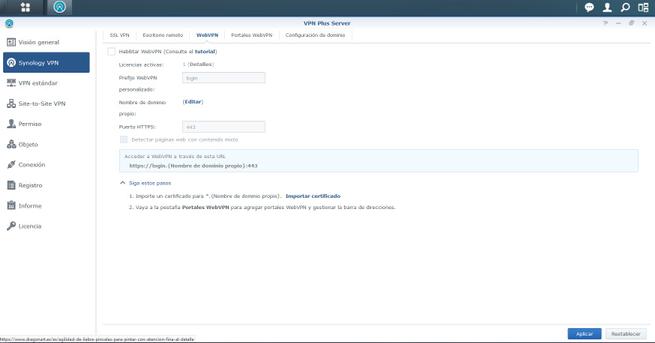
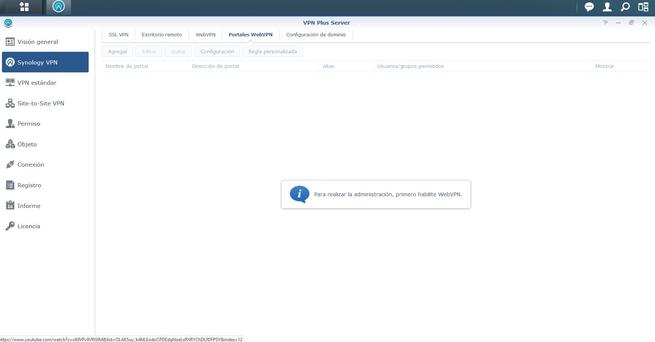
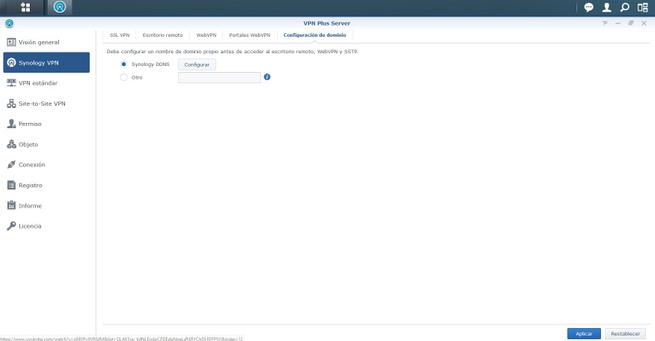
En la sección de «VPN Estándar» es donde podremos realizar túneles VPN utilizando protocolos SSTP, OpenVPN, L2TP/IPsec y también PPTP, aunque esta última no es recomendable usarla porque es un protocolo VPN no seguro.
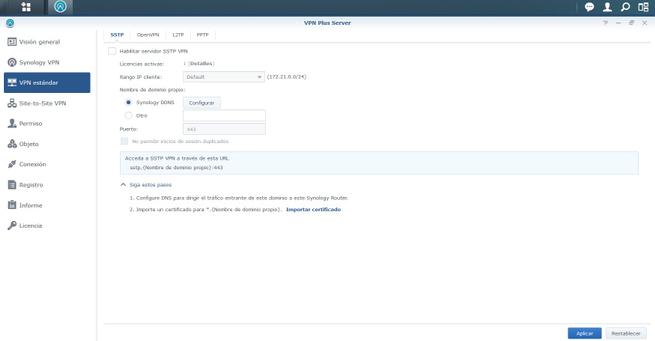
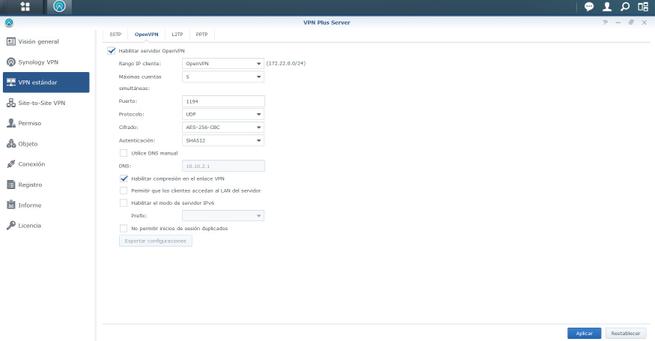
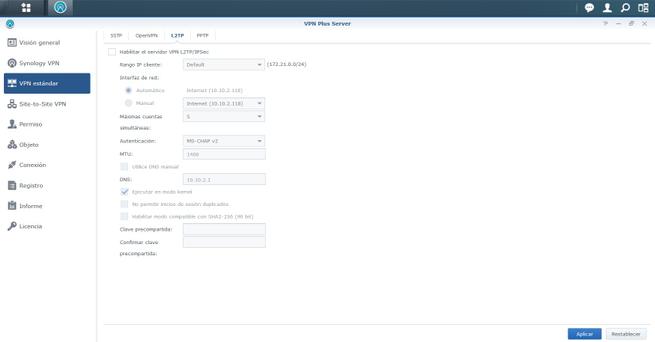

Synology nos permite realizar configuraciones Site-to-Site con IPsec, es decir, conectar dos LAN vía VPN IPsec para tener conectividad entre ellas, y no únicamente un acceso remoto de uno o varios usuarios. No obstante, para poder utilizar esta característica tendremos que comprar la licencia.
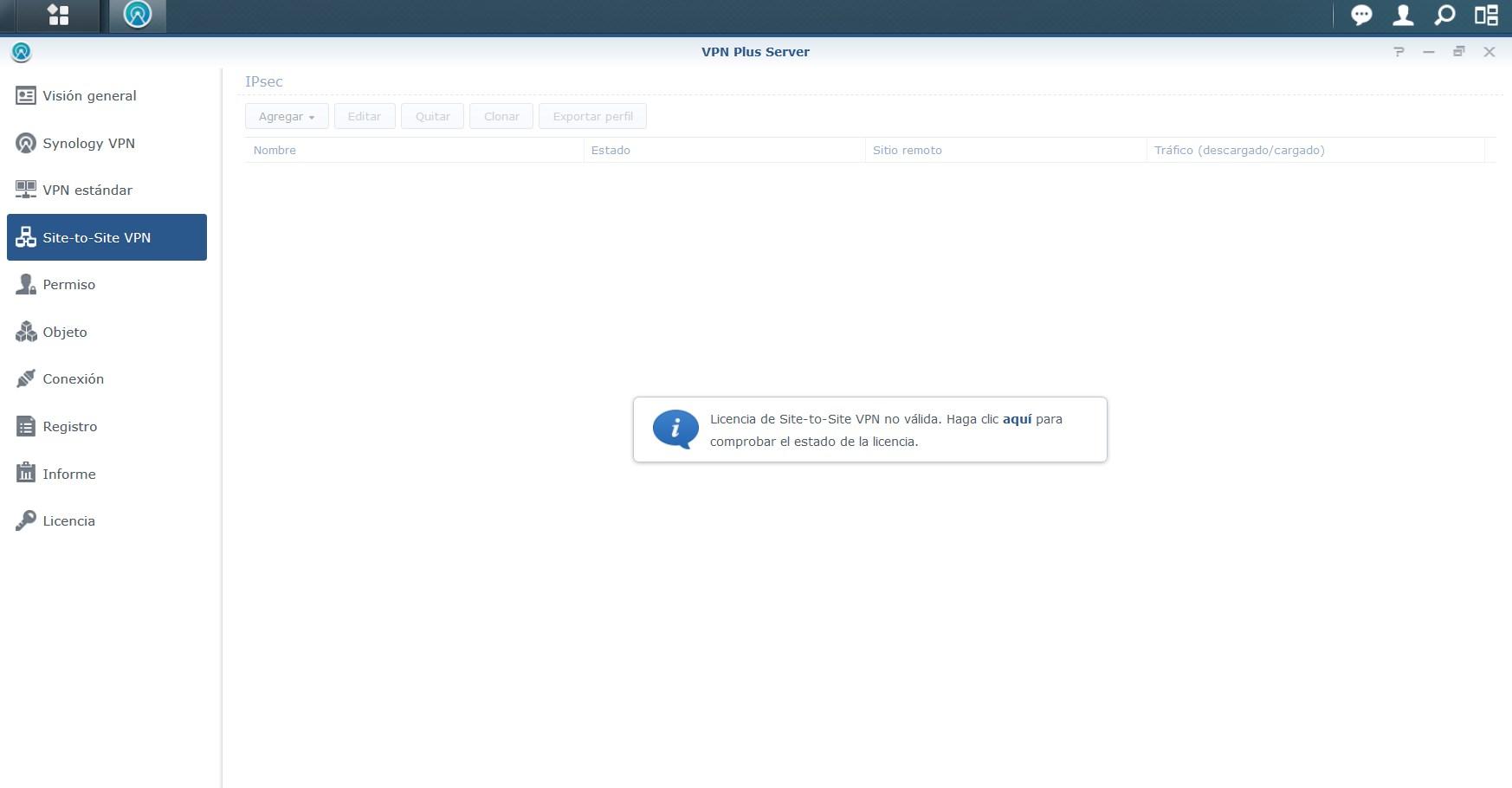
En el propio VPN Plus Server tendremos la opción de dar de alta diferentes usuarios, con diferentes permisos de utilización de los diferentes tipos de VPN, e incluso podremos limitarles la velocidad y también bloquearlos. Tal y como podéis ver, todos los menús son realmente intuitivos.
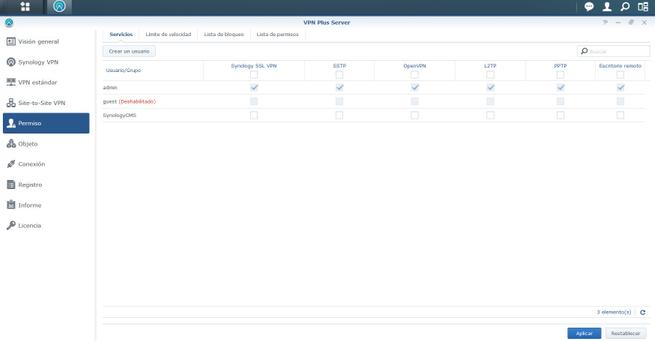
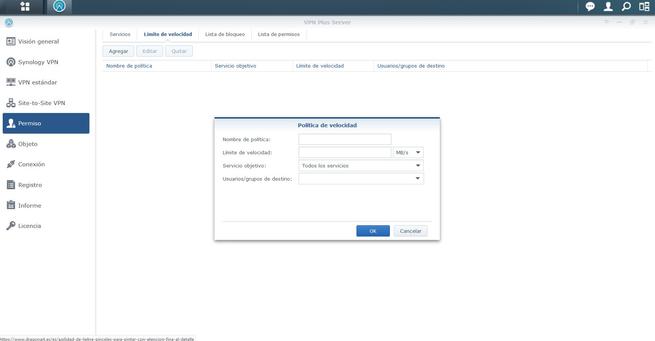
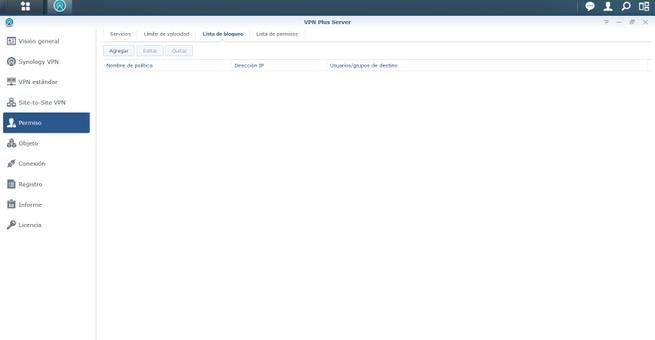
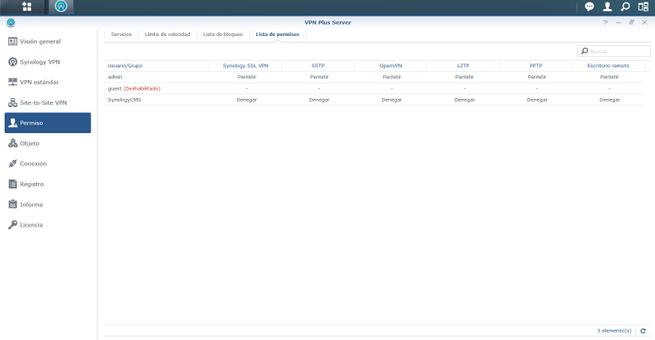
En la sección de «Objetos» es donde podremos configurar la subred que usarán los diferentes protocolos VPN, tendremos la posibilidad de seleccionar la subred local, la subred local de invitados, la subred de OpenVPN e incluso la subred por defecto que usará PPTP, L2tp/IPsec, SSL VPN y SSTP.
En «Conexión» podremos ver todas las conexiones actuales y anteriores que se han realizado en los diferentes servidores VPN, lo mismo ocurre es la sección de registro, donde veremos las conexiones y si hemos tenido algún tipo de error. De hecho, podremos incluso generar informes de todas las conexiones y acciones que se han realizado con los diferentes servidores VPN, y que nos lo envíe directamente por email.
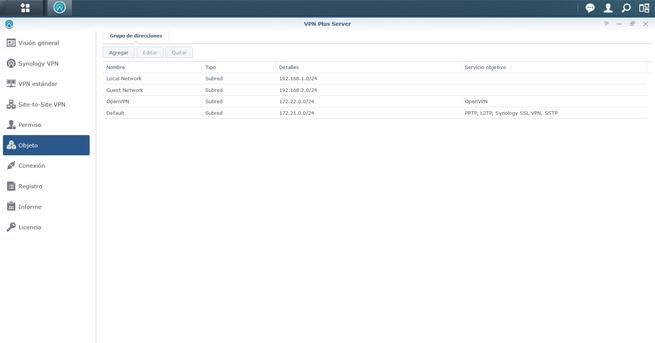
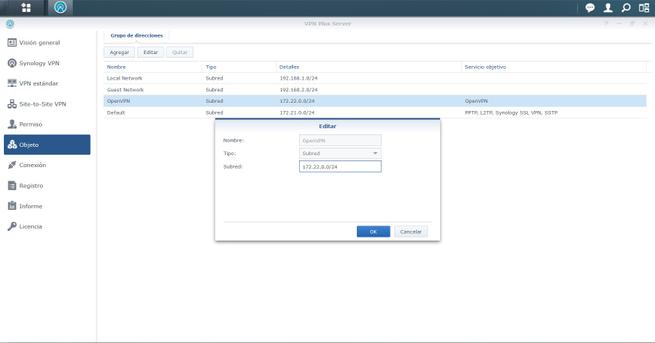
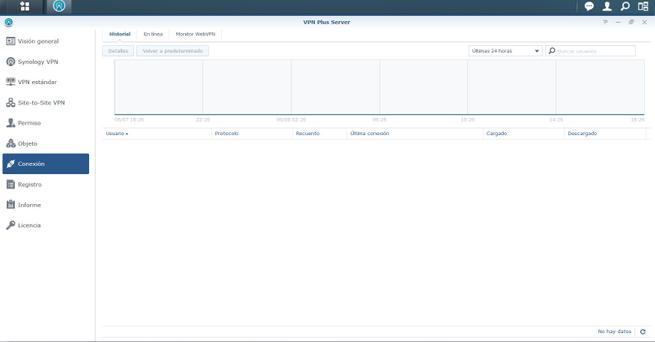
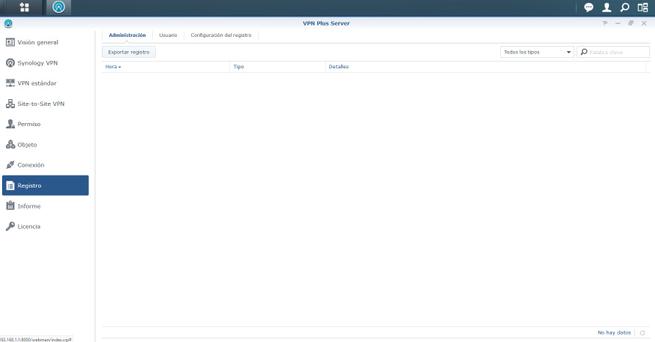
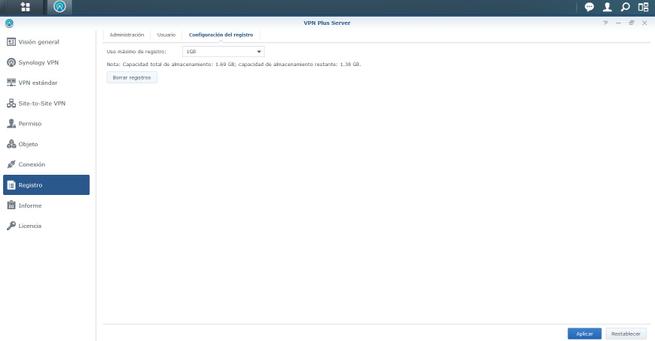
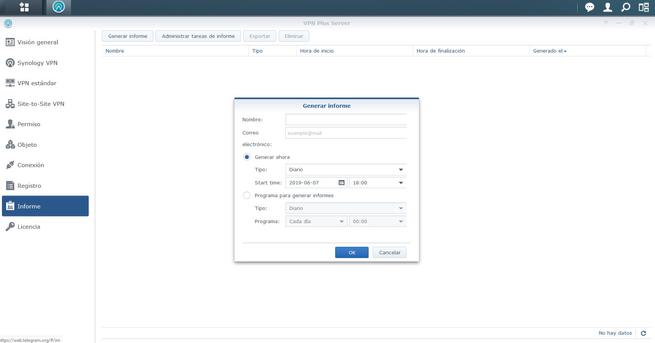
Con el router Synology MR2200ac tenemos una licencia para hacer uso de la VPN Synology SSL, WebVPN y SSTP, con una cuenta de usuario simultáneamente. Si vamos a necesitar conectar más usuarios a la vez, necesitaremos comprar una licencia adicional, cada licencia vale 9,99 dólares, y las licencias son para siempre, pero deberemos comprarlas para que se conecten más usuarios a la vez, o para realizar la configuración Site-to-Site VPN.
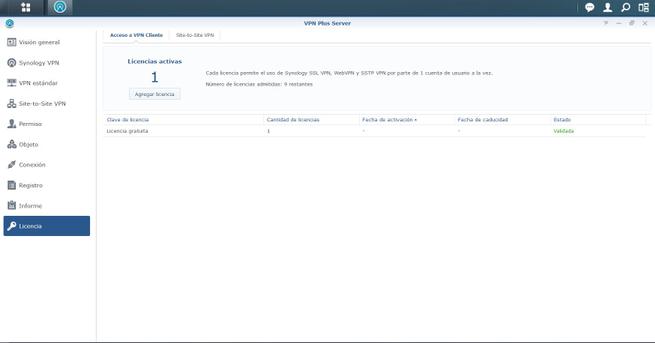

Tal y como habéis visto, el Synology VPN Plus Server dispone de una gran cantidad de configuraciones avanzadas, ideal para realizar túneles VPN con diferentes protocolos.
Safe Access (Control parental)
Synology siempre ha dado mucha importancia al control parental en sus dispositivos. En el caso del Synology MR2200ac, tenemos un control parental llamado «Safe Access» que dispone de una gran cantidad de configuraciones avanzadas. En RedesZone hemos realizado un completo análisis con manual de configuración de Safe Access, el control parental de Synology en este router.
Una vez que ya hemos visto todo el software adicional de Synology, vamos a ver DS Router, la app para Android y iOS de Synology que nos permitirá gestionar el router y la red de manera local y remota.
DS Router: La app para Android y iOS
DS Router es la aplicación gratuita de Synology para administrar el router Synology MR2200ac a través de la red local e Internet con nuestro smartphone. Esta app es compatible con Android y también con iOS, la podéis descargar directamente desde Google Play y también desde App Store:
La aplicación nos permitirá configurar, monitorizar y gestionar las principales partes de la red local, aunque no podremos realizar configuraciones avanzadas con esta aplicación. Lo primero que tenemos que hacer es habilitar la administración de enrutador existente, introducir la IP privada y el usuario/clave de administrador. También nos permitirá la opción de conectarnos vía HTTP, y de manera segura vía HTTPS comprobando además el certificado del router, para evitar posibles ataques MitM.
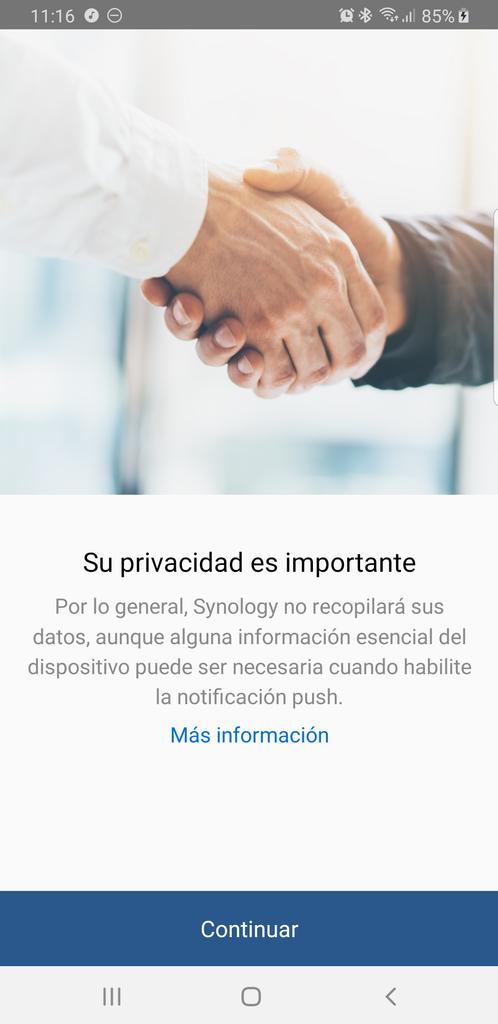
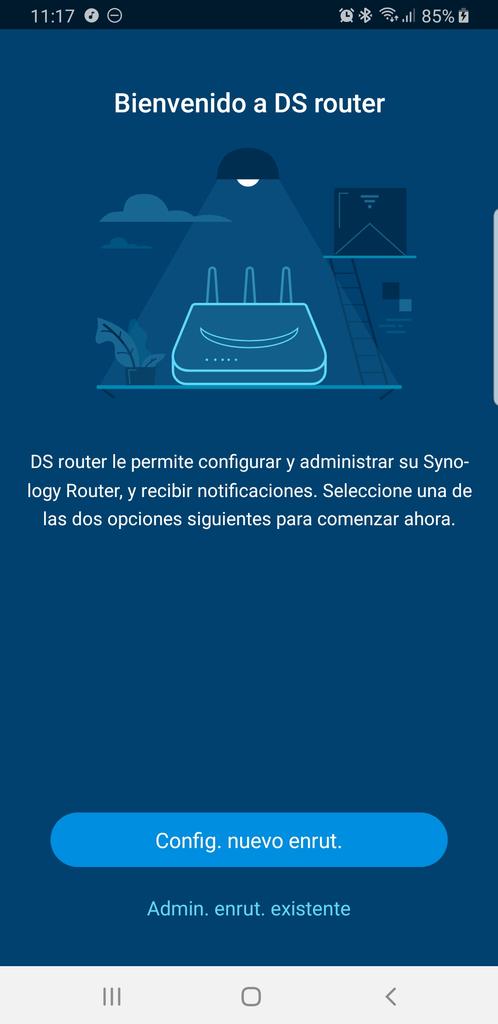
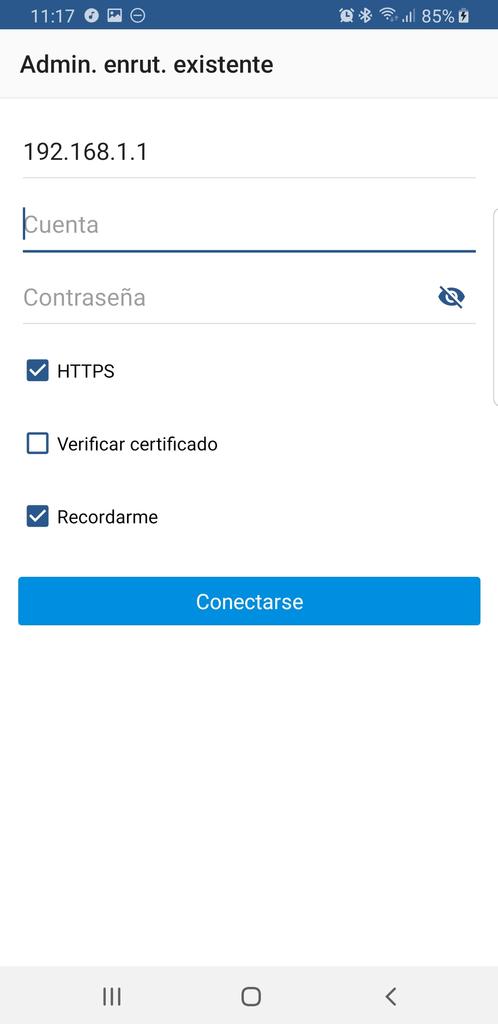
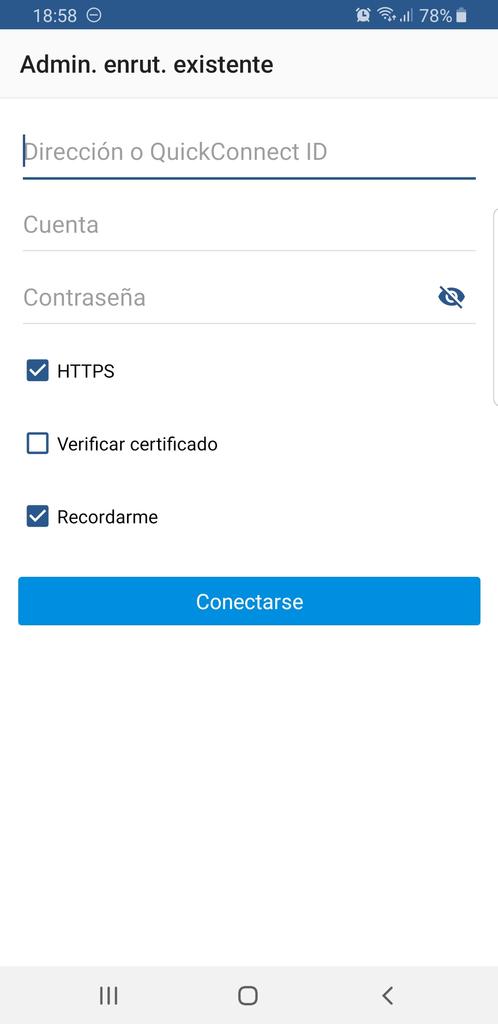
En el menú principal de «Red» podremos ver el estado de Internet, tanto de IPv4 como de IPv6, así como encender o apagar los LEDs de estado y activar el WPS del router. También podremos acceder a las configuraciones de Wi-Fi y punto Wi-Fi de la red local doméstica.
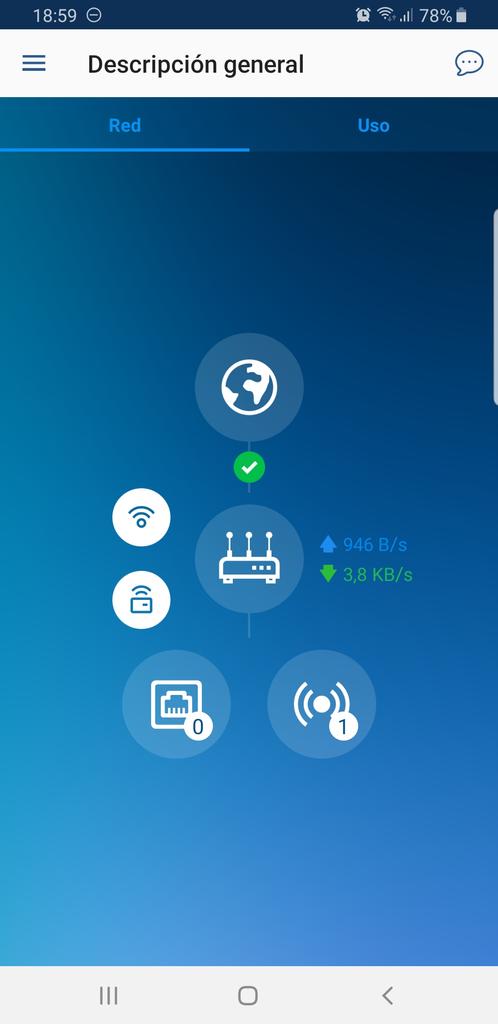
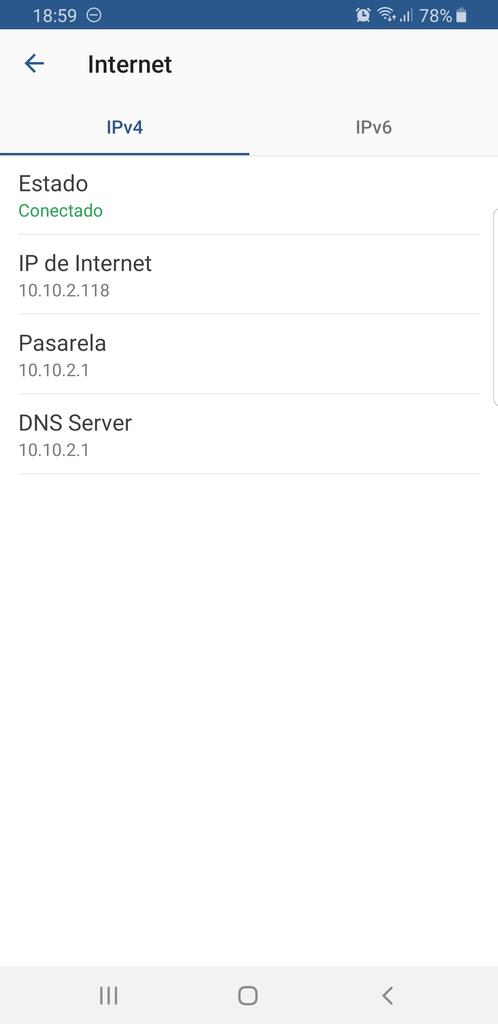
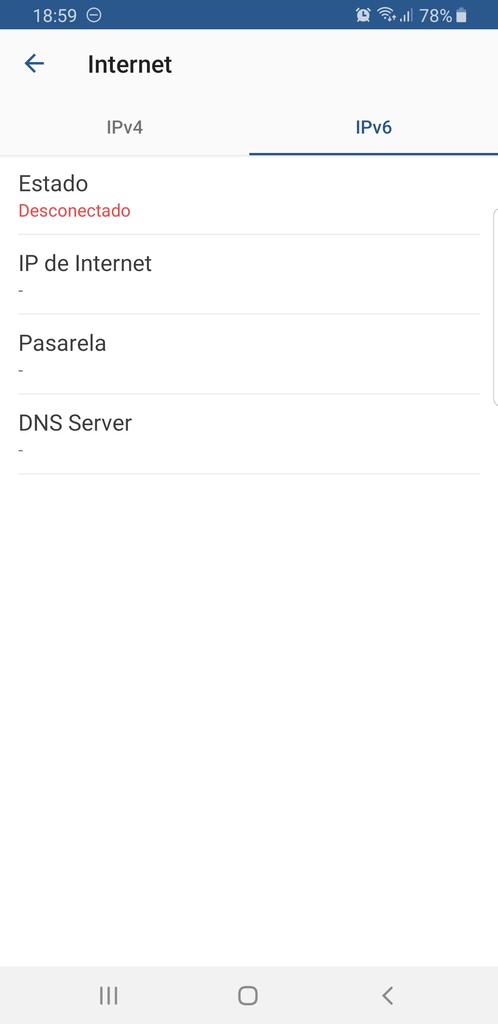
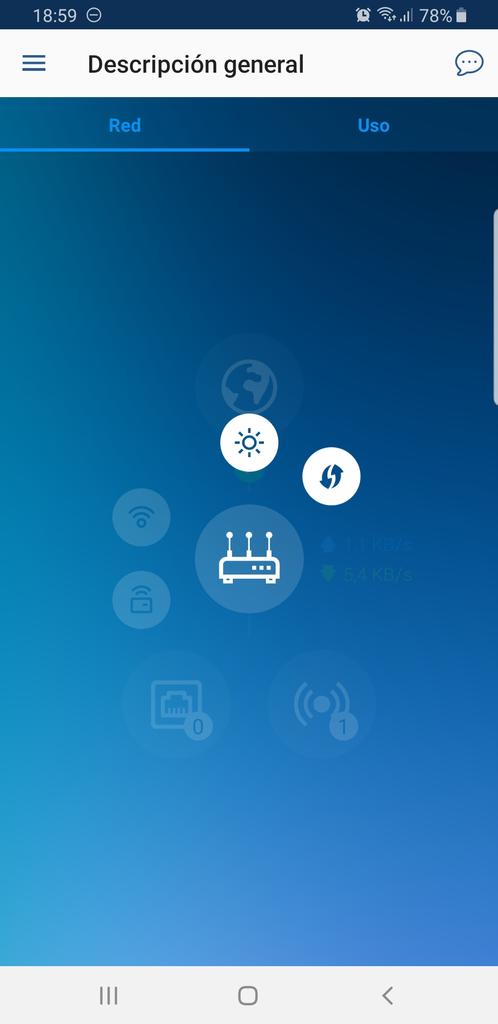
En la «sección de Wi-Fi» podremos activar o desactivar la conexión inteligente, es decir, el «Smart Wi-Fi» para tener tres SSID, uno por cada banda de frecuencias, y por tanto, no tendremos disponible la funcionalidad de band steering. También podremos habilitar las diferentes radios inalámbricas, configurar el SSID, protocolo de seguridad y su correspondiente contraseña. Por último, tendremos la posibilidad de programar la red Wi-Fi para su encendido y apagado automático en función del horario. En la pestaña de «Guest» podremos configurar la red Wi-Fi de invitados, habilitar o deshabilitar la conexión inteligente, el SSID con su autenticación, permitir a los invitados acceder a la red local, y la programación de la red Wi-Fi de invitados.
En la sección de punto Wi-Fi es donde veremos los nodos Mesh de Synology. Nos informará si hay algún tipo de problema, cuál es el AP principal (nuestro router principal), cuántos dispositivos hay conectados, la velocidad de transferencia Wi-Fi, e incluso el enlace troncal entre el AP principal y los nodos Mesh. Si accedemos a la parte de «Mapa de red», podremos ver un pequeño esquema de cómo están interconectados los nodos entre ellos.
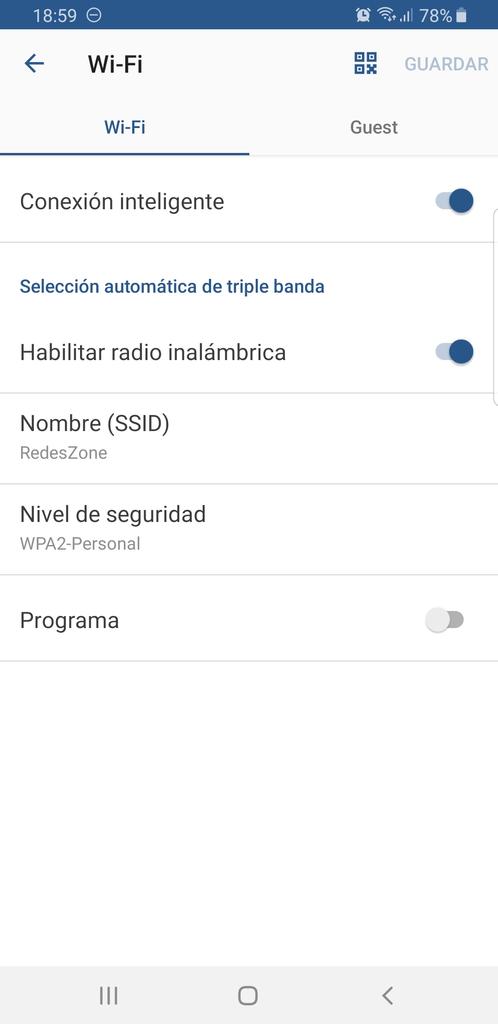
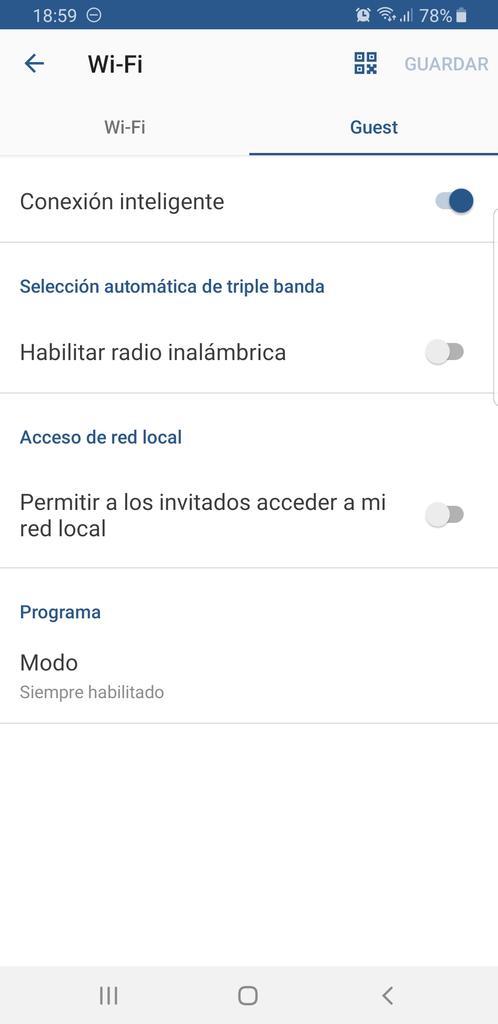
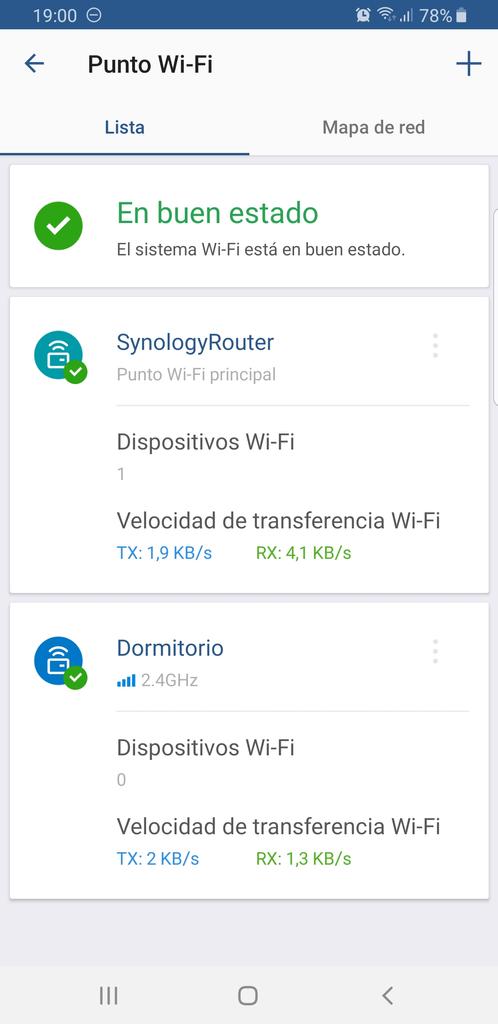
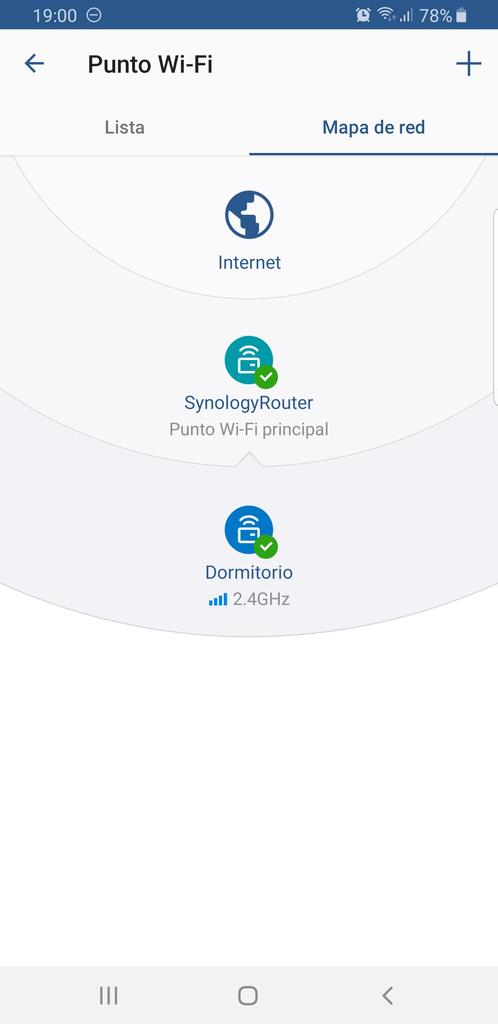
Con esta aplicación DS Router podremos controlar el tráfico de los diferentes dispositivos conectados a la red, tanto los conectados vía cable como también los conectados vía Wi-Fi. Además, vamos a poder ver la señal recibida (RSSI) de los clientes Wi-Fi y también su velocidad de sincronización con el punto de acceso. Otra información que podremos ver es el uso en tiempo real de la red, tanto en descarga como en subida.
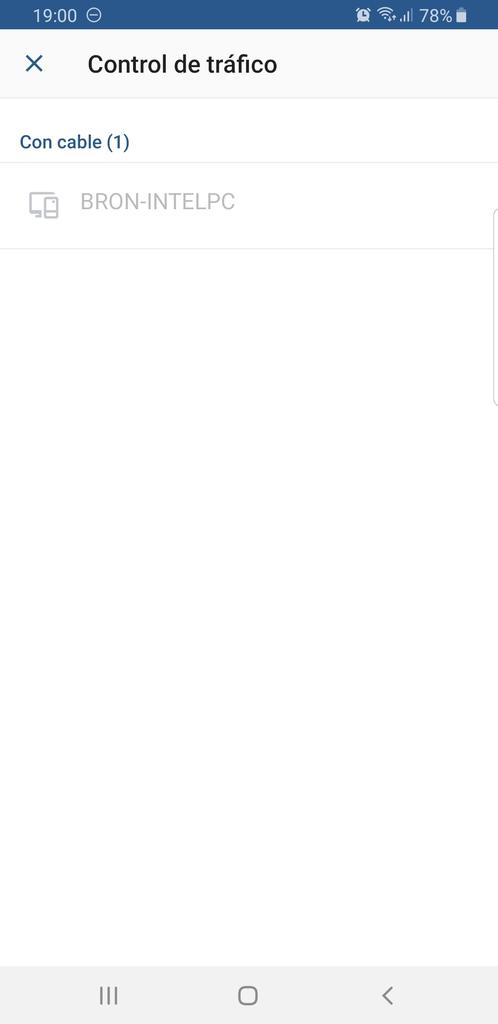
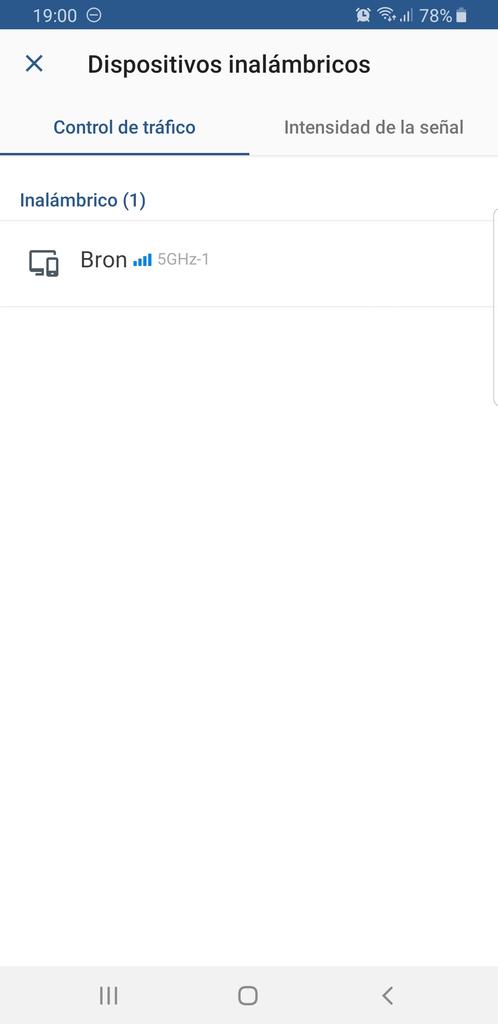
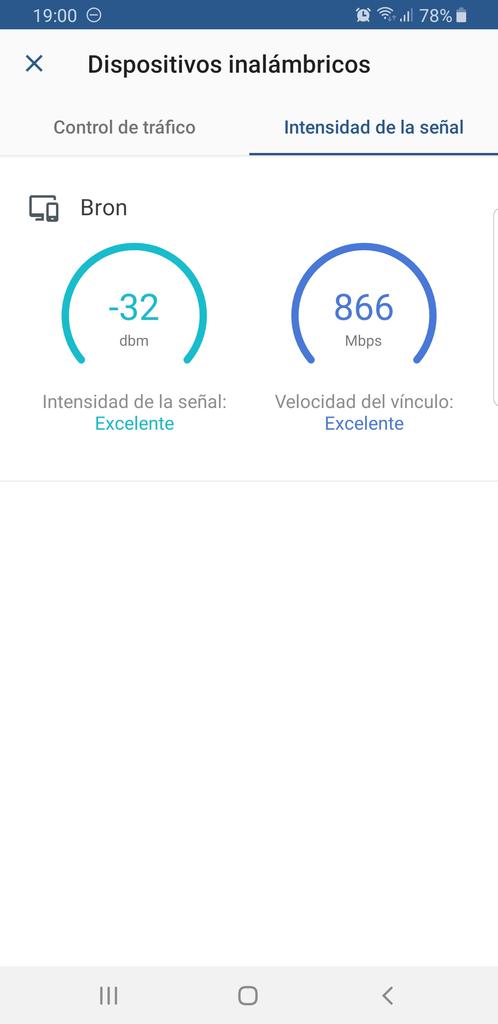
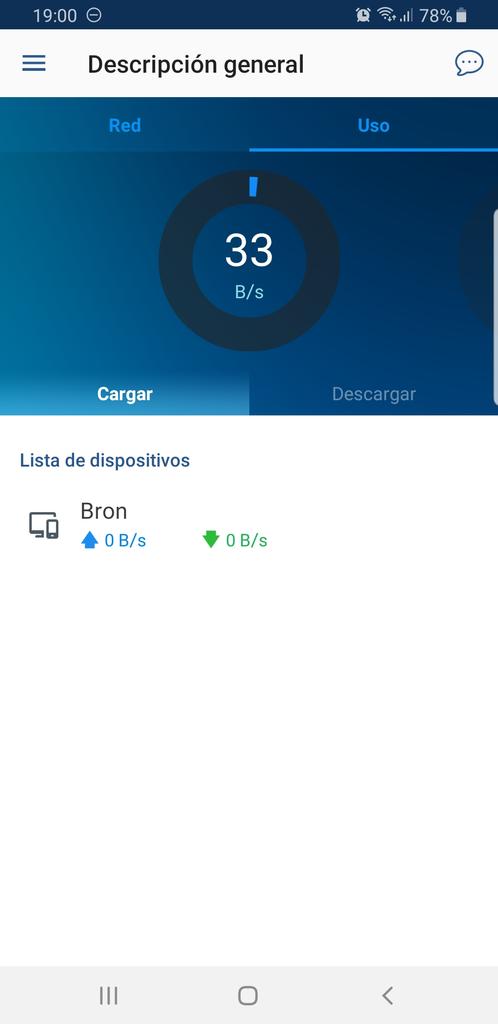
Si desplegamos la parte lateral izquierda podremos ver los diferentes menús que ya os hemos descrito. También podremos acceder a otras secciones como la de Safe Access para configurar el control parental, en esta zona tendremos las mismas opciones de configuración que si lo hacemos directamente en el SRM vía web.
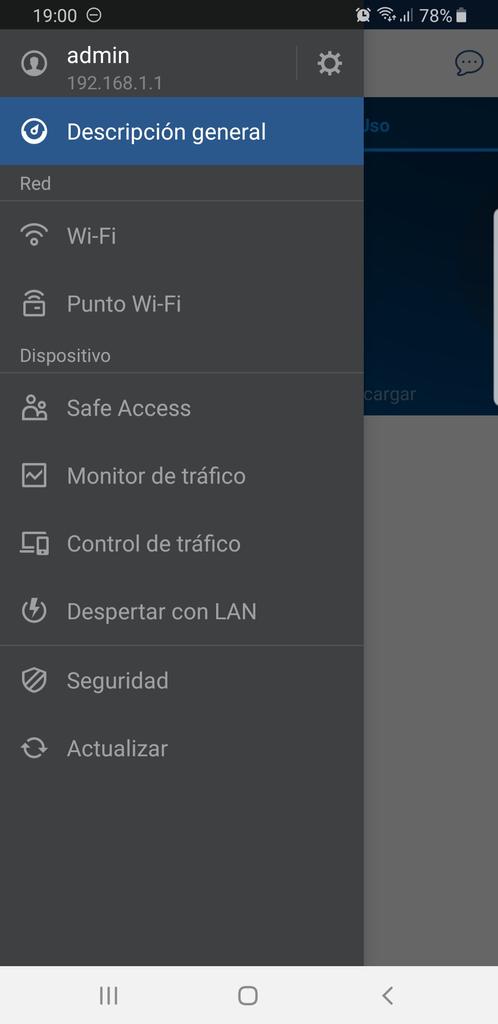
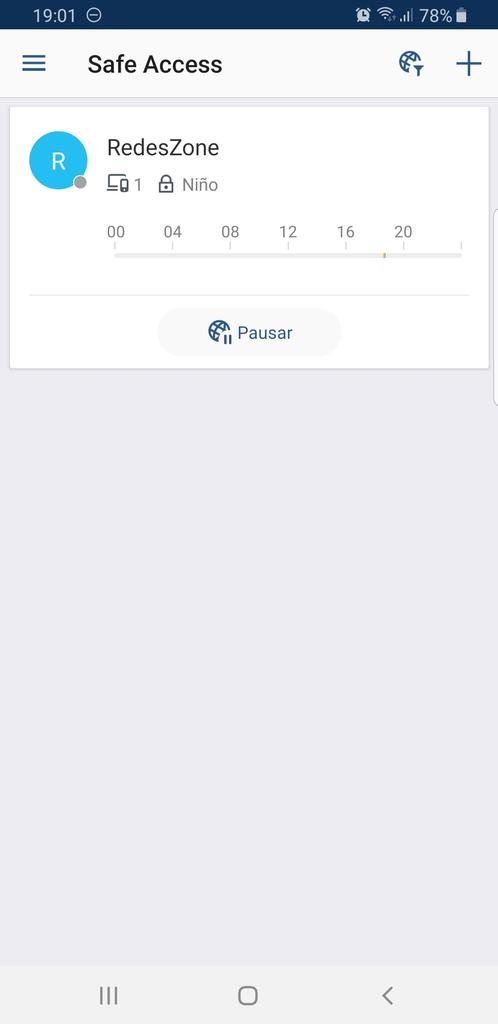
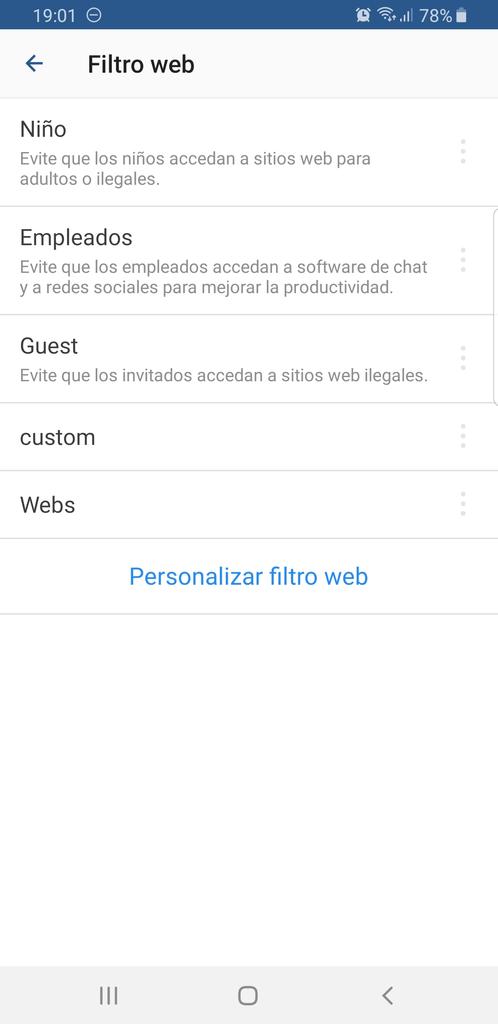
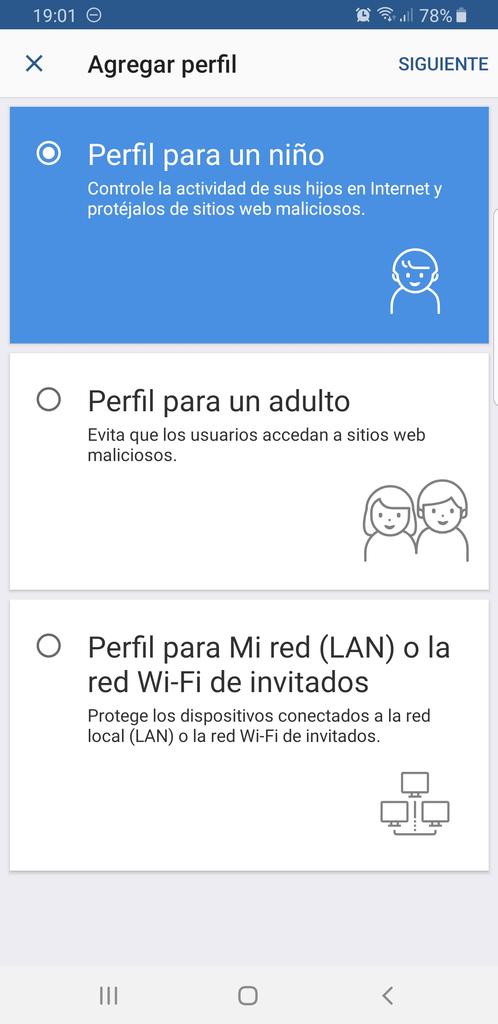
Vamos a poder ver el tráfico de todos los equipos, y por supuesto, proporcionarles prioridad alta, baja o directamente bloquear un dispositivo en concreto, para que solamente puedan acceder a la red local interna y a ningún sitio más.

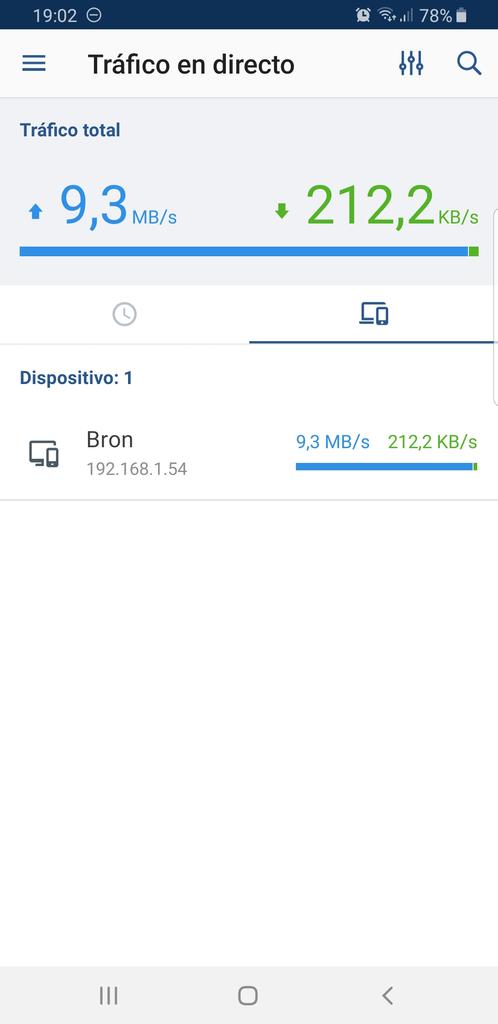
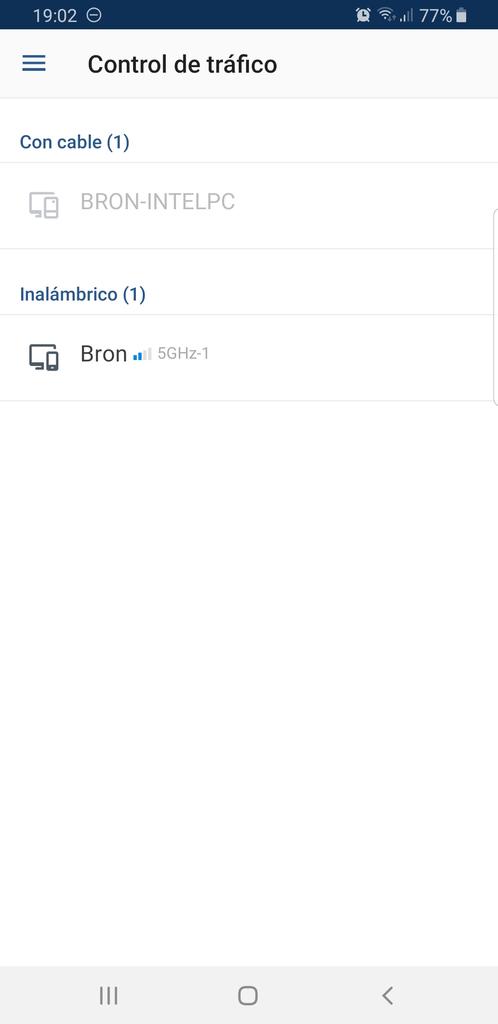
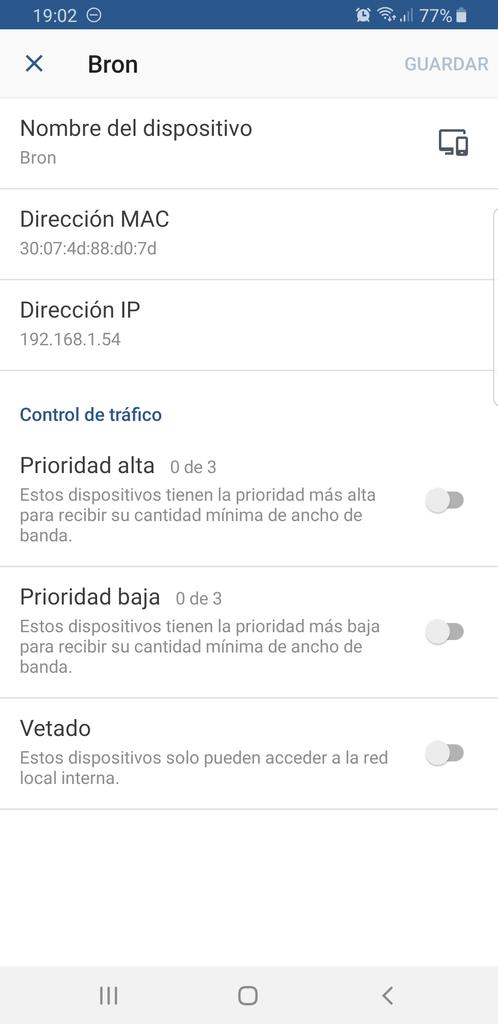
Gracias a la incorporación de WoL en el SRM, vamos a poder despertar los equipos a través de la aplicación DS Router muy fácilmente, y es que los ajustes se van a sincronizar automáticamente. También vamos a poder abrir puertos en el router, configurar el firewall, e incluso realizar bloqueo por IP. Por último, tendremos la posibilidad de configurar la política de actualizaciones del firmware SRM, para siempre estar actualizado a la última versión.
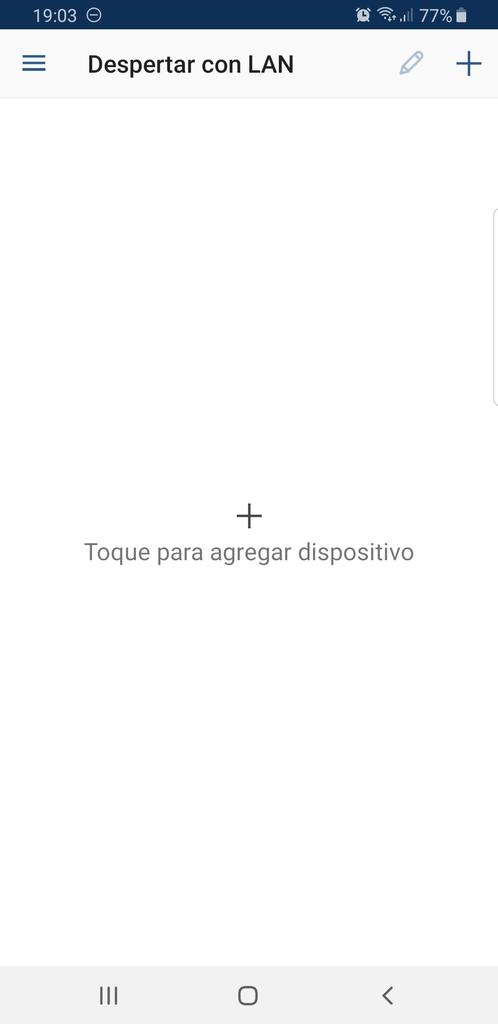
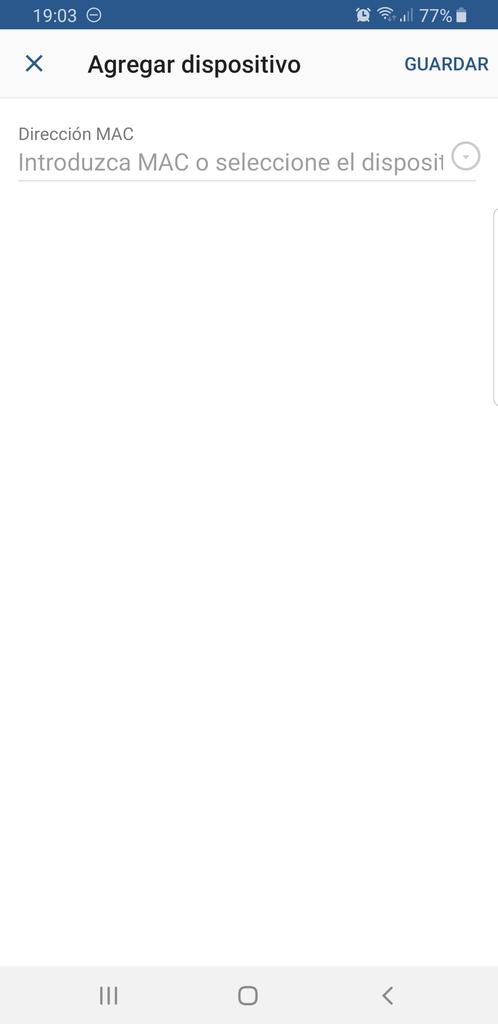
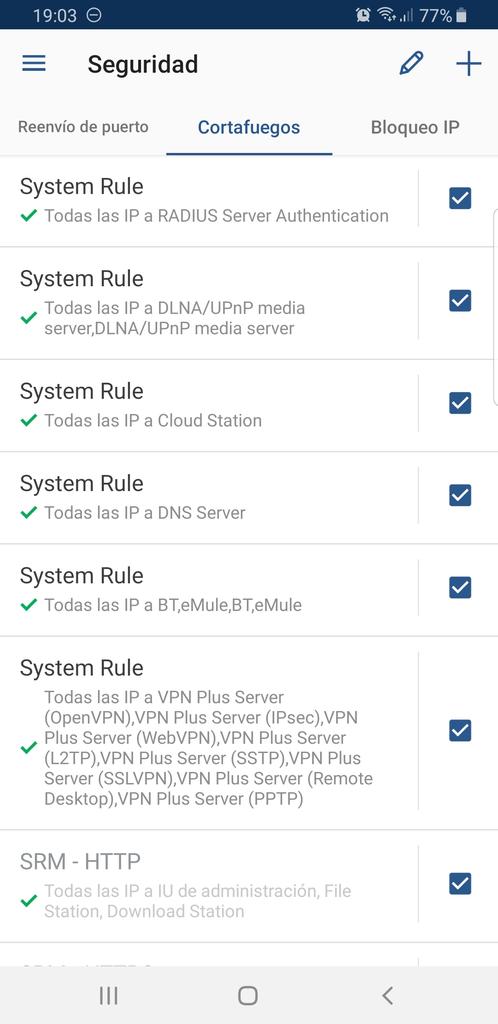

Hasta aquí hemos llegado con el análisis del completo Synology MR2200ac, un router Mesh cuyo firmware es realmente completo e intuitivo, sobre todo lo que más valoramos es el software adicional que podremos instalar muy fácilmente, como si fuera un servidor NAS donde nosotros podemos decidir qué aplicaciones instalar.
Puntos Fuertes
- Rendimiento excelente LAN-WAN en todas las mediciones, ha logrado pasar todas las pruebas satisfactoriamente y con un grandísimo rendimiento.
- Rendimiento Wi-Fi en la banda de 2.4GHz notable, hemos obtenido una velocidad de hasta 22,1MB/s, algo por debajo de lo esperado en este router.
- Rendimiento Wi-Fi en la banda de 5GHz notable, hemos llegado hasta los 35MB/s aproximadamente con tarjetas Wi-Fi AC1200 USB.
- Rendimiento Wi-Fi en la banda de 5GHz-2 notable, hemos llegado hasta los 35MB/s aproximadamente con tarjetas Wi-Fi AC1200 USB.
- El rendimiento con Wi-Fi Mesh (tanto vía cable como conectándonos a las diferentes bandas de frecuencias) y la experiencia de usuario ha sido perfecta. El band steering y roaming Wi-Fi funcionan realmente bien en este router gracias al sistema operativo SRM.
- Rendimiento sobresaliente obtenido en la prueba USB en lectura, llegando hasta los 70-80MB/s de velocidad. El rendimiento en escritura es notable, alcanzando unos 25-46MB/s de velocidad.
- Completo asistente de configuración que nos ayuda con la puesta a punto del equipo en muy pocos pasos. En el asistente nos permitirá configurarlo en los diferentes modos compatibles (Router o como AP).
- El sistema operativo SRM es uno de los firmwares para routers más completos del mercado, ya que incorpora una gran cantidad de opciones de configuración avanzadas para exprimir al máximo el hardware del router. Es el primero en incorporar el protocolo WPA3, aunque en nuestras pruebas no hemos podido usarlo porque nuestros clientes no son compatibles.
- SRM tiene múltiples servicios para exprimir el puerto USB 3.0, y es que incorpora servidor Samba, FTP, FTPES, SFTP, servidor de medios DLNA, servidor de impresión, compatibilidad con módems 3G/4G e incluso un gestor de descargas llamado Download Station.
- SRM tiene la posibilidad de instalar software adicional con el «Centro de paquete». Podremos instalar Cloud Station, servidor DNS, servidor RADIUS, servidores VPN con VPN Plus Server y más.
- Aplicación para dispositivos móviles DS Router para gestionarlo fácilmente desde cualquiera lugar, es muy intuitiva y permite una gran lista de opciones de configuración.
- Botón de encendido/apagado del router.
- Botón de encendido/apagado del Wi-Fi.
- Botón de encendido/apagado de los LEDs.
- Precio: notable. Este equipo cuesta 140€, una relación calidad-precio sobresaliente. Debemos tener en cuenta que es triple banda simultánea, y un firmware SRM realmente configurable.
Puntos Débiles
- La cobertura inalámbrica que proporciona el router está por debajo de lo esperado, aunque sigue teniendo un rendimiento notable. El rendimiento es muy bueno en lugares cercanos al router, pero en cuanto nos alejamos, la cobertura y velocidad caen radicalmente. Otros routers de la misma gama se comportan mucho mejor.
- Solamente dispone de un puerto Gigabit Ethernet para la LAN, hubiera sido deseable incorporar uno más, o directamente incluir los típicos 4 puertos Gigabit que siempre tenemos. No obstante, este router es Mesh, y normalmente los sistemas Wi-Fi Mesh de los fabricantes incorporan solamente un puerto para la LAN. El Synology RT2600ac sí dispone de los típicos 4 puertos.
- No tiene compatibilidad con Movistar FTTH Triple VLAN, aunque sí incorpora un perfil llamado «Movistar», pero no aparecen las opciones necesarias para configurar el IPTV y VoIP.
Conclusiones Finales
Este nuevo router Synology MR2200ac es un equipo realmente interesante debido a su sistema operativo SRM con opciones muy avanzadas de configuración, y no solo esto, sino que tendremos una gran cantidad de software adicional para exprimir al máximo el hardware del router. Este equipo se ha comportado de manera general realmente bien, pero no es un router perfecto, y esto debemos tenerlo en cuenta.
El rendimiento conseguido en la prueba LAN-WAN ha sido excelente, por tanto, no tendremos ningún problema a la hora de exprimir al máximo nuestra conexión a Internet de fibra óptica. Es una verdadera lástima que Synology no haya incorporado más de un puerto Gigabit Ethernet para la LAN, tal y como tenemos en el Synology RT2600ac o en el RT1900ac. Aunque este router está catalogado como router Mesh, podrían haber incorporado perfectamente más puertos, ya que de esta forma necesitaremos comprar un switch si vamos a conectar más de un equipo vía cable.
El rendimiento inalámbrico de este router es notable de manera global. Lo primero que tenemos que decir es que este equipo es triple banda simultánea, por tanto, vamos a poder conectar una gran de dispositivos vía Wi-Fi y obtendrán un muy buen rendimiento. El principal problema del Wi-Fi de este router es que en cuanto hay muchos obstáculos por medio, o nos alejamos demasiado, la cobertura que recibimos baja radicalmente, y, por tanto, también la velocidad conseguida. Si lo comparamos con otros routers de características similares, vemos que el Synology MR2200ac se encuentra un escalón por debajo. En lugares cercanos al AP se comporta de manera sobresaliente, proporcionándonos una gran velocidad inalámbrica. Este equipo sería ideal para usarlo como nodo Mesh de un router Wi-Fi principal más potente, como por ejemplo el Synology RT2600ac, aunque desconocemos el rendimiento de este último.
Al ser un router Mesh, hemos conectado un segundo Synology MR2200ac al router principal, y hemos probado tanto la cobertura, velocidad como la experiencia de uso de la red Mesh, y en este caso ha sido excelente. En todo momento el sistema operativo SRM nos sitúa en el nodo más cercano a nosotros, con el objetivo de proporcionarnos la mejor velocidad posible. El roaming Wi-Fi entre nodos funciona realmente bien, es muy rápido, además, dispone de la característica Fast-Roaming (802.11r) que nos permitirá realizar la transición aún más rápido. Para acabar con el resumen de las pruebas inalámbricas, el WPA3 no ha funcionado con los clientes inalámbricos que hemos utilizado, un Samsung Galaxy S8+ y un portátil Lenovo X1 Carbon con la última versión de Windows 10 y los últimos drivers disponibles. Este router está adelantado a su tiempo, por lo que muy posiblemente no puedan usar el WPA3 de momento, no obstante, es de agradecer que ya lo incorpore para «forzar» a sus competidores a darse prisa y que también lo incorporen, forzando la transición obligada de WPA2 a WPA3 cuanto antes.
En cuanto al puerto USB 3.0, el rendimiento en lectura es excelente ya que ha conseguido entorno a 75MB/s, y el rendimiento en escritura depende de si usas Samba o FTP, con Samba conseguirás unos 45MB/s y con FTP unos 26MB/s aproximadamente. Lo más importante del puerto USB 3.0 es la gran cantidad de software que incluye SRM para exprimirlo al máximo, y es que vamos a poder hacer uso de servidor Samba, FTP, FTPES, SFTP, servidor de medios DLNA, servidor de impresión, usar el puerto USB 3.0 como WAN secundaria al incorporar un módem 3G/4G, e incluso vamos a poder descargar contenido de Internet con Download Station (velocidad máxima de descarga entorno a los 50Mbps).
En cuanto al sistema operativo SRM incorporado en los routers de Synology, la verdad es que nos ha impresionado gratamente. Dispone de una grandísima cantidad de opciones de configuración avanzadas, pero es que tiene la posibilidad de instalar software adicional para ampliar dichas funcionalidades, tal y como hemos visto en la sección del SRM. Este firmware de Synology se ha convertido en uno de nuestros favoritos. Solamente podemos poner dos puntos débiles a este firmware SRM, el primero es que no incorpora la Triple VLAN de Movistar FTTH, existe un perfil «movistar» en la WAN de Internet, pero no nos da acceso a ninguna configuración adicional para configurar el IPTV y VoIP del operador. El segundo punto débil es que tarda en arrancar un par de minutos más de lo normal, por tanto, al arrancar/reiniciar/resetearlo tardará algo más de lo normal. No obstante, debemos tener en cuenta que los routers están hechos para estar siempre encendidos.
Si tenemos en cuenta las características del router, el rendimiento sobresaliente de manera global conseguido por este router, y su precio, la valoración de RedesZone es 9/10.

Esperamos que os haya gustado el análisis, si tenéis alguna duda podéis ponernos un comentario y os responderemos encantados.